Page 1
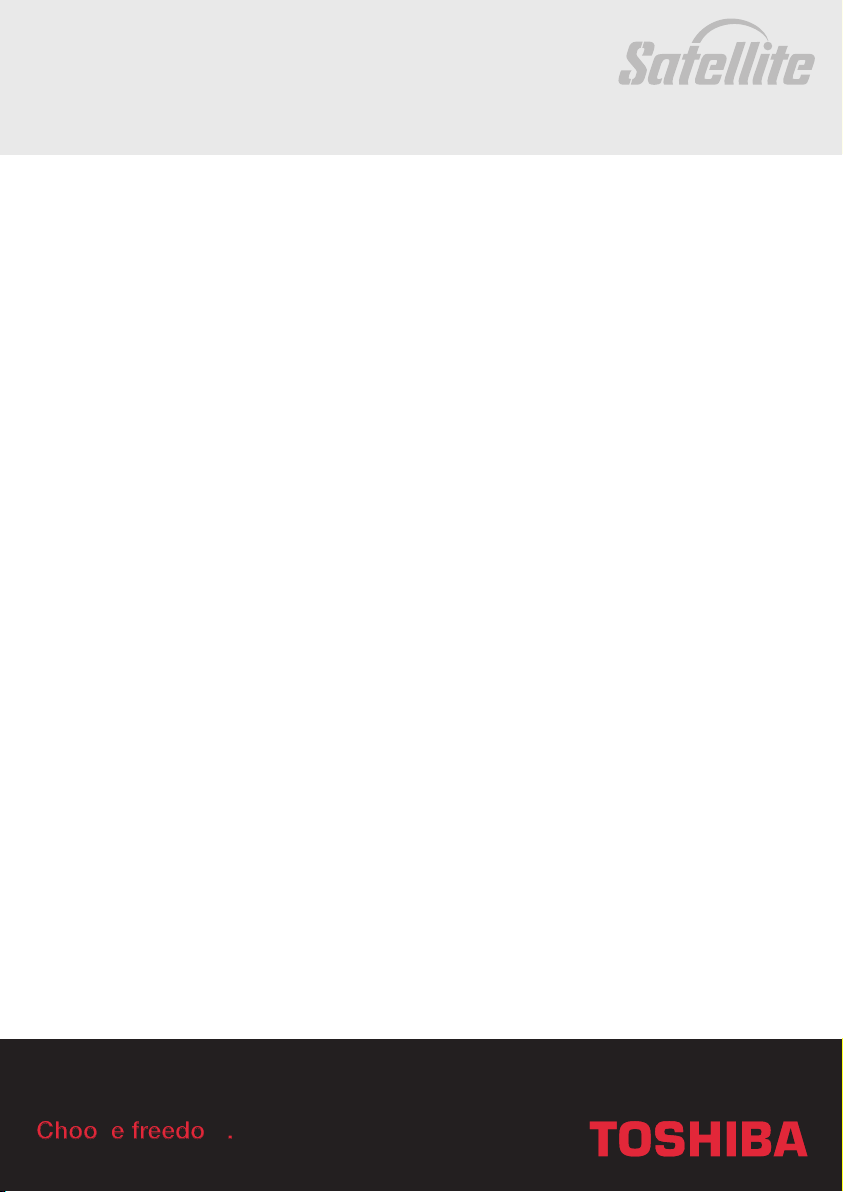
Руководство пользователя
A20
Satellite
Choose freedom.Choose freedom.
Choose freedom.
computers.toshiba-europe.com
Page 2
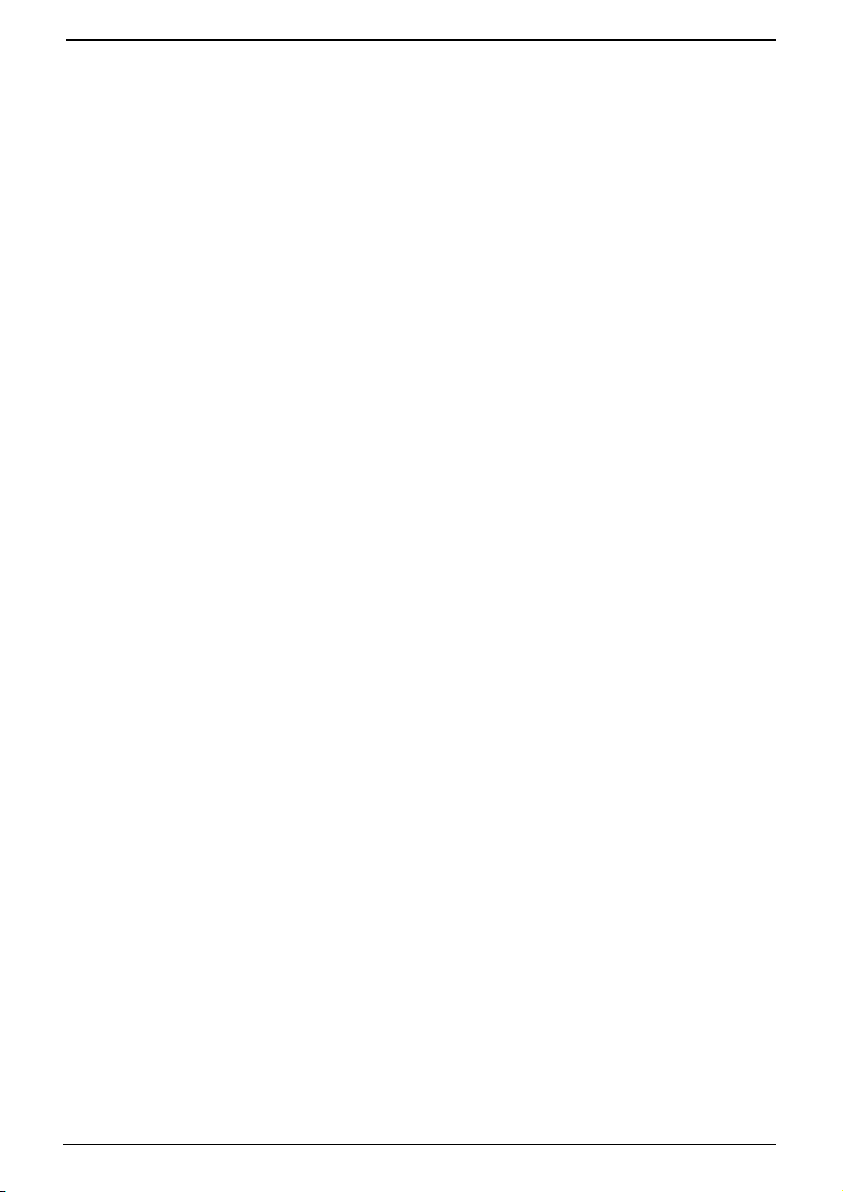
Руководство пользователя
Авторские права
© 2003, принадлежат корпорации TOSHIBA. Все права защищены. В
соответствии с законодательством об охране авторских прав
настоящее руководство не подлежит воспроизведению в любом виде
без предварительного письменного разрешения корпорации
TOSHIBA. В отношении использования изложенной здесь
информации не признается какая-либо ответственность в рамках
патентного законодательства.
Руководство пользователя портативного персонального
компьютера TOSHIBA серии Satellite A20
Издание первое, май 2003 г.
Авторские права на музыкальные произведения, кинофильмы,
компьютерные программы, базы данных и прочие объекты
интеллектуальной собственности, подпадающие под действие
законодательства об охране авторских прав, принадлежат либо
авторам, либо владельцам авторских прав. Воспроизведение
охраняемых авторским правом материалов допускается
исключительно для личного или домашнего пользования. Любое
другое их использование (включая перевод в цифровой формат,
внесение каких-либо изменений, передачу копий и сетевую рассылку)
без разрешения владельца авторских прав являются нарушением
законодательства об охране авторских прав и подлежит
преследованию в порядке гражданского или уголовного
судопроизводства. При воспроизведении настоящего руководства
любым способом убедительно просим соблюдать положения
законодательства об охране авторских прав.
Отказ от ответственности
Данное руководство прошло проверку на достоверность и точность.
Содержащиеся в нем указания и описания признаны верными для
портативных персональных компьютеров серии TOSHIBA Satellite A20
на момент подготовки данного руководства к выходу в свет. При этом
в последующие модели компьютеров и руководства к ним возможно
внесение изменений без предварительного уведомления. Корпорация
TOSHIBA не несет какой-либо ответственности за прямой или
косвенный ущерб, могущий возникнуть в результате погрешностей,
упущений или несоответствий между компьютером и руководством к
нему.
Серия Satellite A20 ii
Page 3
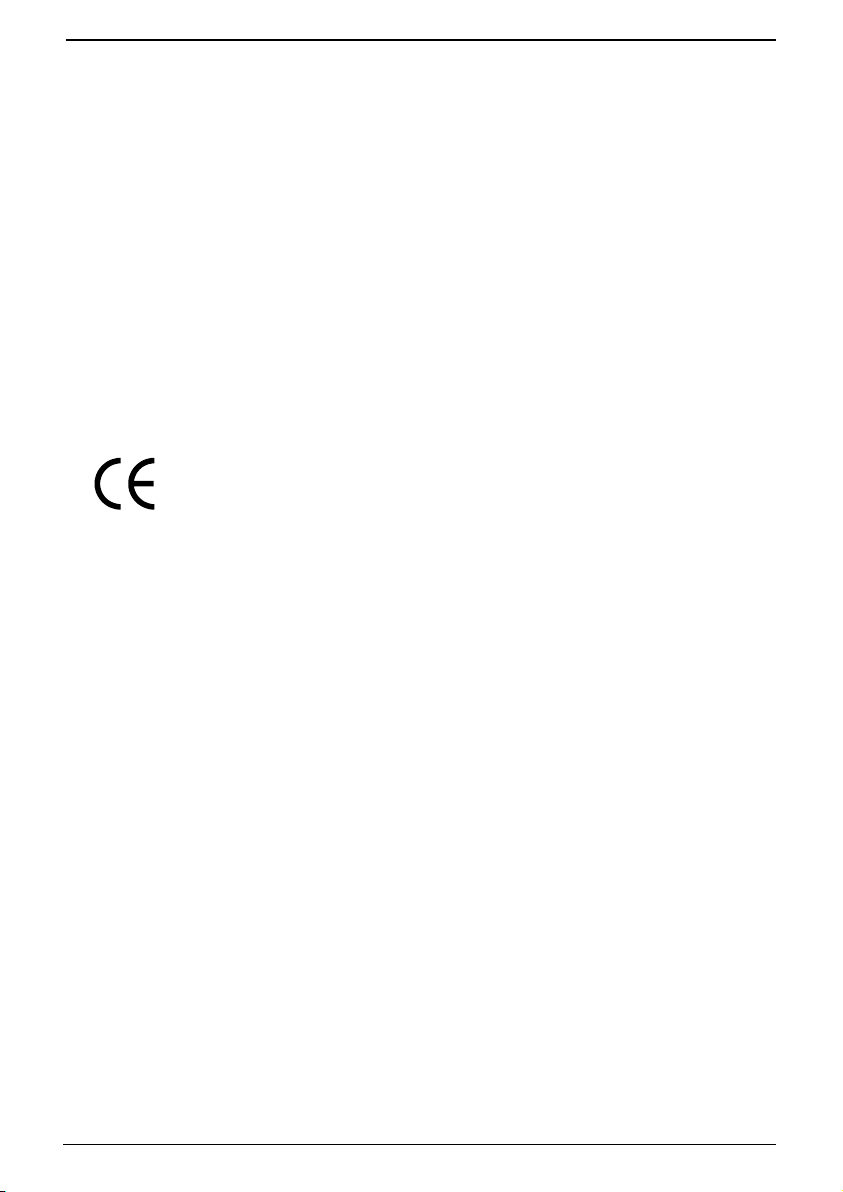
Руководство пользователя
Товарные знаки
Обозначение IBM является зарегистрированным товарным знаком, а
IBM PC – товарным знаком корпорации International Business
Machines.
Обозначения Intel и Pentium являются товарными знаками или
зарегистрированными товарными знаками корпорации Intel.
Зарегистрированные товарные знаки Windows и Microsoft
принадлежат корпорации Microsoft.
Обозначение Photo CD является товарным знаком, принадлежащим
компании Eastman Kodak.
В данном руководстве могут встречаться и прочие, не перечисленные
выше товарные знаки, в том числе зарегистрированные.
Заявление о соответствии требованиям ЕС
Согласно соответствующим Европейским указаниям данное изделие
имеет ЕС-маркировку. Ответственность за эту маркировку несет
компания TOSHIBA Europe GmbH, Hammfelddamm 8, 41460 Neuss,
Германия.
Замечания по модемной связи
Заявление о соответствии
Данное оборудование утверждено [по решению Европейской
комиссии “CTR21”] для однотерминального подключения к
телефонным коммутируемым сетям общего пользования на
территории всех стран Западной Европы.
Однако из-за различий между отдельными телефонными сетями
общего пользования, существующими в разных странах и регионах,
упомянутая сертификация не гарантирует сама по себе успешного
функционирования оборудования в любой точке подключения к таким
сетям.
При возникновении затруднений обратитесь, в первую очередь, к
Вашему поставщику оборудования.
Серия Satellite A20 iii
Page 4
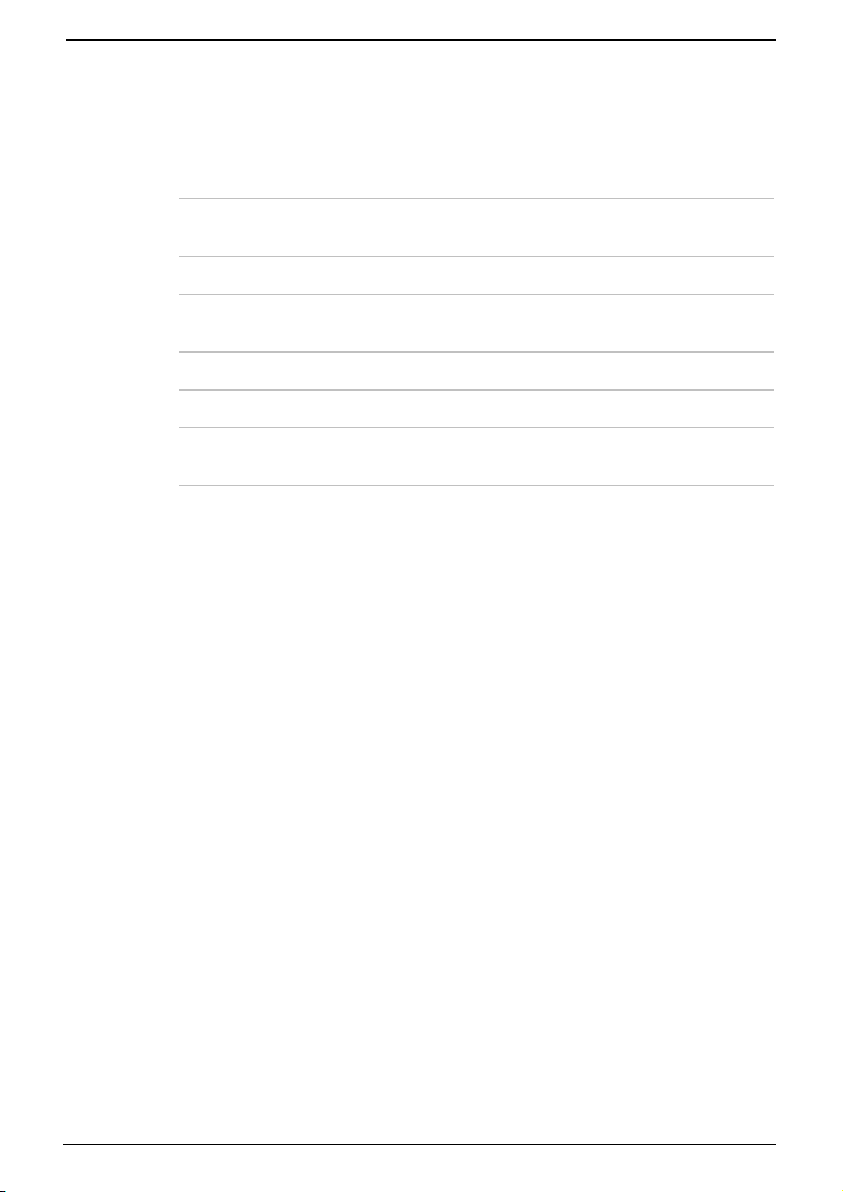
Руководство пользователя
Заявление о совместимости с сетями
Данное изделие совместимо с перечисленными далее сетями и
предназначено для работы с ними. Оборудование прошло
тестирование и было признано соответствующим дополнительным
требованиям, изложенным в документе EG 201 121.
Германия - ATAAB AN005, AN006, AN007, AN009, AN010, а
также DE03, 04, 05, 08, 09, 12, 14, 17
Греция - ATAAB AN005, AN006, а также GR01, 02, 03, 04
Португалия - ATAAB AN001, 005, 006, 007, 011, а также
P03, 04, 08, 10
Испания - ATAAB AN005, 007, 012 и ES01
Швейцария - ATAAB AN002
Прочие
- ATAAB AN003, 004
страны/регионы
Каждая конкретная сеть предъявляет особые требования к
настройкам переключателей и установке программного обеспечения.
Подробнее см. соответствующие разделы руководства пользователя.
Функция сигнала отбоя (с повторным вызовом через определенный
промежуток времени) предполагает отдельную сертификацию в
каждой конкретной стране. Поскольку данная функция не прошла
тестирование на соответствие требованиям, различным в разных
странах, никаких гарантий ее успешного действия в сетях той или
иной страны предоставлено быть не может.
Серия Satellite A20 iv
Page 5
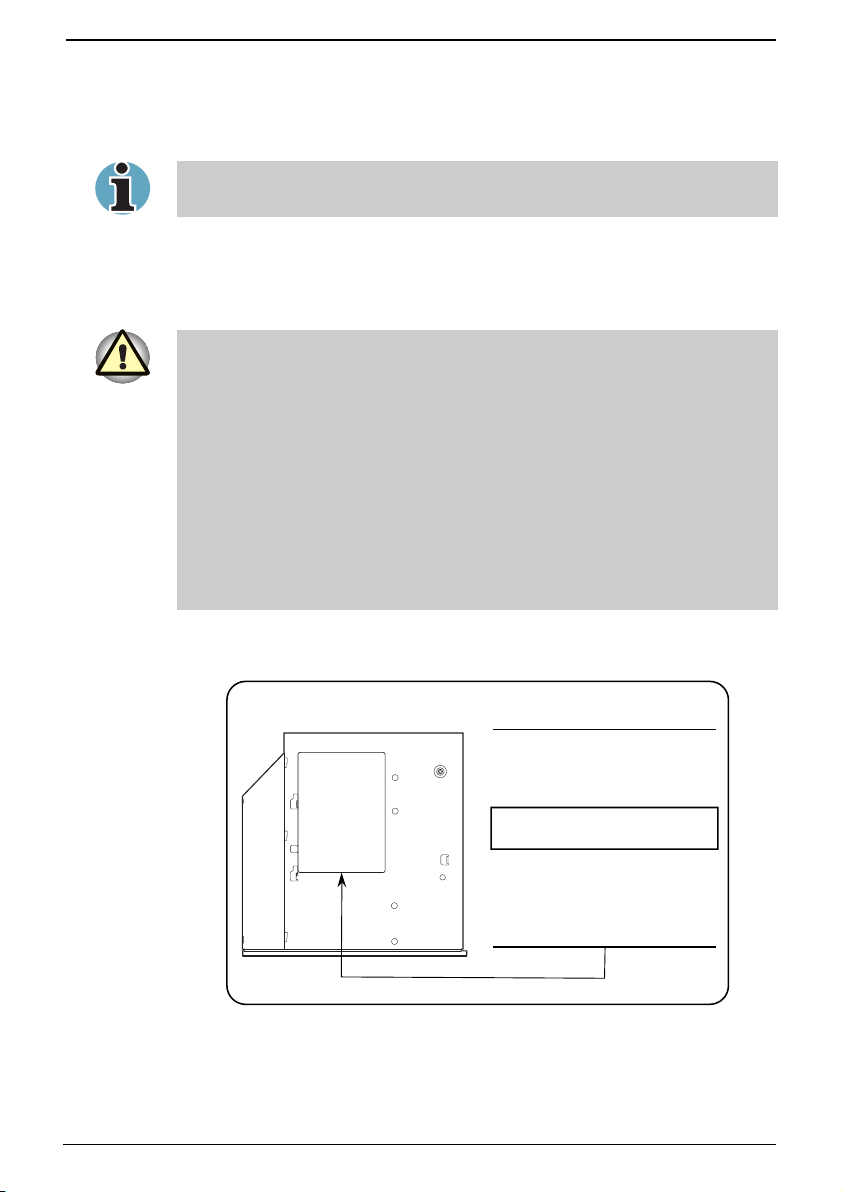
Руководство пользователя
Меры предосторожности при эксплуатации привода
оптических носителей данных
Не забудьте ознакомиться с международными мерами
предосторожности, изложенными в конце данного раздела.
Дисководы CD-RW/DVD-ROM
TEAC DW-224E
В дисководах CD-RW/DVD-ROM применяются лазерные системы.
Для обеспечения надлежащей эксплуатации таких устройств
просим Вас внимательно ознакомиться с данным руководством и в
дальнейшем хранить его в качестве справочного материала. При
возникновении необходимости в выполнении работ по
обслуживанию устройства обратитесь в авторизованный сервисцентр.
Применение средств управления, регулировка или выполнение
операций иным образом, нежели это указано в руководстве, может
привести к опасному воздействию излучения.
Во избежание непосредственного контакта с лучом лазера не
предпринимайте попыток вскрыть корпус устройства.
Расположение обязательной этикетки
THIS PRODUCT COMPLIES WITH
DHHS RULES 21 CFR CHAPTER 1,
SUBCHAPTER J APPLICABLE AT
DATE OF MANUFACTURE.
MANUFACTURED:
Manufactured by
TEAC CORPORATION
3-7-3 NAKA-CHO,
MUSASHINO-SHI
TOKYO, JAPAN
Серия Satellite A20 v
Page 6
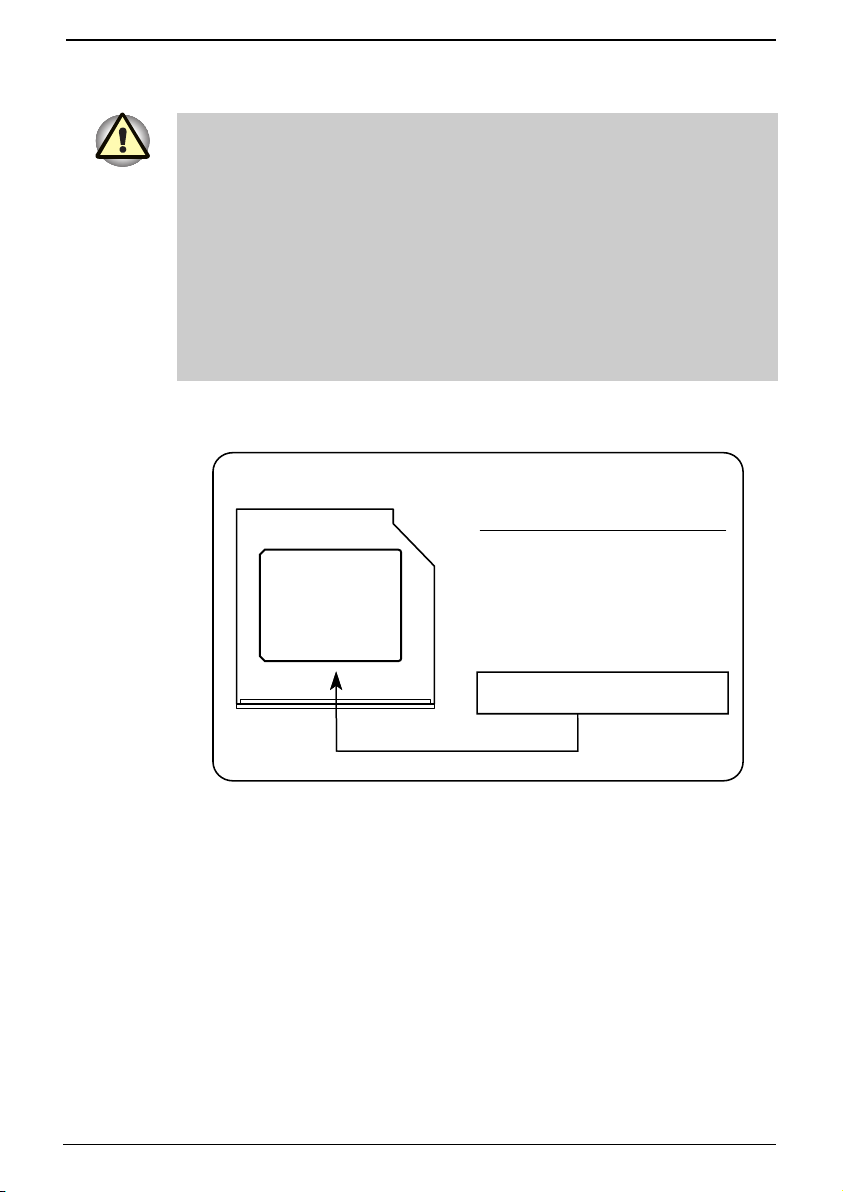
Руководство пользователя
Panasonic UJDA740/750
В дисководах CD-RW/DVD-ROM применяются лазерные системы.
Для обеспечения надлежащей эксплуатации таких устройств
просим Вас внимательно ознакомиться с данным руководством и в
дальнейшем хранить его в качестве справочного материала. При
возникновении необходимости в выполнении работ по
обслуживанию устройства обратитесь в авторизованный сервисцентр.
Применение средств управления, регулировка или выполнение
операций иным образом, нежели это указано в руководстве, может
привести к опасному воздействию излучения.
Во избежание непосредственного контакта с лучом лазера не
предпринимайте попыток вскрыть корпус устройства.
Расположение обязательной этикетки
COMPLIES WITH FDA RADIATION
PERFORMANCE STANDARDS,
21 CFR SUBCHAPTER J. 130KMT
Manufactured by
Panasonic Communications Co., Ltd.
1-62 4-Chome Minoshima, Hakata-Ku
Fukuoka, Japan
CLASS 1 LASER PRODUCT
LASER KLASSE 1
Серия Satellite A20 vi
Page 7
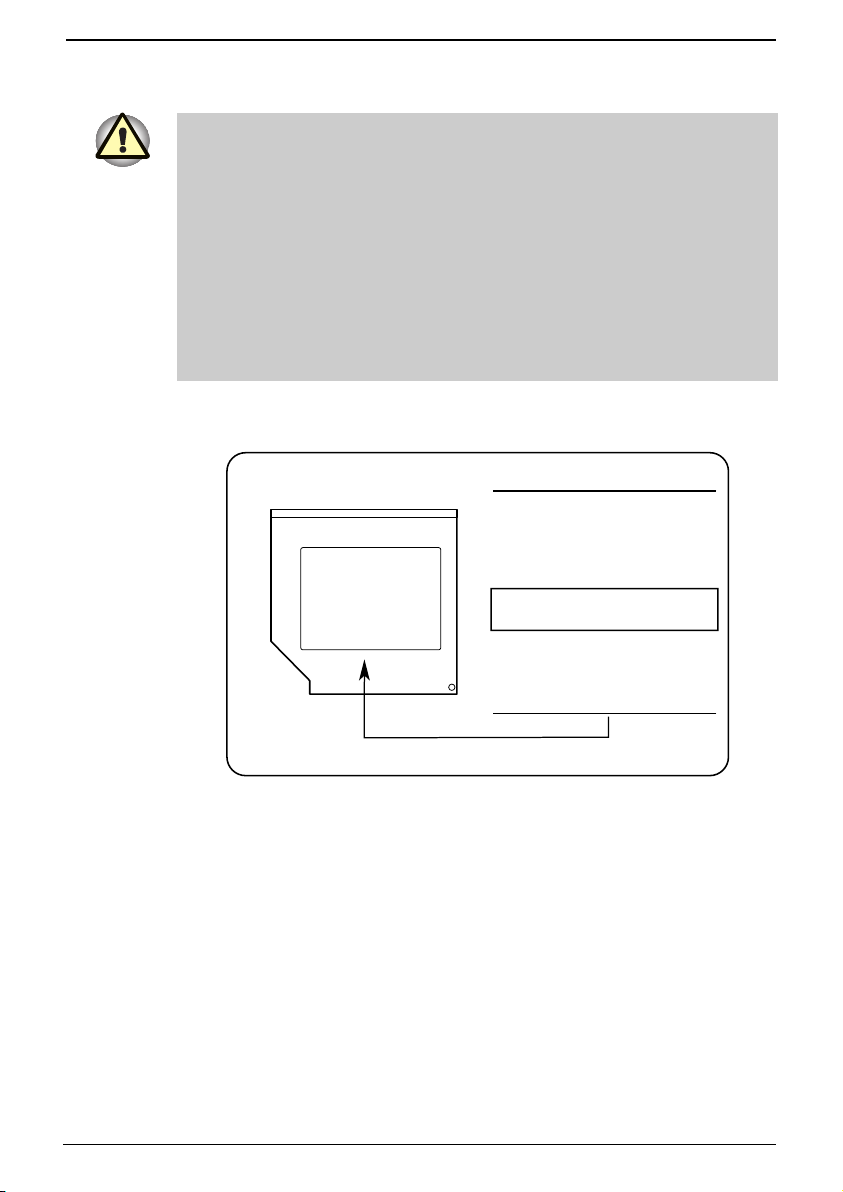
Руководство пользователя
TOSHIBA SD-R2412
В дисководах CD-RW/DVD-ROM применяются лазерные системы.
Для обеспечения надлежащей эксплуатации таких устройств
просим Вас внимательно ознакомиться с данным руководством и в
дальнейшем хранить его в качестве справочного материала. При
возникновении необходимости в выполнении работ по
обслуживанию устройства обратитесь в авторизованный сервисцентр.
Применение средств управления, регулировка или выполнение
операций иным образом, нежели это указано в руководстве, может
привести к опасному воздействию излучения.
Во избежание непосредственного контакта с лучом лазера не
предпринимайте попыток вскрыть корпус устройства.
Расположение обязательной этикетки
PRODUCT IS CERTIFIED BY THE
MANUFACTURER TO COMPLY
WITH DHHS RULES 21 CFR
SUBCHAPTER J APPLICABLE AT
THE DATE OF MANUFACTURE.
MANUFACTURED:
TOSHIBA CORPORATION
1-1, SHIBAURA 1-CHOME
MINATO-KU, TOKYO 105-8001,
JAPAN
Серия Satellite A20 vii
Page 8
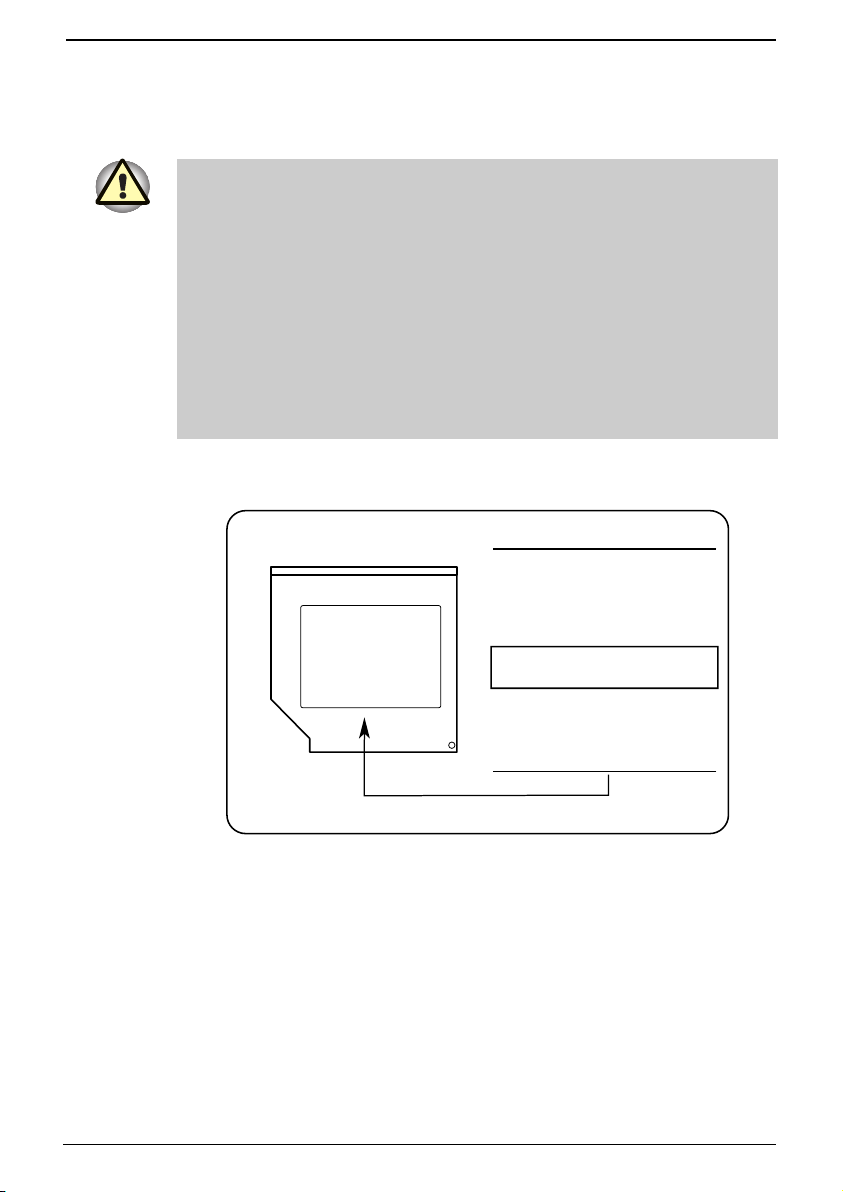
Руководство пользователя
Дисководы DVD-R/-RW
TOSHIBA SD-R6012/611
В дисководах DVD-R/-RW применяются лазерные системы. Для
обеспечения надлежащей эксплуатации таких устройств просим
Вас внимательно ознакомиться с данным руководством и в
дальнейшем хранить его в качестве справочного материала. При
возникновении необходимости в выполнении работ по
обслуживанию устройства обратитесь в авторизованный сервисцентр.
Применение средств управления, регулировка или выполнение
операций иным образом, нежели это указано в руководстве, может
привести к опасному воздействию излучения.
Во избежание непосредственного контакта с лучом лазера не
предпринимайте попыток вскрыть корпус устройства.
Расположение обязательной этикетки
PRODUCT IS CERTIFIED BY THE
MANUFACTURER TO COMPLY
WITH DHHS RULES 21 CFR
SUBCHAPTER J APPLICABLE AT
THE DATE OF MANUFACTURE.
MANUFACTURED:
TOSHIBA CORPORATION
1-1, SHIBAURA 1-CHOME
MINATO-KU, TOKYO 105-8001,
JAPAN
Серия Satellite A20 viii
Page 9
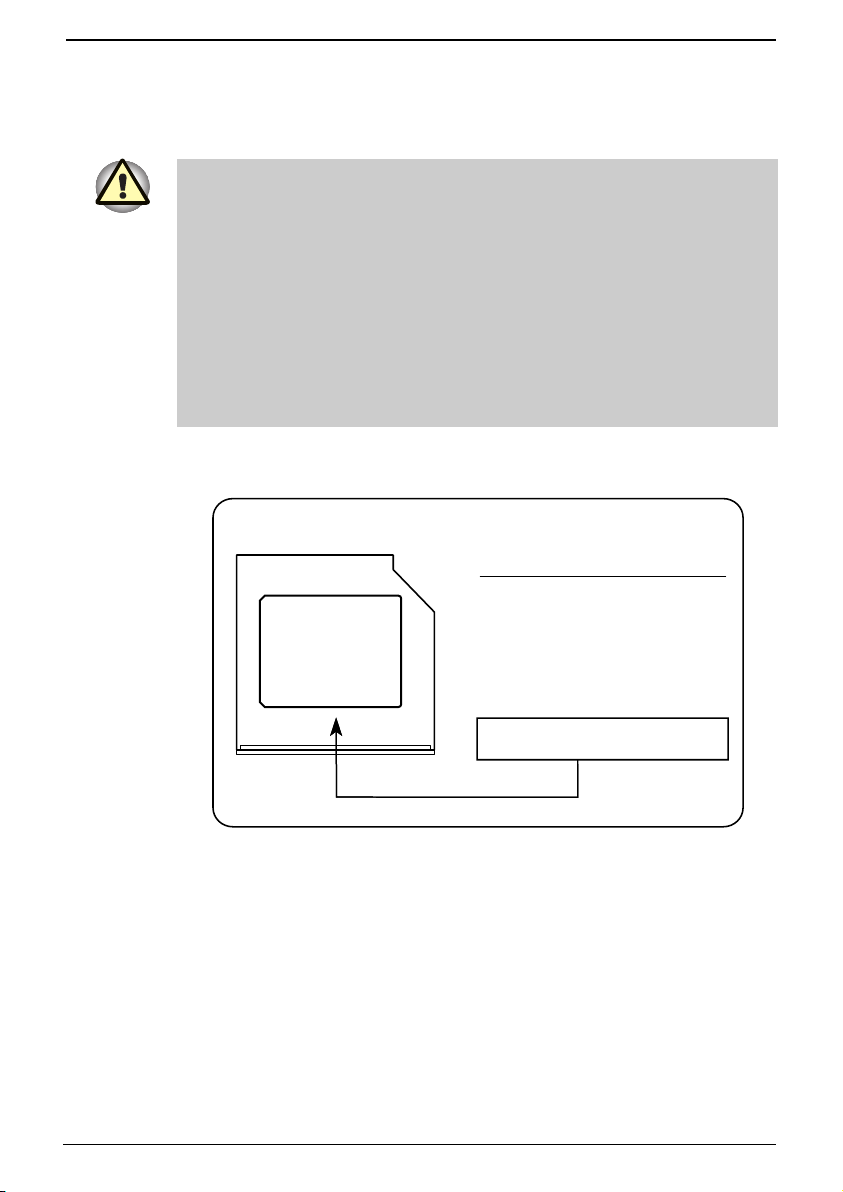
Руководство пользователя
Многофункциональные дисководы DVD
Panasonic UJ-810/811
В многофункциональных дисководах DVD применяются лазерные
системы. Для обеспечения надлежащей эксплуатации таких
устройств просим Вас внимательно ознакомиться с данным
руководством и в дальнейшем хранить его в качестве справочного
материала. При возникновении необходимости в выполнении работ
по обслуживанию устройства обратитесь в авторизованный
сервис-центр.
Применение средств управления, регулировка или выполнение
операций иным образом, нежели это указано в руководстве, может
привести к опасному воздействию излучения.
Во избежание непосредственного контакта с лучом лазера не
предпринимайте попыток вскрыть корпус устройства.
Расположение обязательной этикетки
COMPLIES WITH FDA RADIATION
PERFORMANCE STANDARDS,
21 CFR SUBCHAPTER J. 130KMT
Manufactured by
Panasonic Communications Co., Ltd.
1-62 4-Chome Minoshima, Hakata-Ku
Fukuoka, Japan
CLASS 1 LASER PRODUCT
LASER KLASSE 1
Серия Satellite A20 ix
Page 10
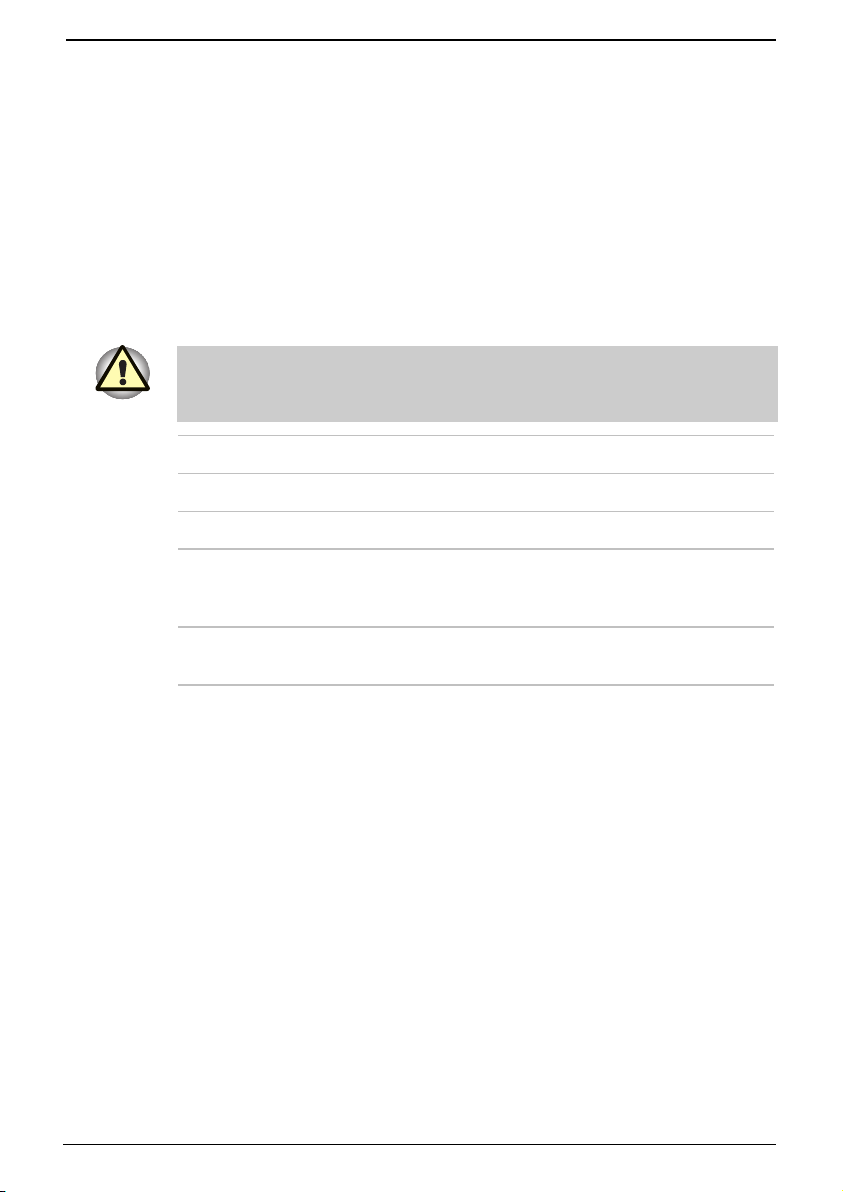
Руководство пользователя
TEAC DV-W22E
Данное изделие разработано и произведено в соответствии с
правилами, утвержденными Управлением США по санитарному
надзору за качеством пищевых продуктов и медикаментов (FDA),
которые изложены в «документе 21. CFR. глава 1, подраздел J. на
основании Закона о радиационном контроле и охране здоровья от
1968 г.», и классифицируется как лазерное устройство класса 1. При
эксплуатации изделия вредное невидимое лазерное излучение
полностью отсутствует, будучи надежно изолированным внутри
устройства защитными покрытиями и корпусом.
Расположение обязательной этикетки, предусмотренной означенными
правилами, показано внизу.
Применение средств управления, регулировка или выполнение
операций иным образом, нежели это указано в руководстве, может
привести к опасному воздействию излучения.
Оптическое устройство вывода данных
Тип PSH202
Изготовитель Компания TEAC
Выходная мощность
лазера
Менее 1,5 милливатт (при воспроизведении) и
53,3 милливатт (при записи) на линзе
объектива
Длина волн 779-789 нм (CD)
652 ~ 660 нм (DVD)
Серия Satellite A20 x
Page 11
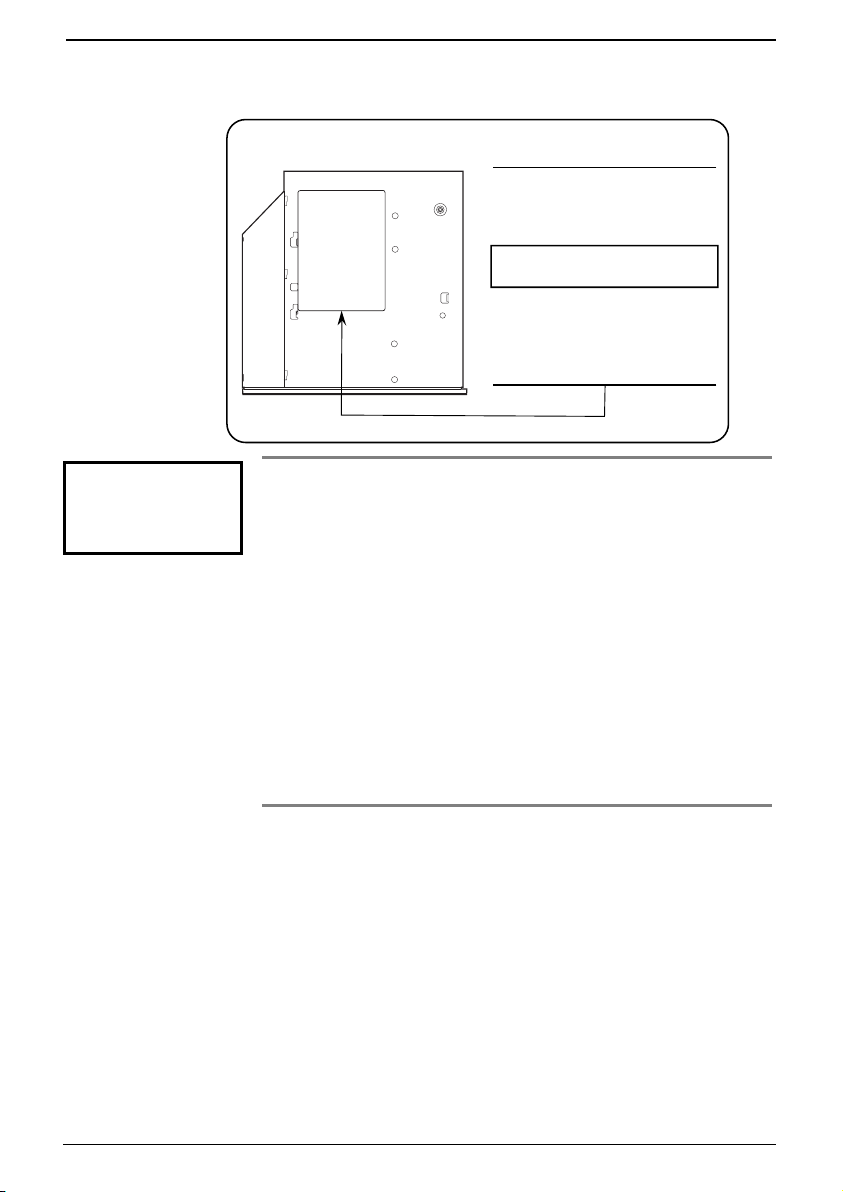
Руководство пользователя
Расположение обязательной этикетки
THIS PRODUCT COMPLIES WITH
DHHS RULES 21 CFR CHAPTER 1,
SUBCHAPTER J APPLICABLE AT
DATE OF MANUFACTURE.
MANUFACTURED:
Manufactured by
TEAC CORPORATION
3-7-3 NAKA-CHO,
MUSASHINO-SHI
TOKYO, JAPAN
CLASS 1 LASER PRODUCT
LASERSCHUTZKLASSE 1
PRODUKT
TO EN60825
ОСТОРОЖНО! Данный аппарат оснащен лазерной
системой, классифицированной как «ЛАЗЕРНОЕ
УСТРОЙСТВО 1-ГО КЛАССА». Для обеспечения
надлежащей эксплуатации этой модели просим Вас
внимательно ознакомиться с руководством и в
дальнейшем хранить его в качестве справочного
материала. При возникновении необходимости в
выполнении работ по обслуживанию данной модели
обратитесь в ближайший «АВТОРИЗОВАННЫЙ сервисцентр». Во избежание непосредственного контакта с
лучом лазера не предпринимайте попыток вскрыть
корпус устройства.
ОСТОРОЖНО! Применение средств управления,
регулировка или выполнение операций иным образом,
нежели это указано в руководстве, может привести к
опасному воздействию ИЗЛУЧЕНИЯ.
Серия Satellite A20 xi
Page 12
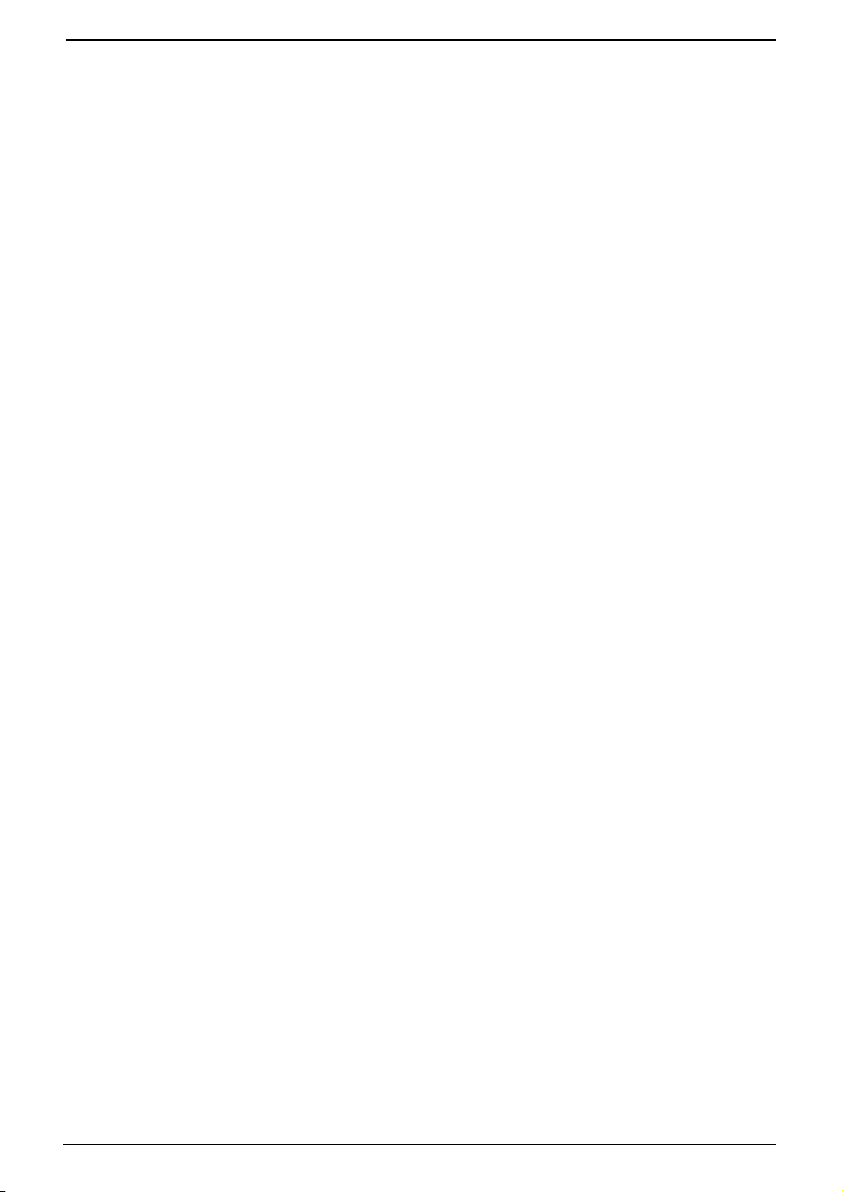
Руководство пользователя
Международные меры предосторожности
CAUTION: This appliance contains a laser system and is classified as a
“CLASS 1 LASER PRODUCT.” To use this model properly, read the
instruction manual carefully and keep this manual for your future
reference. In case of any trouble with this model, please contact your
nearest “AUTHORIZED service station.” To prevent direct exposure to the
laser beam, do not try to open the enclosure
ОСТОРОЖНО! Данный аппарат оснащен лазерной системой,
классифицированной как «ЛАЗЕРНОЕ УСТРОЙСТВО 1-ГО КЛАССА».
Для обеспечения надлежащей эксплуатации этой модели просим Вас
внимательно ознакомиться с руководством и в дальнейшем хранить
его в качестве справочного материала. При возникновении
необходимости в выполнении работ по обслуживанию данной модели
обратитесь в ближайший «АВТОРИЗОВАННЫЙ сервис-центр». Во
избежание непосредственного контакта с лучом лазера не
предпринимайте попыток вскрыть корпус устройства.
VORSICHT: Dieses Gerät enthält ein Laser-System und ist als
“LASERSCHUTZKLASSE 1 PRODUKT” klassifiziert. Für den richtigen
Gebrauch dieses Modells lesen Sie bitte die Bedienungsanleitung
sorgfältig durch und bewahren diese bitte als Referenz auf. Falls Probleme
mit diesem Modell auftreten, benachrichtigen Sie bitte die nächste
“autorisierte Service-Vertretung”. Um einen direkten Kontakt mit dem
Laserstrahl zu vermeiden darf das Gerät nicht geöffnet werden.
ADVARSEL: Denne mærking er anbragt udvendigt på apparatet og
indikerer, at apparatet arbejder med laserstråler af klasse 1, hviket betyder,
at der anvendes laserstrlier af svageste klasse, og at man ikke på
apparatets yderside kan bilve udsat for utilladellg kraftig stråling.
APPARATET BOR KUN ÅBNES AF FAGFOLK MED SÆRLIGT
KENDSKAB TIL APPARATER MED LASERSTRÅLER!
Indvendigt i apparatet er anbragt den her gengivne advarselsmækning,
som advarer imod at foretage sådanne indgreb i apparatet, at man kan
komme til at udsætte sig for laserstråling.
OBS! Apparaten innehåller laserkomponent som avger laserstråining
överstigande gränsen för laserklass 1.
VAROITUS. Suojakoteloa si saa avata. Laite sisältää laserdiodin, joka
lähetää näkymätöntä silmilie vaarallista lasersäteilyä.
CAUTION: USE OF CONTROLS OR ADJUSTMENTS OR
PERFORMANCE OF PROCEDURES OTHER THAN THOSE SPECIFIED
IN THE OWNER’S MANUAL MAY RESULT IN HAZARDOUS RADIATION
EXPOSURE.
ОСТОРОЖНО! Применение средств управления, регулировка или
выполнение операций иным образом, нежели это указано в
руководстве, может привести к опасному воздействию ИЗЛУЧЕНИЯ.
VORSICHT: DIE VERWENDUNG VON ANDEREN STEURUNGEN ODER
EINSTELLUNGEN ODER DAS DURCHFÜHREN VON ANDEREN
VORGÄNGEN ALS IN DER BEDIENUNGSANLEITUNG BESCHRIEBEN
KÖNNEN GEFÄHRLICHE STRAHLENEXPOSITIONEN ZUR FOLGE
HABEN.
Серия Satellite A20 xii
Page 13
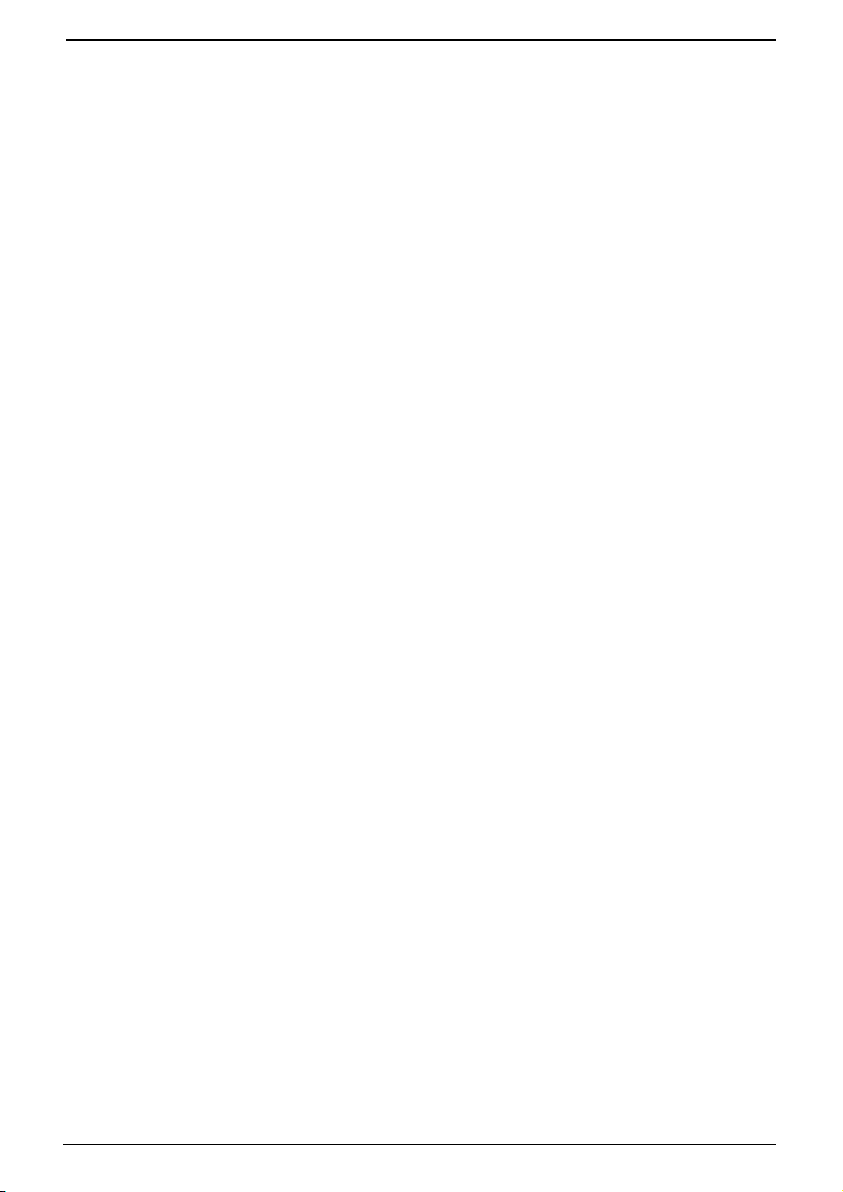
Руководство пользователя
Меры предосторожности общего характера
При разработке своих компьютеров компания TOSHIBA
руководствуется оптимальными требованиями к безопасности,
стремлением свести к минимуму напряжение пользователя при
работе с оборудованием, портативность которого не должна
сказываться на его эксплуатационных характеристиках. В свою
очередь, пользователю необходимо соблюдать определенные меры
предосторожности с целью дальнейшего снижения риска
травматизма, повреждения компьютера или ухудшения показателей
производительности.
Настоятельно рекомендуем ознакомиться с изложенными далее
мерами предосторожности общего характера, обращая внимание на
предостережения, встречающиеся в тексте данного руководства.
Кроме того, просим Вас ознакомиться с содержанием Руководства по
технике безопасности.
Травмы, вызванные перенапряжением
Внимательно прочтите Руководство по технике безопасности. В нем
рассказывается о том, как избежать перенапряжения рук и запястий
при интенсивной работе на клавиатуре. Сведения об организации
рабочего места, соблюдении требований к осанке и освещению,
способствующих снижению физического напряжения, изложены в
главе 3 «Изучаем основы».
Серия Satellite A20 xiii
Page 14
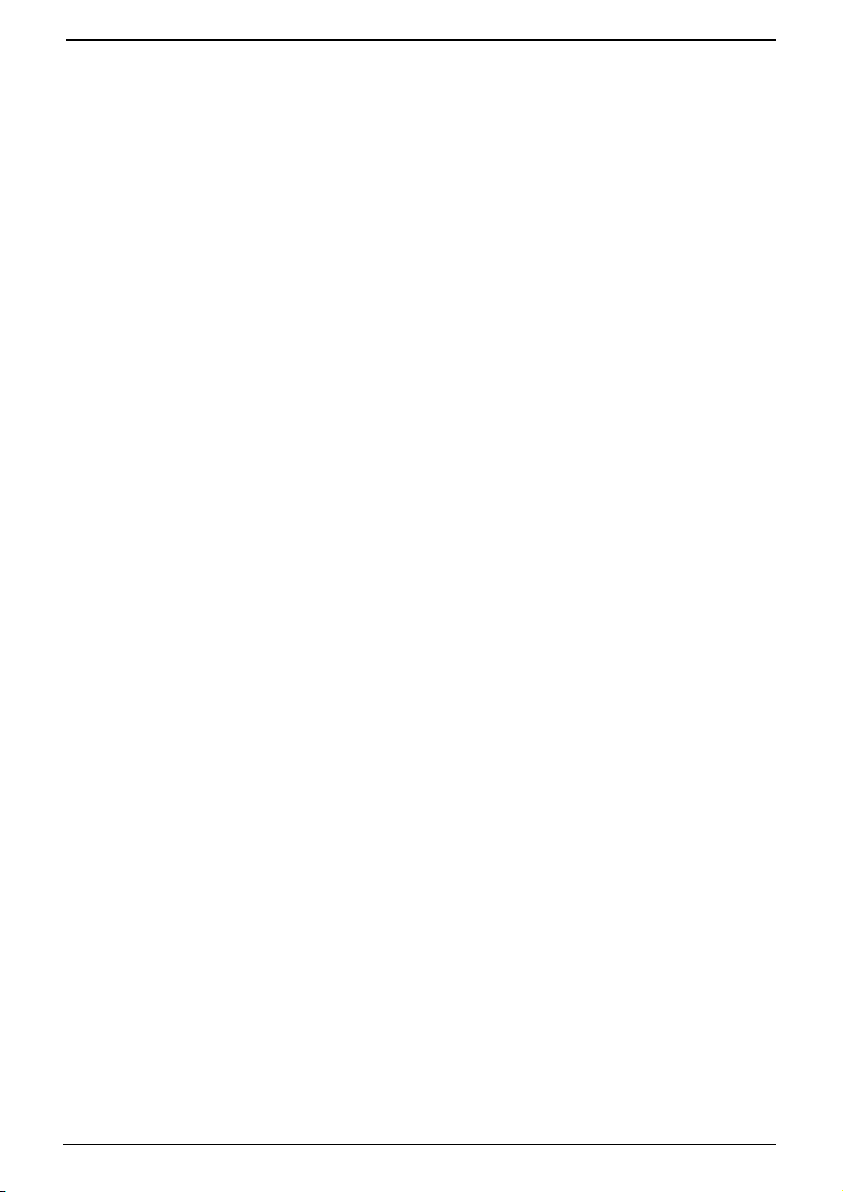
Руководство пользователя
Предупреждения относительно перегрева
■ Избегайте продолжительного соприкосновения с компьютером,
длительная эксплуатация которого может привести к
интенсивному нагреванию поверхности. Если до нее просто
дотронуться, температура может показаться невысокой, однако
продолжительный физический контакт с компьютером (когда он,
например, лежит на коленях, либо руки долго лежат на упоре для
запястий) чреват легким ожогом кожи.
■ При длительной эксплуатации компьютера избегайте
соприкосновения с металлической пластиной, прикрывающей
порты ввода-вывода, из-за ее возможного нагрева.
■ В процессе эксплуатации возможно нагревание поверхности
адаптера переменного тока, что признаком его неисправности не
является. При необходимости транспортировки адаптера
переменного тока сначала отключите его и дайте ему остыть.
■ Не размещайте адаптер переменного тока на поверхности,
чувствительной к нагреву, во избежание ее повреждения.
Повреждения в результате давления или ударов
Не подвергайте корпус компьютера сильному давлению, избегайте
резких ударов. Избыточное давление или удары могут вызвать
повреждение его компонентов или сбои в его работе.
Перегрев устройств формата PC card
Продолжительная эксплуатация некоторых устройств формата
PC card вызывает их нагревание. Перегрев устройства PC card может
привести к ошибкам или нестабильной его работе. Кроме того,
соблюдайте меры предосторожности при удалении из компьютера
устройства PC card, которое в течение длительного времени не
использовалось.
Мобильные телефонные аппараты
Применение мобильных телефонных аппаратов может вызвать
неполадки в акустической системе компьютера. Угроза повреждения
самого компьютера при этом отсутствует, однако рекомендуется
пользоваться мобильным телефонным аппаратом на расстоянии не
менее 30 см от компьютера.
Серия Satellite A20 xiv
Page 15
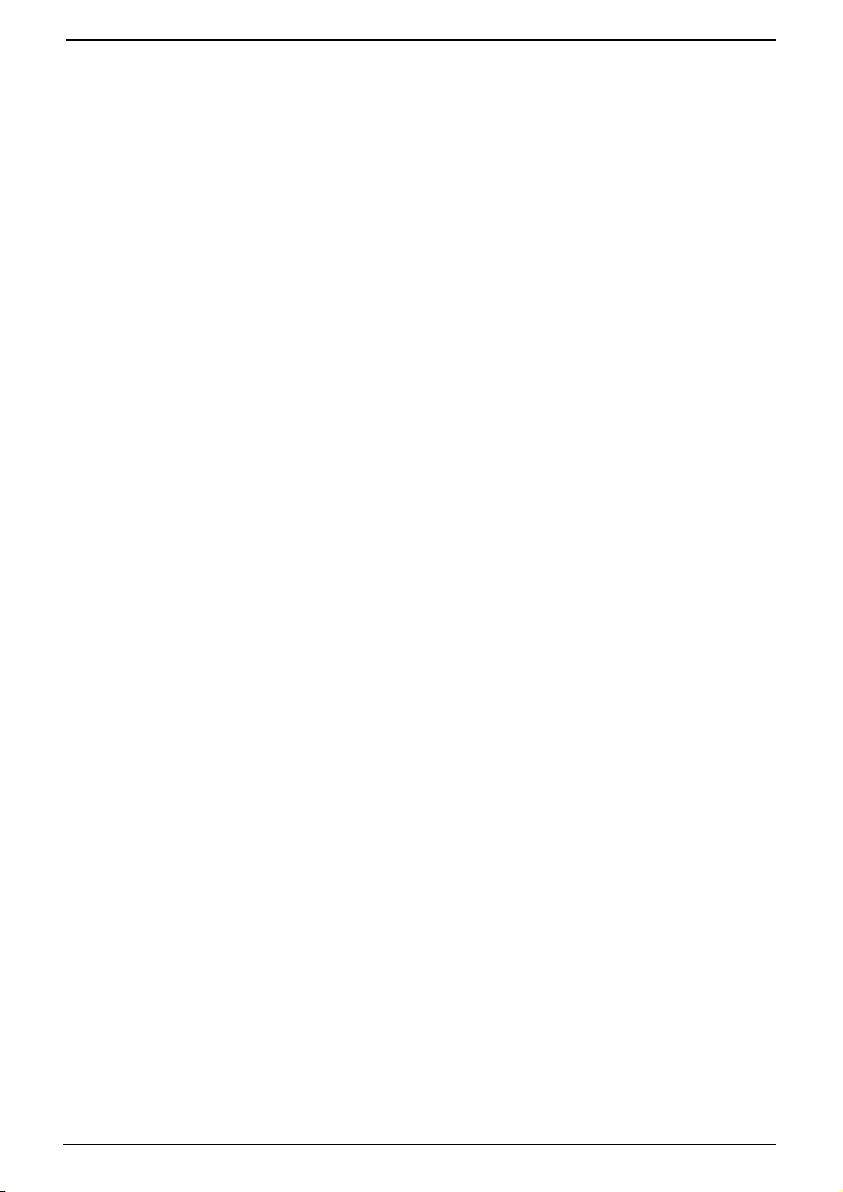
Руководство пользователя
Замечания относительно показателей
производительности центрального процессора
(«ЦП»)
Показатели производительности установленного в данном
компьютере ЦП могут отличаться от приведенных в его технических
характеристиках в зависимости от приведенных ниже обстоятельств:
■ применения тех или иных внешних периферийных устройств;
■ работы от батарейного источника питания вместо адаптера
переменного тока;
■ запуска тех или иных мультимедийных игр или просмотра
видеофильмов, насыщенных спецэффектами;
■ подключения к сетям по обычным телефонным линиям или
низкоскоростным каналам;
■ применения сложного программного обеспечения, используемого в
компьютерном моделировании, например, высококлассных
программных систем автоматизированного проектирования;
■ работы на компьютере в условиях низкого атмосферного давления
(на высоте свыше 1000 метров над уровнем моря);
■ работы на компьютере при температуре, выходящей за пределы
диапазона от 5°C до 35°C, либо превышающей 25°C на
значительных высотах (приведены приблизительные значения
температуры).
■ Показатели производительности ЦП могут также отличаться от
указанных в технических характеристиках из-за особенностей
проектной конфигурации.
В определенных обстоятельствах компьютер может отключиться
автоматически в результате активизации обычной защитной функции,
предотвращающей потерю данных или повреждение изделия при
работе в условиях, выходящих за рамки рекомендованных. Во
избежание потери данных постоянно делайте их резервные копии,
периодически записывая их на внешние носители информации.
Оптимальные показатели производительности достигаются при
применении компьютера в рекомендованных условиях.
Дополнительные ограничения приведены в разделе «Требования к
окружающей среде» Приложения А. За получением подробной
информации обратитесь в Отдел обслуживания и технической
поддержки клиентов компании TOSHIBA.
Серия Satellite A20 xv
Page 16
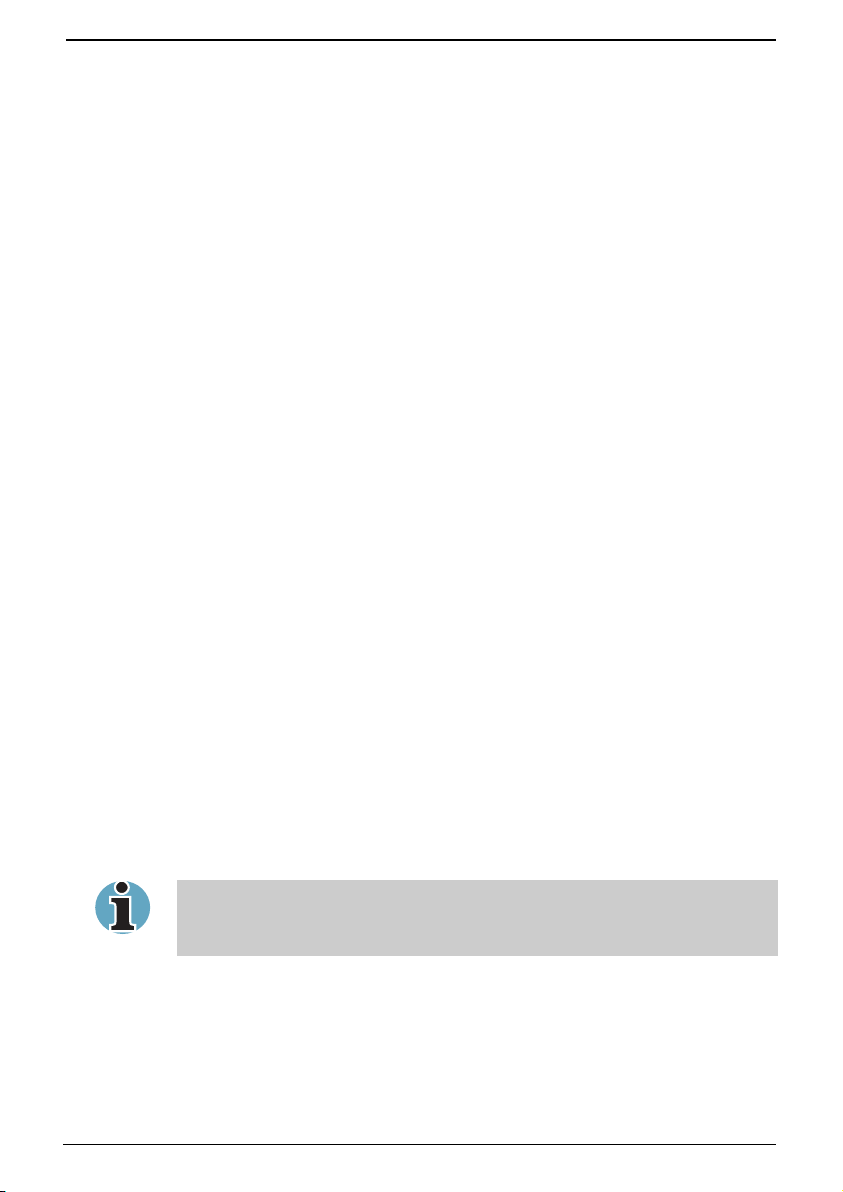
Руководство пользователя
Соответствие требованиям ЕС
Конструкция данного изделия и дополнительные приспособления,
которые могут входить в оригинальную комплектацию, разработаны в
строгом соответствии с требованиями электромагнитной
совместимости (Electromagnetic compatibility, сокращенно EMC) и
стандартами безопасности. С другой стороны, компания TOSHIBA не
может гарантировать соблюдение упомянутых стандартов EMC в
случае подключения или применения дополнительных
приспособлений или кабелей сторонних изготовителей. В этом случае
ответственность за соответствие всей системы (т.е. персонального
компьютера, а также дополнительных приспособлений и кабелей)
вышеупомянутым стандартам ложится на лицо, подключающее или
использующее такие дополнительные приспособления или кабели. Во
избежание возникновения проблем с электромагнитной
совместимостью рекомендуем соблюдать следующие правила:
■ Подключать или использовать только те дополнительные
приспособления, которые снабжены ЕС-маркировкой
■ Применять только высококачественные экранированные кабели
Условия применения
Данное изделие разработано в соответствии с требованиями
электромагнитной совместимости (Electromagnetic compatibility,
сокращенно EMC) для применения в так называемых «жилых
помещениях, в помещениях, используемых в коммерческих целях, и
на предприятиях легкой промышленности».
Компания TOSHIBA санкционирует применение данного изделия
исключительно в вышеупомянутых «жилых помещениях, в
помещениях, используемых в коммерческих целях, и на предприятиях
легкой промышленности».
В частности, мы не даем согласие на применение изделия в таких
условиях, как, например:
■ промышленные предприятия (где напряжение сети питания
превышает 230 В);
■ медицинские учреждения;
■ предприятия автомобильной промышленности;
■ предприятия авиационной промышленности и авиация
Если комплектация данного изделия предусматривает его
оснащение портом сетевого подключения, см. раздел «Сетевое
подключение».
Серия Satellite A20 xvi
Page 17
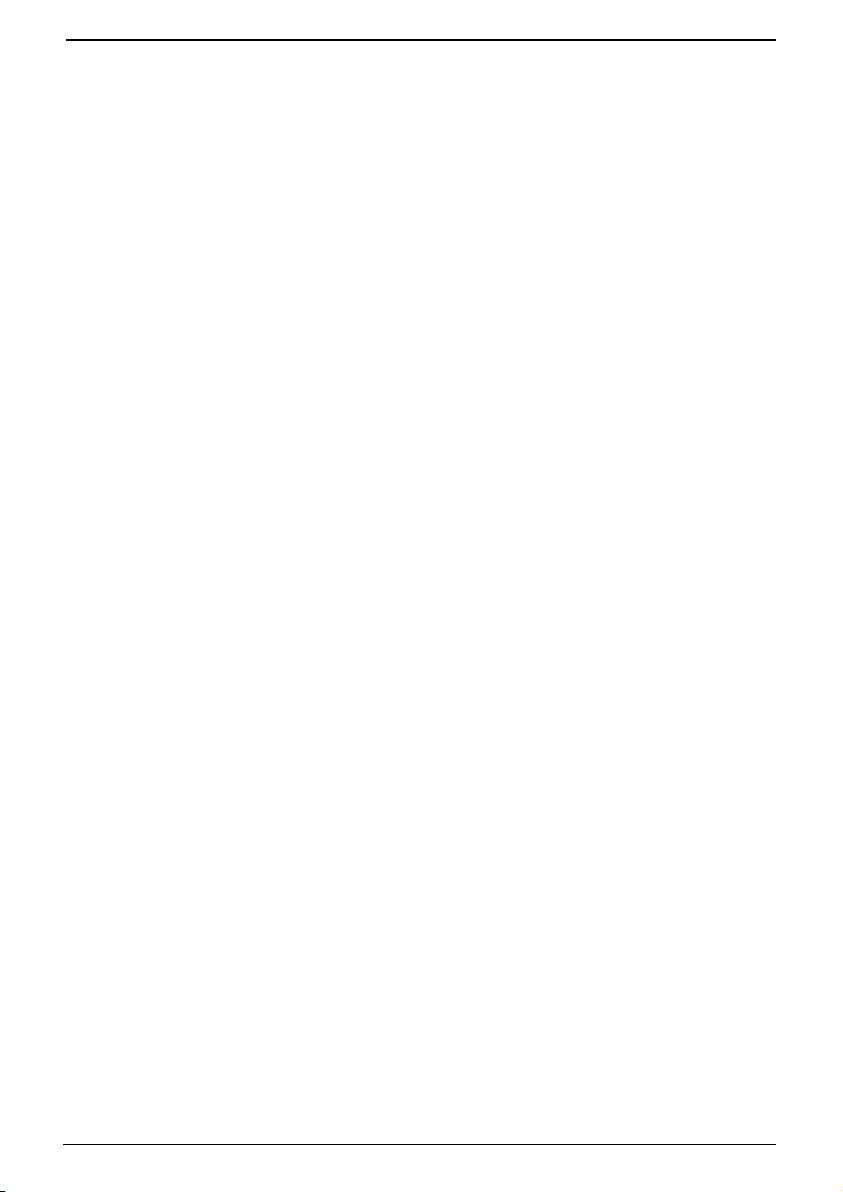
Руководство пользователя
Компания TOSHIBA Europe GmbH не несет какой-либо
ответственности за последствия применения данного изделия в
отличных от упомянутых здесь условиях.
Применение данного изделия в отличных от упомянутых здесь
условиях может повлечь за собой:
■ Возникновение помех функционированию других размещенных
поблизости устройств или механизмов;
■ Сбои в работе данного изделия или потерю данных в результате
функционирования других размещенных поблизости устройств или
механизмов.
Исходя из вышеизложенного, компания TOSHIBA настоятельно
рекомендует надлежащим образом проверить данное изделие на
электромагнитную совместимость, прежде чем его использовать в
неутвержденных условиях применения. В отношении его
эксплуатации в автомобилях или летательных аппаратах, необходимо
получить предварительное разрешение либо изготовителя данной
марки автомобиля, либо авиаперевозчика.
По соображениям безопасности категорически запрещается
использование данного изделия во взрывоопасных условиях.
Сетевое подключение (предупреждение в отношении
ограничений на излучение класса A)
Если данное изделие обладает возможностью сетевого подключения
и предназначается для подключения к сети, необходимо обеспечить
соблюдение ограничений на излучение класса А (в соответствии с
техническими условиями). Это означает, что применение данного
изделия в бытовых условиях может вызвать помехи в
функционировании других расположенных вблизи него устройств.
Следовательно, просим Вас воздержаться от применения данного
устройства в подобного рода условиях (например, в гостиной), в
противном случае ответственность за возникновение помех ложится
на Вас.
Рекомендации по обеспечению надежной
эксплуатации дисковода CD-RW
Чтобы свести к минимуму риск неудачной записи данных, просим
соблюдать приведенные далее рекомендации по применению
дисковода CD-RW. Даже если программное обеспечение сообщает об
успешном завершении записи, обязательно проверяйте результаты
этого процесса, т.к. запись может оказаться неудачной даже при
соблюдении Вами всех рекомендаций, например, из-за
некачественного носителя.
Серия Satellite A20 xvii
Page 18
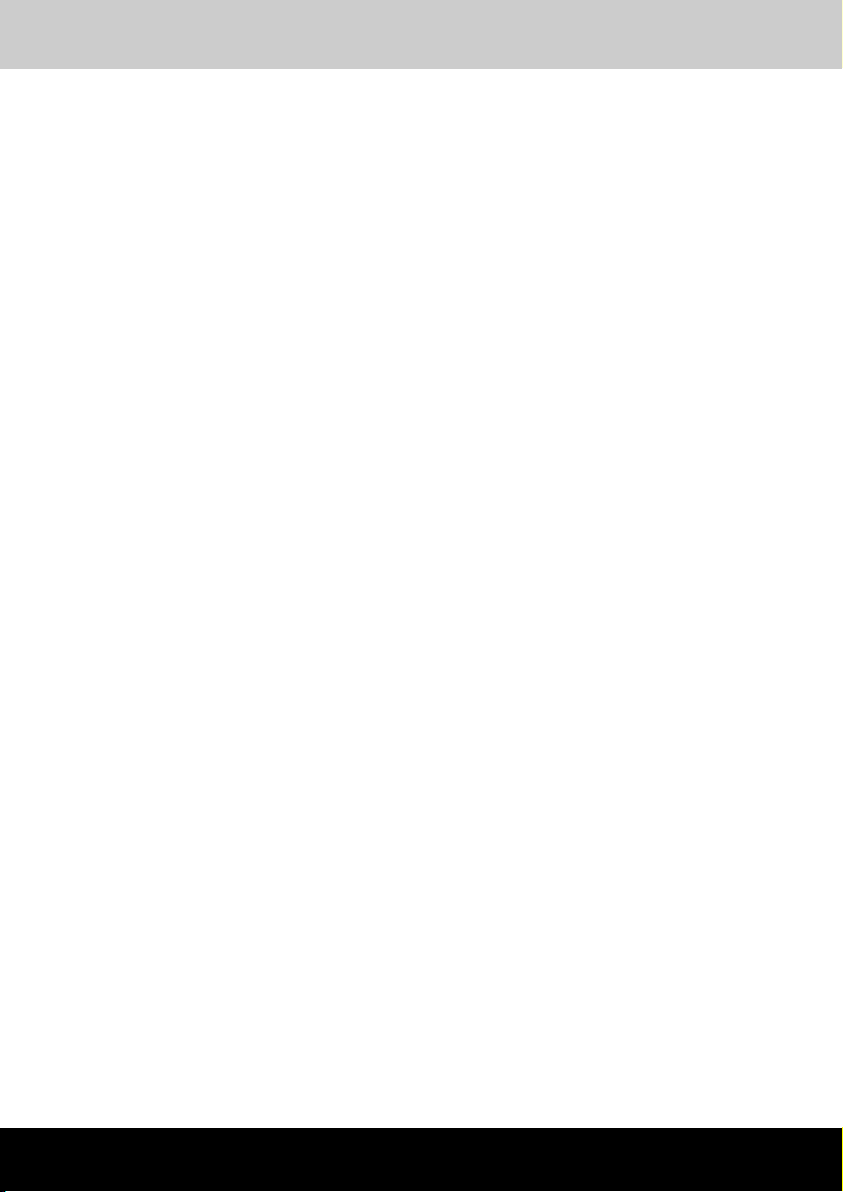
Содержание
Серия Satellite A20
Содержание
Предисловие ........................................................................... xxvi
Содержание руководства ................................................................ xxvii
Обозначения..................................................................................... xxviii
Сокращения................................................................................... xxviii
Значки ............................................................................................ xxviii
Клавиши......................................................................................... xxviii
Комбинации клавиш........................................................................xxix
Отображение на экране..................................................................xxix
Предупреждения............................................................................. xxix
Глава 1 Введение.....................................................................1-1
Комплектность оборудования...........................................................1-1
Аппаратные средства ......................................................................1-1
Программное обеспечение..............................................................1-2
Документация................................................................................... 1-2
Компоненты.......................................................................................... 1-3
Особые функции компьютера ......................................................... 1-10
Утилиты...............................................................................................1-13
Дополнительные устройства ..........................................................1-15
Серия Satellite A20 xviii
Page 19
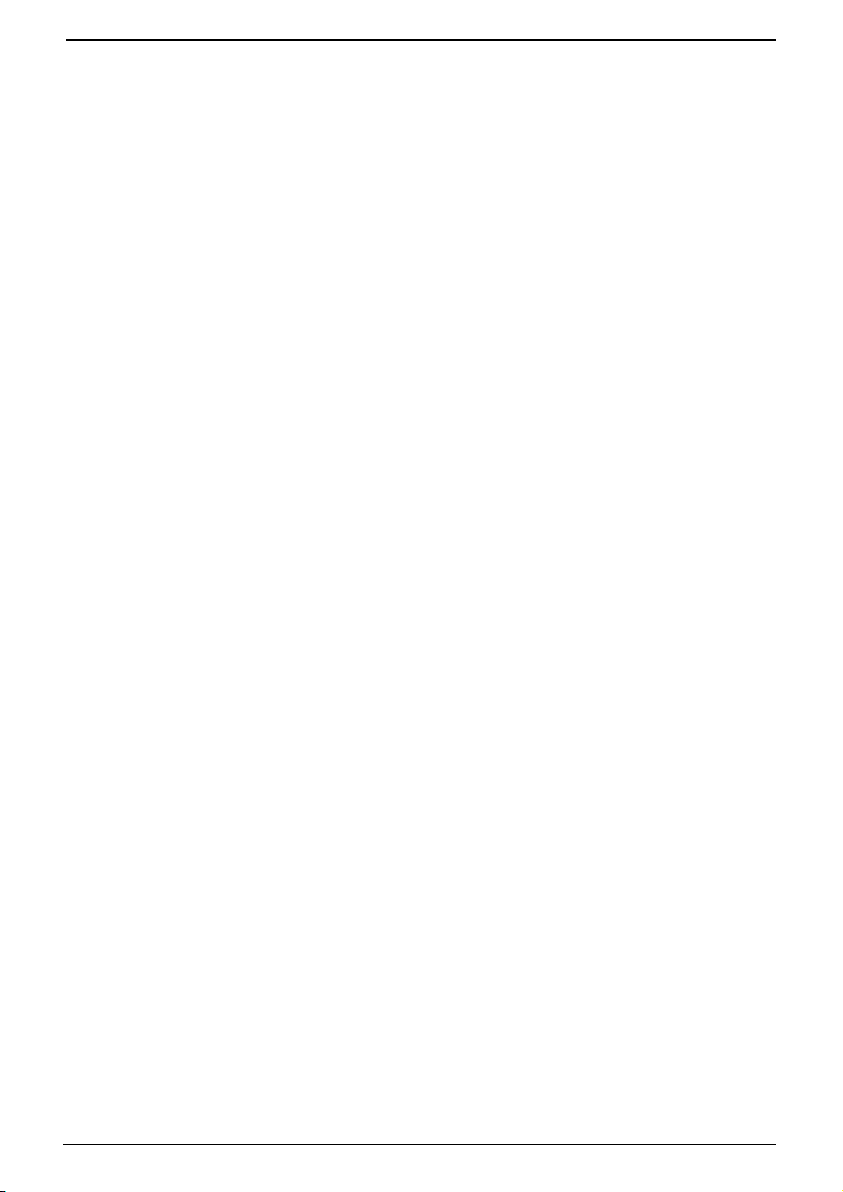
Содержание
Глава 2 Путеводитель по компьютеру ................................2-1
Вид спереди с закрытым дисплеем.................................................2-1
Вид слева..............................................................................................2-3
Вид справа............................................................................................2-5
Вид сзади .............................................................................................. 2-7
Вид снизу ..............................................................................................2-9
Вид спереди с открытым дисплеем............................................... 2-11
Системные индикаторы ...................................................................2-13
Индикаторы клавиатуры.................................................................. 2-15
Флоппи-дисковод с интерфейсом USB..........................................2-17
Приводы оптических носителей данных ......................................2-18
Региональные коды приводов и носителей DVD ......................... 2-18
Записываемые диски.....................................................................2-19
Форматы .........................................................................................2-19
Дисковод CD-RW/DVD-ROM..........................................................2-20
Дисковод DVD-R/-RW.....................................................................2-20
Многофункциональный дисковод DVD.........................................2-21
Универсальный адаптер переменного тока..................................2-21
Глава 3 Приступаем к работе ................................................3-1
Обустройство рабочего места...........................................................3-2
Общие положения............................................................................3-2
Размещение компьютера.................................................................3-3
Посадка и осанка ............................................................................. 3-3
Освещение .......................................................................................3-4
Приемы работы................................................................................3-4
Подключаем адаптер переменного тока ..........................................3-5
Открываем дисплей............................................................................3-6
Включаем питание...............................................................................3-7
Загружаем компьютер впервые ........................................................ 3-7
Выключаем питание............................................................................3-8
Режим выключения (перезагрузки) компьютера............................3-8
Спящий режим .................................................................................3-8
Ждущий режим............................................................................... 3-11
Перезагружаем компьютер ..............................................................3-13
Восстанавливаем предустановленные программы....................3-14
Полное восстановление системы.................................................3-14
Восстановление утилит и драйверов TOSHIBA...........................3-14
Серия Satellite A20 xix
Page 20
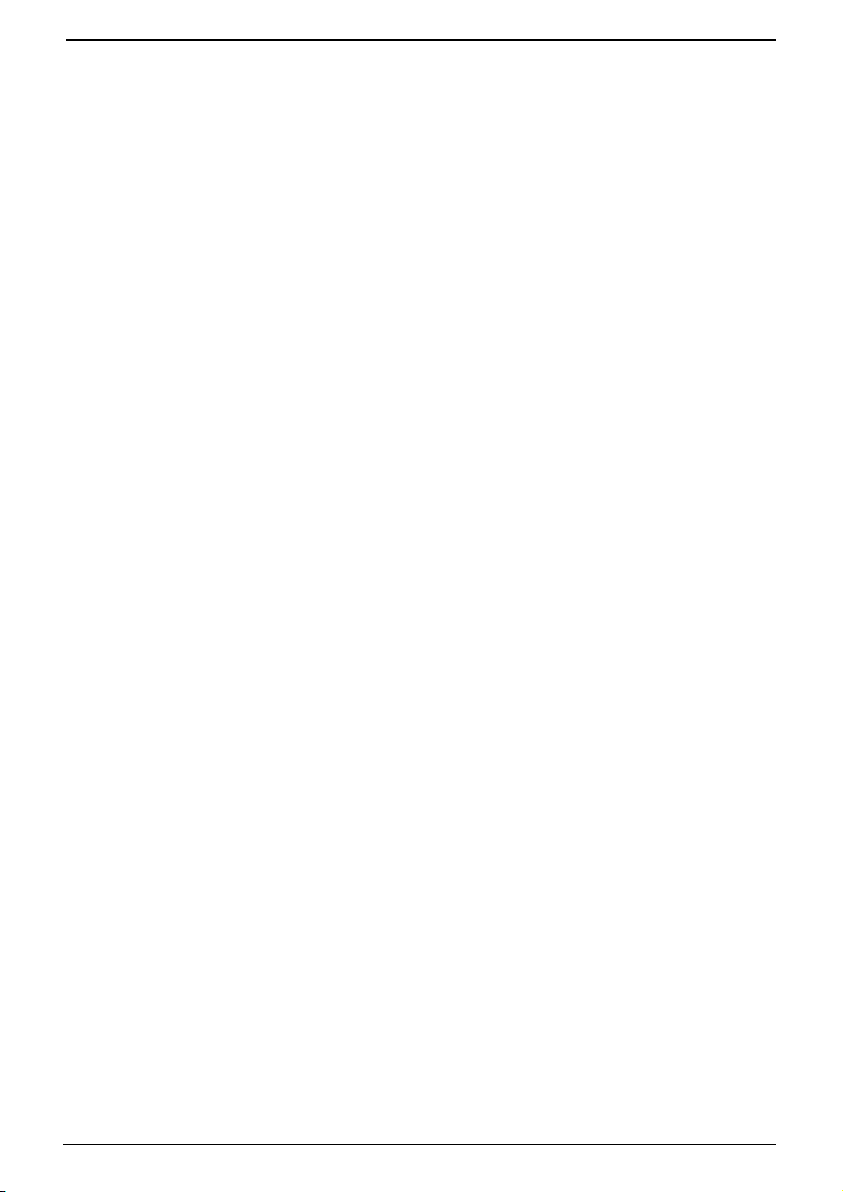
Содержание
Глава 4 Изучаем основы ........................................................ 4-1
Сенсорный планшет............................................................................4-1
Применение флоппи-дисковода с интерфейсом USB...................4-3
Подключение 3 ½-дюймового флоппи-дисковода.........................4-3
Отключение 3 ½-дюймового флоппи-дисковода ...........................4-4
Применение приводов оптических носителей данных ................4-4
Загрузка дисков................................................................................4-5
Извлечение дисков ..........................................................................4-7
Органы управления воспроизведением аудио/видео ..................4-8
Кнопка переключения режимов воспроизведения.........................4-8
Органы управления воспроизведением компакт-дисков и
цифровых записей ...........................................................................4-9
Клавиша Вперед/Назад .................................................................4-10
Клавиша Воспр./Пауза и Стоп.......................................................4-10
Запись компакт-дисков на дисководе CD-RW/DVD-ROM ............4-11
Приступая к записи или перезаписи............................................. 4-11
Во время записи или перезаписи .................................................4-12
Запись компакт-дисков на дисководе DVD-R/-RW (вариант
комплектации) ....................................................................................4-13
Внимание!.......................................................................................4-13
Отказ от ответственности..............................................................4-13
Запись компакт-дисков на многофункциональном дисководе
DVD (вариант комплектации)...........................................................4-14
Внимание!.......................................................................................4-14
Отказ от ответственности..............................................................4-14
Таблица функциональных возможностей считывания/записи
для дисков различных форматов..................................................4-15
Приступая к записи или перезаписи.............................................4-17
Во время записи или перезаписи .................................................4-18
Приложение Drag’n Drop CD+DVD................................................4-19
Проверка записи данных ...............................................................4-19
Видеозапись (на носители формата DVD-R/ -RW/-RAM) ............4-20
Уход за носителями...........................................................................4-21
Диски CD/DVD ................................................................................4-21
Дискеты...........................................................................................4-22
Серия Satellite A20 xx
Page 21
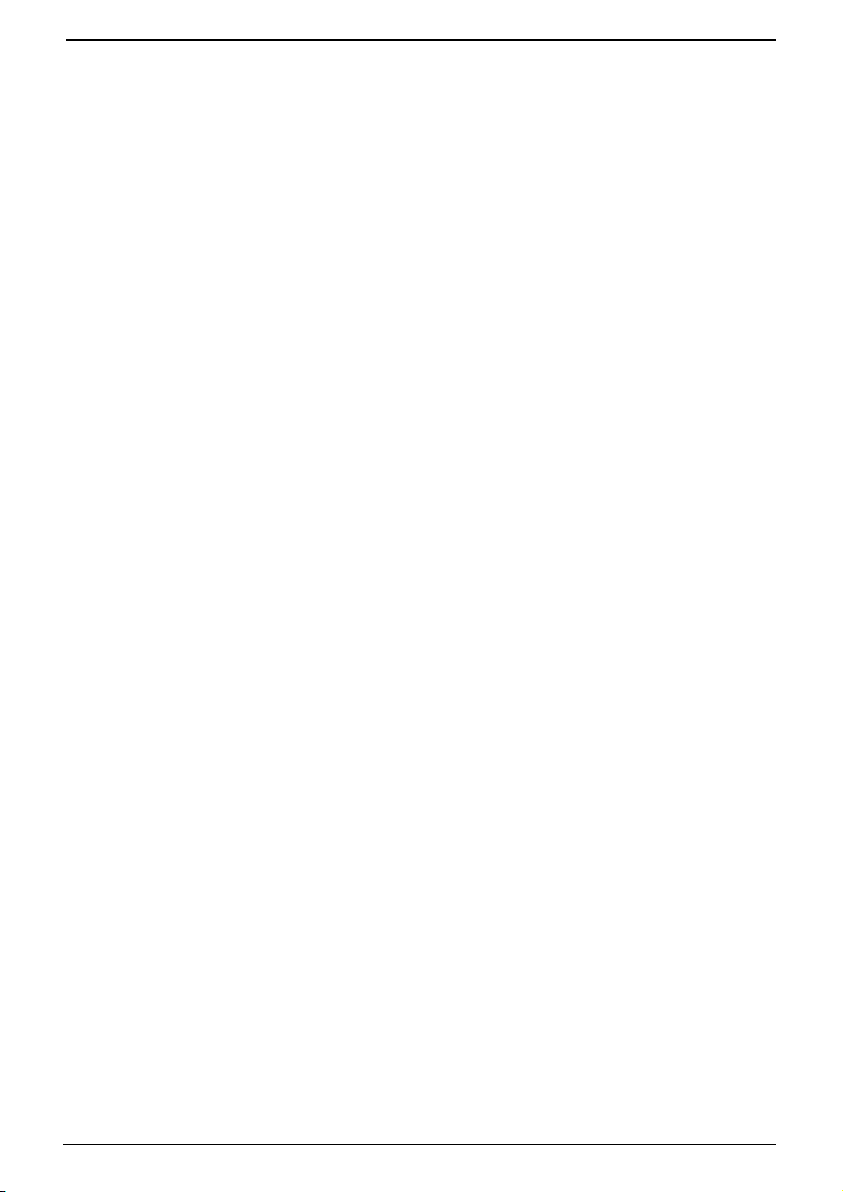
Содержание
Модем ..................................................................................................4-22
Выбор региона ...............................................................................4-23
Меню «Свойства» .......................................................................... 4-24
Подключение.................................................................................. 4-25
Отключение .................................................................................... 4-25
Плата беспроводного сетевого подключения.............................. 4-26
Поддерживаемые функции............................................................ 4-26
Защита данных...............................................................................4-26
Переключатель беспроводной связи............................................4-27
Индикатор беспроводной связи....................................................4-27
Подключение к локальной сети ...................................................... 4-28
Подключение кабеля к локальной сети........................................4-28
Отсоединение кабеля от локальной сети.....................................4-29
Уход за компьютером........................................................................4-30
Переноска компьютера ..................................................................... 4-30
Рассеивание тепла ............................................................................4-31
Глава 5 Клавиатура .................................................................5-1
Алфавитно-цифровые клавиши .......................................................5-1
Функциональные клавиши F1…F12 .................................................5-2
Программируемые клавиши: комбинации с клавишей Alt Gr ...... 5-2
Программируемые клавиши: комбинации с клавишей Fn ...........5-2
Имитация клавиш расширенной клавиатуры.................................5-3
«Горячи е» клавиши..........................................................................5-4
Залипающая» клавиша Fn ..............................................................5-6
Специальные клавиши операционной системы Windows............. 5-7
Дополнительный сегмент клавиатуры............................................ 5-7
Включение дополнительного сегмента .......................................... 5-7
Временное использование обычной клавиатуры (при
включенном дополнительном сегменте) ........................................ 5-8
Временное использование дополнительного сегмента
клавиатуры (при отключенном дополнительном сегменте)..........5-9
Временная смена режимов .............................................................5-9
Ввод символов ASCII ..........................................................................5-9
Серия Satellite A20 xxi
Page 22
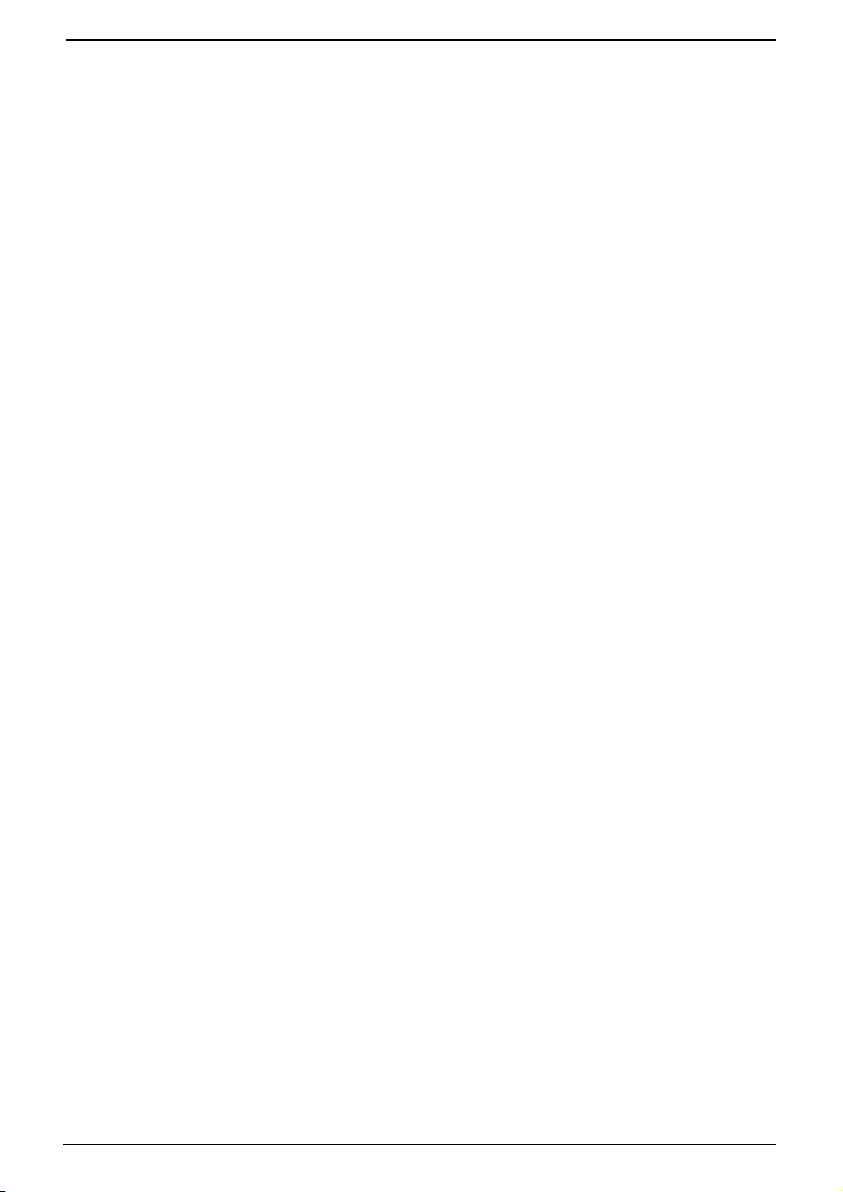
Содержание
Глава 6 Питание .......................................................................6-1
Условия электропитания....................................................................6-1
Индикаторы питания...........................................................................6-2
Индикатор батареи ..........................................................................6-2
Индикатор питания от сети..............................................................6-3
Индикатор питания ..........................................................................6-3
Виды батарей.......................................................................................6-4
Батарейный источник питания........................................................6-4
Энергонезависимая батарейка системных часов реального
времени ............................................................................................6-5
Правила обращения и ухода за батарейным источником
питания.................................................................................................. 6-5
Меры предосторожности ................................................................. 6-5
Зарядка батарей ..............................................................................6-9
Проверка емкости заряда батареи ............................................... 6-11
Продление срока действия батарей............................................. 6-12
Сохранение данных при отключении питания .............................6-12
Продление срока службы батареи................................................6-13
Замена батарейного источника питания ....................................... 6-14
Извлечение батарейного источника питания...............................6-14
Установка батарейного источника питания..................................6-16
Запуск компьютера с вводом пароля ............................................6-17
Режимы выключения компьютера .................................................6-17
Утилиты Windows...........................................................................6-17
«Горячи е» клавиши........................................................................6-17
Включение/выключение компьютера путем
открытия/закрытия панели дисплея ..............................................6-18
Автоматическое завершение работы системы.............................6-18
Серия Satellite A20 xxii
Page 23
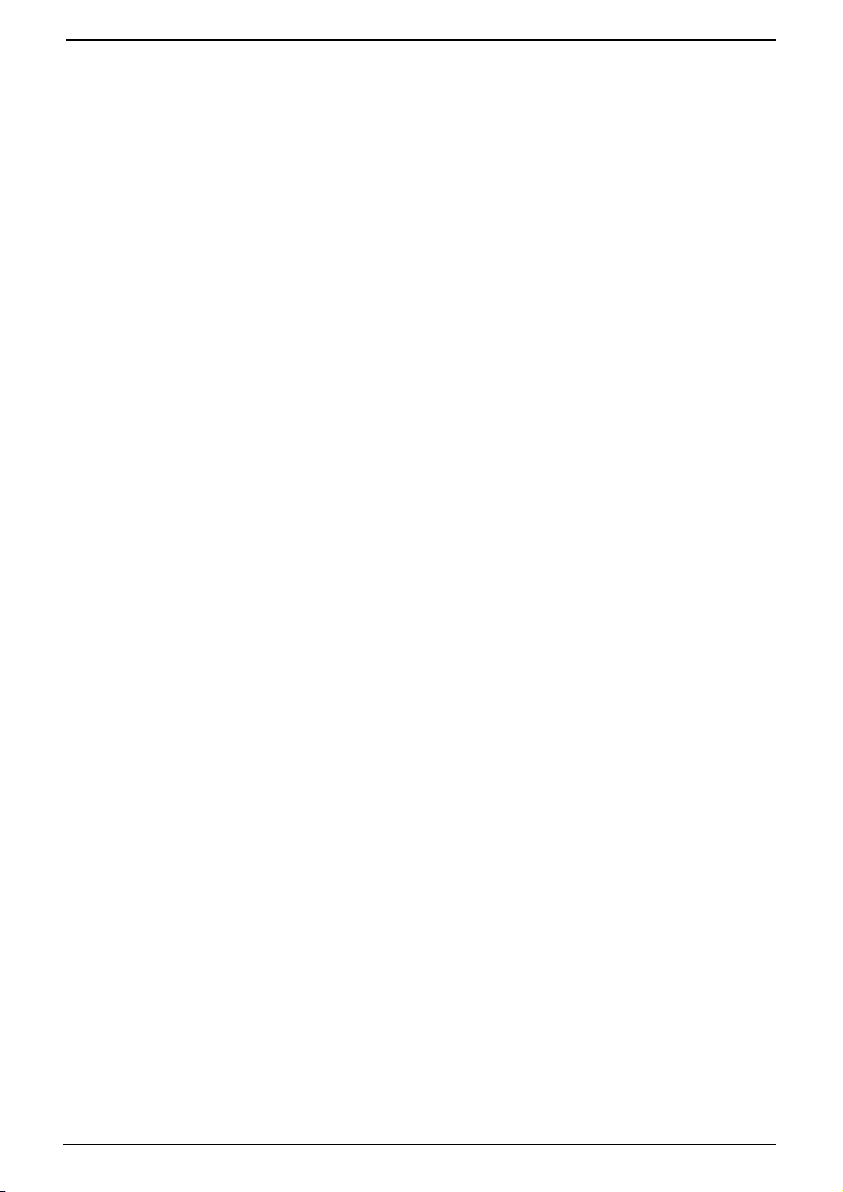
Содержание
Глава 7 Настройка аппаратных средств и защита
паролями....................................................................................7-1
Запуск утилиты HW Setup .................................................................. 7-1
Окно утилиты HW Setup ..................................................................7-1
Пароль супервизора ......................................................................... 7-11
Глава 8 Дополнительные устройства .................................8-1
Устройства формата PC card .............................................................8-2
Установка устройств формата PC card...........................................8-2
Удаление устройства формата PC card .........................................8-3
Устройства формата SD card .............................................................8-4
Установка платы SD card.................................................................8-4
Удаление платы SD card .................................................................8-5
Уход за платами SD card .................................................................8-6
Наращивание памяти..........................................................................8-7
Установка модуля памяти................................................................8-8
Удаление модуля памяти ..............................................................8-12
Дополнительный батарейный источник питания........................ 8-14
Дополнительный универсальный адаптер переменного тока..8-14
Флоппи-дисковод с интерфейсом USB..........................................8-14
Внешний монитор .............................................................................. 8-14
Телевизор............................................................................................8-15
Подключение телевизора..............................................................8-15
Смена разрешения ........................................................................8-16
Принтер с параллельным интерфейсом ....................................... 8-16
Защитный замок-блокиратор...........................................................8-17
Серия Satellite A20 xxiii
Page 24
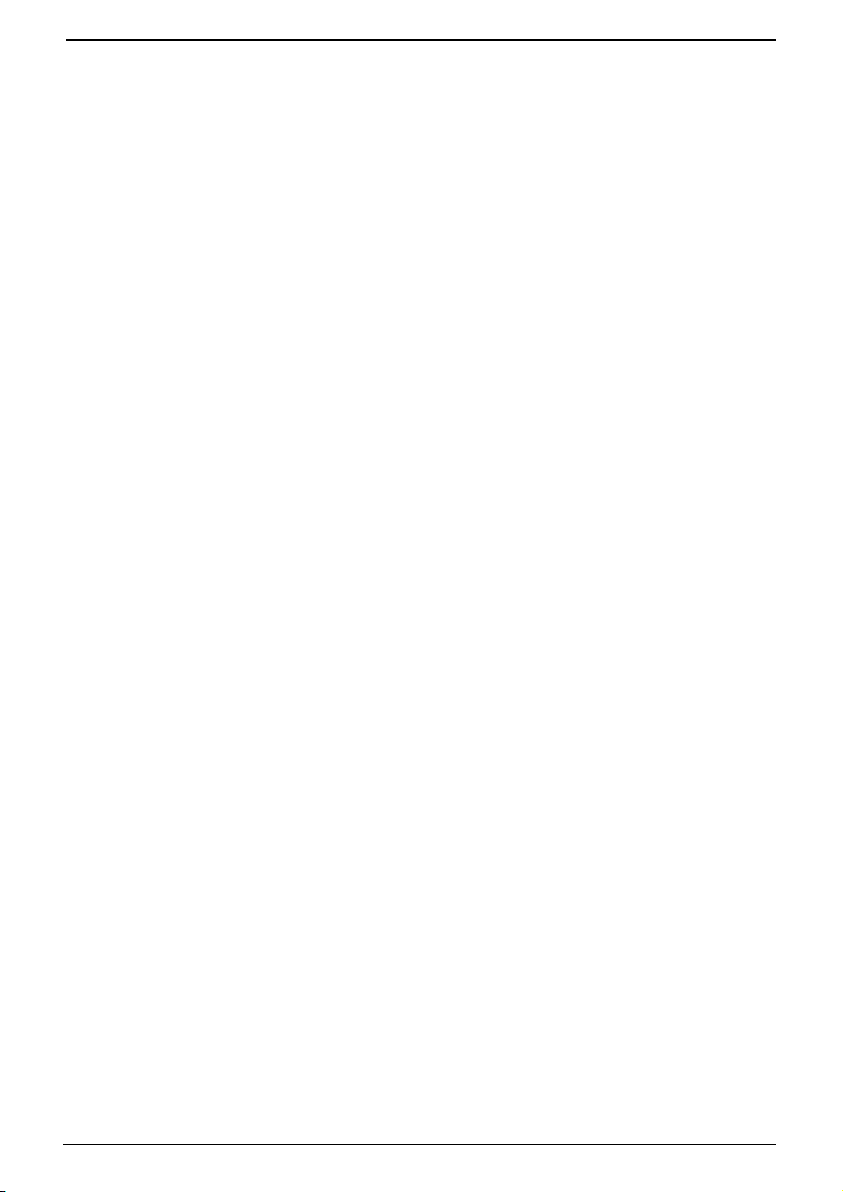
Содержание
Глава 9 Устранение неполадок ............................................. 9-1
Порядок устранения неполадок........................................................9-1
Предварительная проверка.............................................................9-2
Анализ неисправности.....................................................................9-2
Проверка оборудования и системы.................................................9-3
Начальная загрузка системы ..........................................................9-4
Самотестирование........................................................................... 9-4
Питание ............................................................................................ 9-4
Батарейка RTC.................................................................................9-7
Пароль ..............................................................................................9-7
Клавиатура .......................................................................................9-8
Панель ЖКД .....................................................................................9-8
Жесткий диск....................................................................................9-9
Дисковод CD-RW/DVD-ROM............................................................9-9
Дисковод DVD-R/-RW.....................................................................9-11
Многофункциональный дисковод DVD.........................................9-12
Флоппи-дисковод ........................................................................... 9-14
Устройства формата SD card ........................................................9-14
Устройства формата PC card ........................................................9-15
Инфракрасный порт.......................................................................9-15
Координатно-указательное устройство ........................................9-16
Порт USB ........................................................................................ 9-18
Расширенная память.....................................................................9-18
Звуковая система...........................................................................9-19
Внешний монитор ..........................................................................9-19
Модем.............................................................................................9-20
Подключение к локальной сети .................................................... 9-21
Беспроводные средства сетевого подключения..........................9-21
Выходной сигнал на ТВ .................................................................9-22
Принтер...........................................................................................9-23
Если необходима дополнительная помощь................................. 9-24
Прежде чем взяться за телефонную трубку….............................9-24
Куда обращаться............................................................................9-24
Серия Satellite A20 xxiv
Page 25
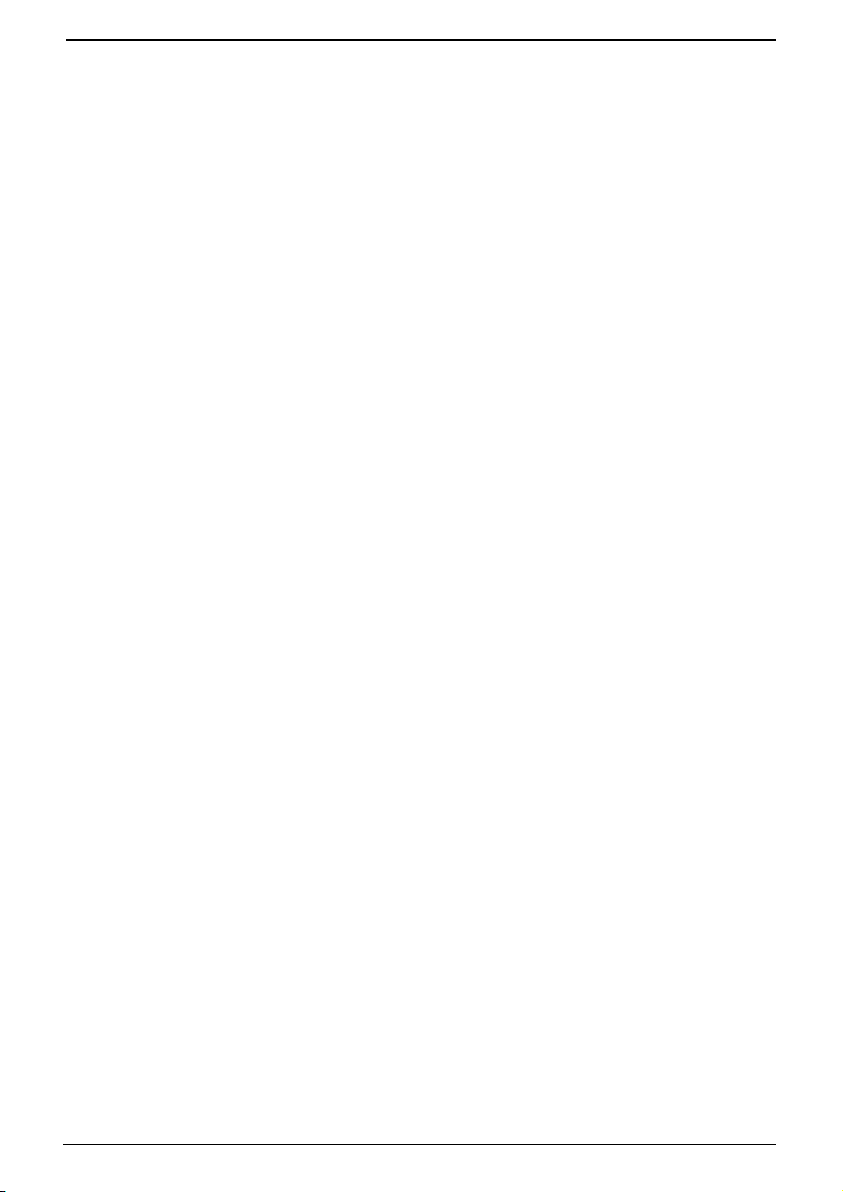
Содержание
Приложение A Технические характеристики..................... A-1
Приложение B Шнур питания переменного тока
и разъемы ................................................................................. B-1
Приложение C Международные гарантийные
обязательства компании TOSHIBA ...................................... C-1
Приложение D Раскладки клавиатуры............................... D-1
Приложение E Контроллер дисплея и видеорежимы..... E-1
Приложение F В случае похищения Вашего
компьютера… ............................................................................F-1
Приложение G Коды символов ASCII................................. G-1
Приложение H Средства беспроводного сетевого
подключения ............................................................................ H-1
Приложение I Руководство по встроенному модему ........ I-1
Словарь специальных терминов ...........................................I-1
Алфавитный указатель ............................................................I-1
Серия Satellite A20 xxv
Page 26
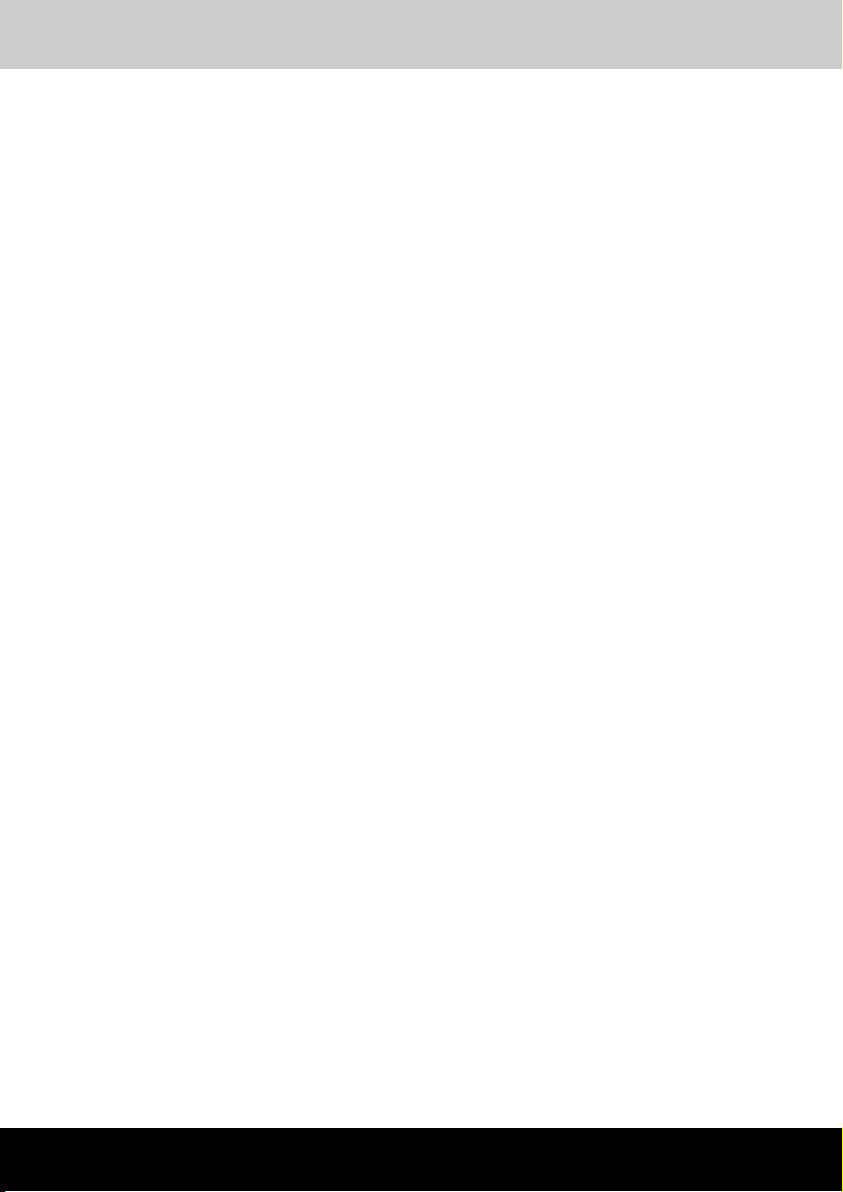
Предисловие
Серия Satellite A20
Предисловие
Поздравляем с приобретением компьютера серии A20! Этот мощный
портативный компьютер обладает широкими возможностями
расширения, в том числе путем подключения мультимедийных
устройств, и предназначен для многолетней, надежной, продуктивной
работы.
В данном руководстве рассказывается, как установить Ваш
компьютер серии Satellite A20 и приступить к его эксплуатации. Здесь
также содержатся подробные сведения о настройке компьютера,
основных операциях, уходе, использовании дополнительных
устройств и устранении неполадок.
Если Вы – новичок в мире компьютеров или незнакомы с
портативными аппаратами, сначала прочтите главы «Введение» и
«Путеводитель по компьютеру», чтобы освоиться с его функциями,
компонентами и принадлежностями. После этого ознакомьтесь с
пошаговыми указаниями по настройке Вашего компьютера,
изложенными в главе «Приступаем к работе».
Если же Вы – опытный пользователь, дочитайте до конца
предисловие, где изложены принципы организации данного
руководства, а затем пролистайте само руководство. Обратите особое
внимание на раздел Специальные функции главы «Введение», где
рассказывается о ряде необычных или уникальных для данного
компьютера функциях, а также на главу «Настройка аппаратных
средств и защита паролями». Ознакомьтесь также с указаниями о
порядке восстановления предустановленного программного
обеспечения, изложенными в главе «Приступаем к работе».
Серия Satellite A20 xxvi
Page 27
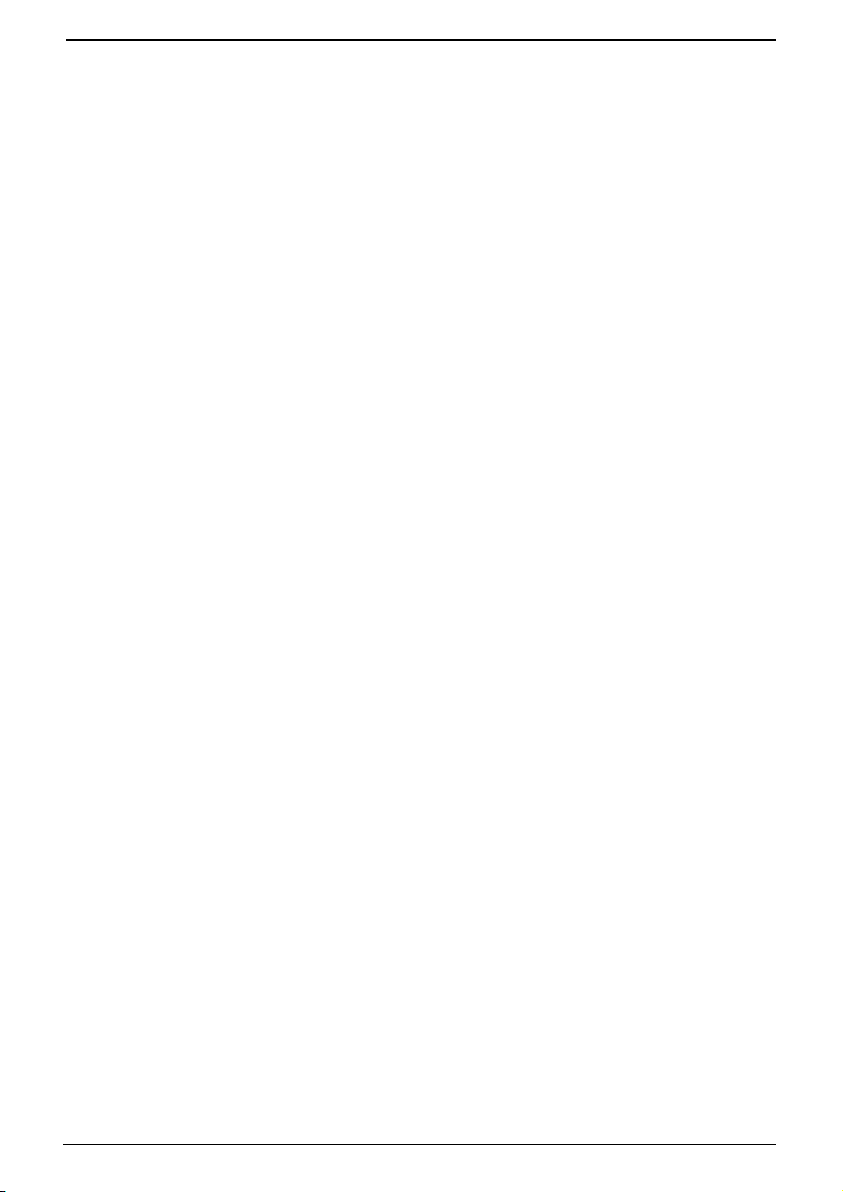
Предисловие
Содержание руководства
Данное руководство состоит из девяти глав, девяти приложений,
словаря специальных терминов и алфавитного указателя.
Глава 1 «Введение» содержит обзор функций, возможностей и
дополнительный устройств компьютера.
В главе 2 «Путеводитель по компьютеру» рассказывается о
расположении его компонентов и коротко – об их функциях.
Глава 3 «Приступаем к работе» представляет собой краткий рассказ
о подготовке компьютера к работе, а также содержит ряд
рекомендаций о технике безопасности и об организации рабочего
места.
В главе 4 «Изучаем основы» изложены указания по работе с такими
устройствами, как сенсорный планшет, флоппи-дисковод с
интерфейсом USB, приводы оптических носителей данных, органы
управления воспроизведением аудио/видео, модем, беспроводные
сетевые средства, адаптер подключения к локальной сети. Здесь же
содержатся рекомендации по уходу за компьютером, дискетами и
дисками CD/DVD.
В главе 5 «Клавиатура» описываются специальные функции
клавиатуры, в том числе ее дополнительного сегмента и «горячих»
клавиш.
В главе 6 «Питание» подробно рассказывается о ресурсах
электропитания компьютера и о режимах экономии заряда
батарейного источника питания.
В главе 7 «Настройка аппаратных средств и защита паролями»
разъясняется порядок настройки конфигурации компьютера с
помощью программы HW Setup. Здесь же изложен порядок
назначения паролей.
В главе 8 «Дополнительные устройства» приводится описание
имеющихся в продаже дополнительных аппаратных средств.
В главе 9 «Устранение неполадок» изложен порядок действий при
возникновении неисправностей в работе компьютера.
Приложения посвящены техническим характеристикам Вашего
компьютера.
Словарь специальных терминов содержит определения
компьютерной терминологии общего назначения и список
встречающихся в тексте сокращений.
Алфавитный указатель поможет быстро найти в данном руководстве
интересующую Вас информацию.
Серия Satellite A20 xxvii
Page 28
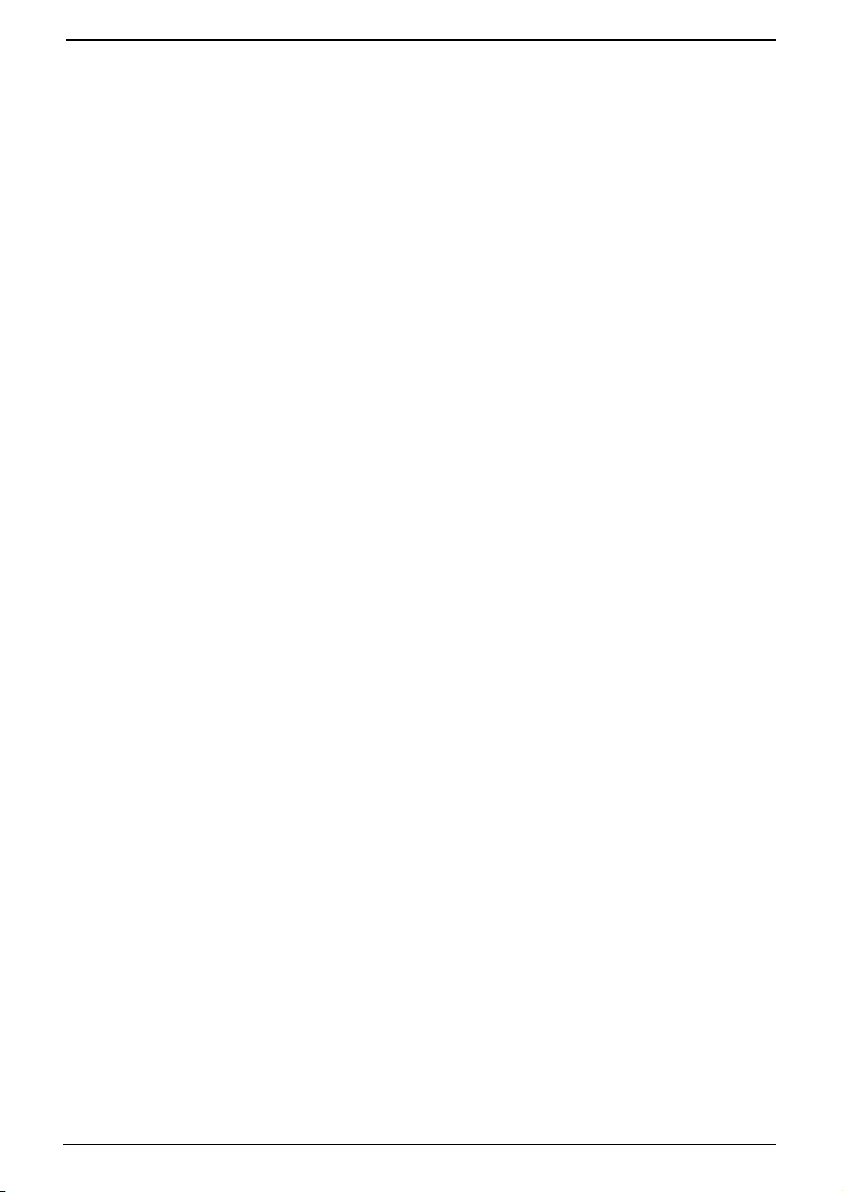
Предисловие
Обозначения
Чтобы привлечь внимание к тем или иным терминам и действиям в
процессе эксплуатации компьютера, в данном руководстве
применяется ряд обозначений.
Сокращения
При упоминании впервые, а также при необходимости разъяснить
значение того или иного сокращения, оно приводится в скобках вслед
за развернутым вариантом. Например, постоянное запоминающее
устройство (ПЗУ). Значения сокращений также разъясняются в
Словаре специальных терминов.
Значки
Значками обозначены порты, разъемы, шкалы и другие составные
элементы компьютера. Значки, сопровождающие индикаторы,
обозначают компоненты компьютера, информация о которых
передается тем или иным индикатором.
Клавиши
Клавиши компьютерной клавиатуры участвуют во множестве
выполняемых аппаратом операций. В тексте руководства клавиши
обозначены символами, нанесенными на их верхнюю поверхность.
Например, обозначение Enter указывает на клавишу Enter (Ввод).
Серия Satellite A20 xxviii
Page 29
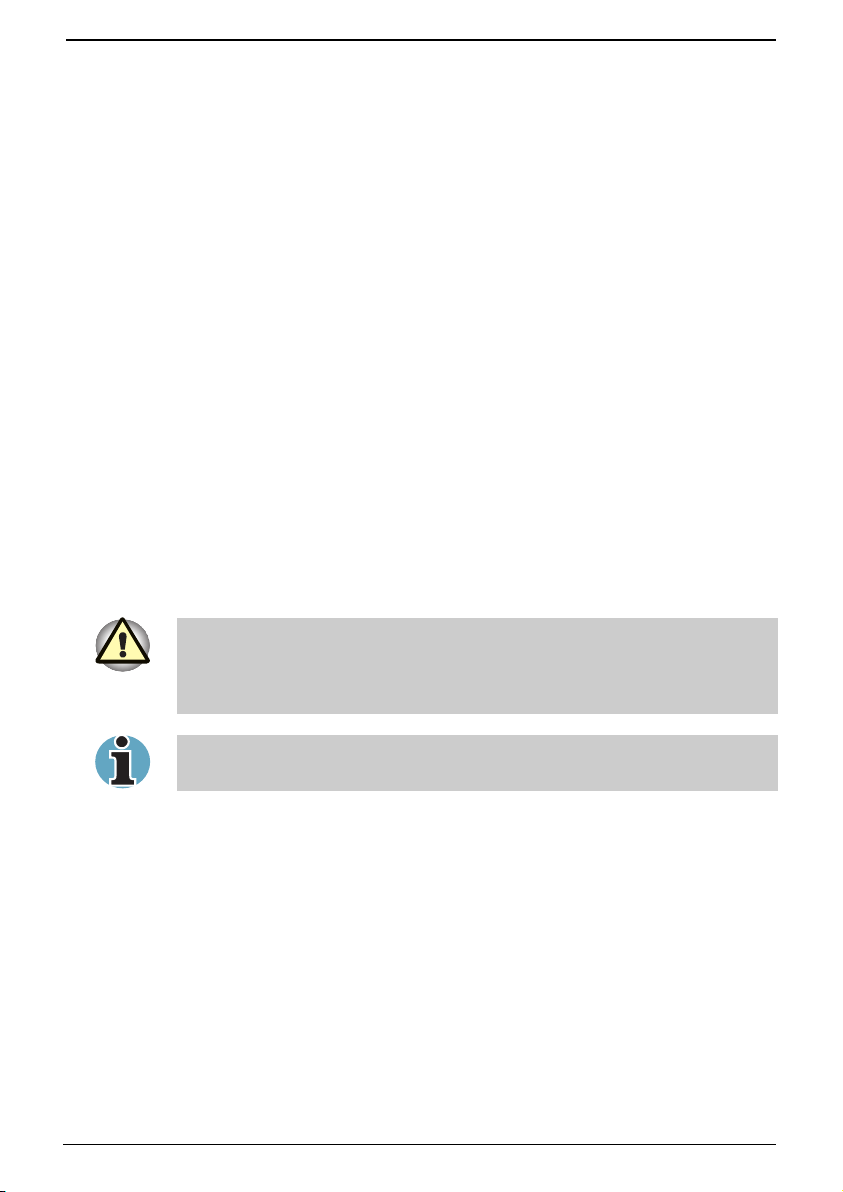
Предисловие
Комбинации клавиш
Некоторые операции выполняются одновременным нажатием двух
или нескольких клавиш. Такие комбинации обозначены в руководстве
символами, нанесенными на верхнюю поверхность соответствующих
клавиш, разделенными значком плюс (+). Например, обозначение
Ctrl + C говорит о том, что требуется нажать на клавишу C,
одновременно удерживая клавишу Ctrl в нажатом положении. Если
речь идет о комбинации трех клавиш, нажмите на последнюю,
одновременно удерживая в нажатом положении первые две.
Отображение на экране
S ABC
Названия окон Windows®, пиктограмм или
текстовых сообщений, выводимых на
экран дисплея компьютера, представлены
показанным слева шрифтом.
Перед выводимыми компьютером на экран
текстовыми сообщениями, как правило,
помещается соответствующая
пиктограмма.
Предупреждения
Предупреждения служат в данном руководстве для привлечения
внимания к важной информации. Каждый вид сообщения
обозначается следующим образом.
Внимание! Обозначенная так мера предосторожности указывает
на то, что неправильное использование оборудования или
невыполнение инструкций может привести к потере данных или
повреждению компьютера.
Просим ознакомиться. Так обозначается совет или рекомендация
по оптимальной эксплуатации компьютера.
Серия Satellite A20 xxix
Page 30
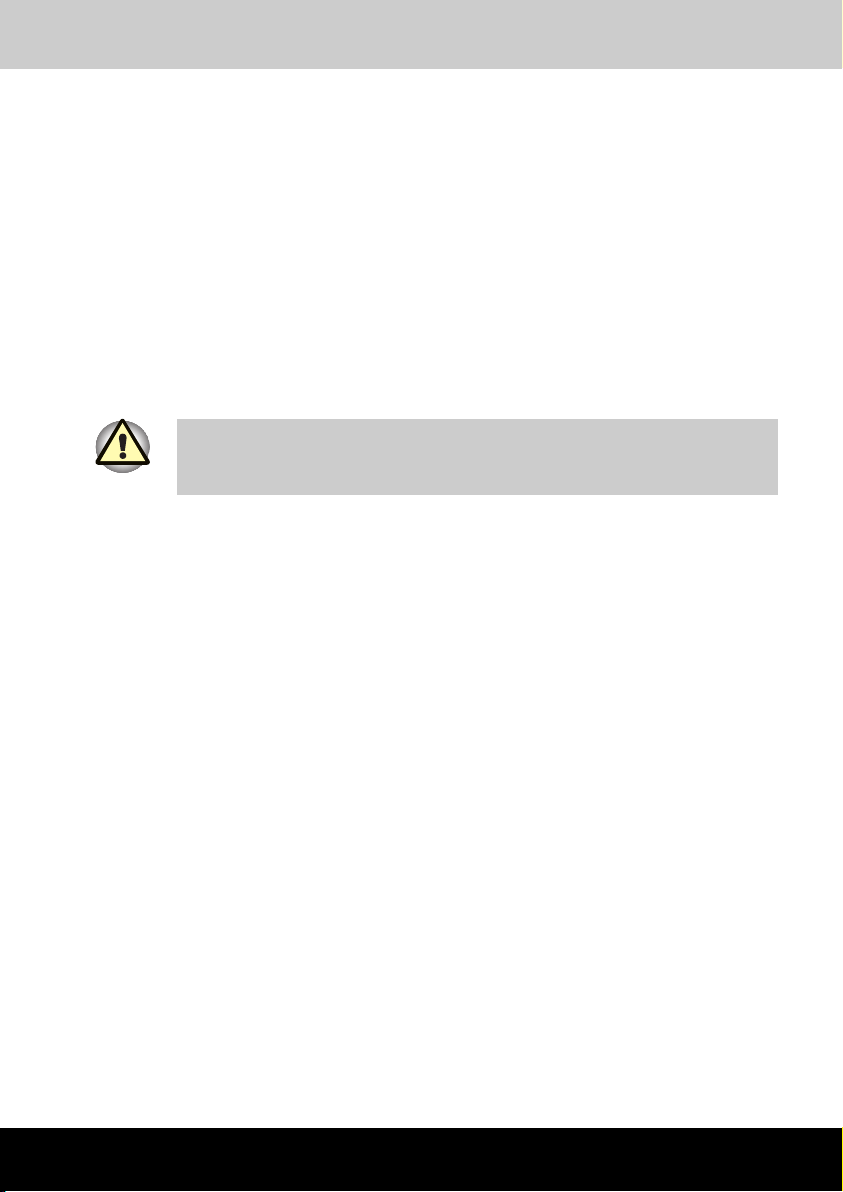
Введение
Серия Satellite A20
Глава 1
Введение
В данной главе содержится перечень оборудования, входящего в
комплектацию компьютера, а также рассказывается о функциях,
компонентах и приспособлениях компьютера.
Некоторые из описанных здесь функций могут работать
неправильно, если используется операционная система, отличная
от предустановленной на фабрике компании TOSHIBA.
Комплектность оборудования
Аккуратно распакуйте компьютер. Сберегите коробку и упаковочные
материалы на будущее.
Аппаратные средства
Проверьте наличие следующих компонентов:
■ Портативные персональный компьютер серии Satellite A20
■ Адаптер переменного тока и шнур питания
■ Флоппи-дисковод с интерфейсом USB
■ Модемный кабель
Серия Satellite A20 1-1
Page 31

Введение
Программное обеспечение
■ В компьютер предустановлено следующее программное
обеспечение:
■ Операционная система Microsoft® Windows XP Home Edition
■ Драйвер модема
■ Драйвер дисплея
■ Утилиты TOSHIBA
■ Драйвер беспроводной сетевой платы
■ Драйвер звуковой платы
■ Программный проигрыватель DVD
■ Драйвер сетевого адаптера
■ Драйвер координатно-указательного устройства
■ Утилита TOSHIBA Power Saver
■ Утилита TOSHIBA Console
■ Драйвер инфракрасного устройства
■ Интерактивное руководство
■ Диск-реаниматор CD-ROM или DVD-ROM
■ Диск CD-ROM с инструментальными средствами и утилитами
Документация
■ Руководство пользователя портативного персонального
компьютера серии Satellite A20
■ Краткий справочник по компьютеру серии Satellite A20
■ Руководство по операционной системе Microsoft Windows XP
■ Руководство по технике безопасности
■ Информация о гарантийных обязательствах
Серия Satellite A20 1-2
Page 32

Введение
Компоненты
Для обеспечения компактности, высокой надежности и минимизации
веса своих компьютеров компания TOSHIBA широко применяет
технологию больших интегральных схем (Large Scale Integration,
сокращенно LSI) на комплементарных структурах «металл-оксидполупроводник» (КМОП). Данная модель компьютера включает в себя
нижеперечисленные компоненты и функции:
Процессор
Встроенный Компьютер оборудован процессором
®
Intel
Pentium® 4 со встроенным
математическим сопроцессором, кэш-памятью
1-го уровня емкостью 20 Кб и 2-го уровня
емкостью 512 Кб.
■ процессор Intel
®
Pentium® 4 с тактовой
частотой 2,80 ГГц
В дальнейшем, видимо, появятся и другие
модели процессоров.
Память
Разъемы Имеется два разъема для установки модулей
памяти емкостью 128, 256 или 512 Мб, либо
1 Гб, максимальный объем системной памяти
составляет 2 Гб.
Видеопамять Видеодисплей обслуживает видеопамять
емкостью 32 Мб.
Серия Satellite A20 1-3
Page 33

Введение
Питание
Батарейный
источник питания
Энергонезависимая
батарейка
Адаптер
переменного тока
Источником питания компьютера служит одна
перезаряжаемая ионно-литиевая батарея.
Для поддержки системных часов реального
времени и календаря внутри компьютера
имеется специальная энергонезависимая
батарейка.
Адаптер переменного тока служит источником
питания системы и используется для
перезарядки батареи при истощении ее
заряда. В комплектацию адаптера входит
отделяемый шнур питания.
Будучи универсальным, адаптер работает от
переменного тока с напряжением в диапазоне
от 100 до 240 вольт, при этом напряжение на
выходе варьируется в зависимости от
конфигурации компьютера. Применение
неправильной модели адаптера может
вызвать повреждение компьютера. См. раздел
об адаптере переменного тока главы 2
«Путеводитель по компьютеру».
Дисковые подсистемы
Жесткий диск Компьютеры оснащаются жестким диском
одной из следующих моделей:
■ емкостью 27,94 Гб (30,0 млрд. байт)
■ емкостью 37,26 Гб (40,0 млрд. байт)
■ емкостью 55,89 Гб (60,0 млрд. байт)
■ емкостью 74,53 Гб (80,0 млрд. байт)
В будущем, видимо, появятся и другие
модели жестких дисков.
Флоппи-дисковод с
интерфейсом USB
Привод оптических
носителей данных
Серия Satellite A20 1-4
Предназначен для 3½-дюймовых дискет
емкостью 1,44 мегабайта или 720
килобайт. Подключается к порту USB.
Компьютер оснащается одним из
перечисленных далее приводов
оптических носителей данных.
Технические характеристики см. в главе 2
«Путеводитель по компьютеру», а
сведения о драйверах и порядке их
применения - в главе 4 «Изучаем основы».
Page 34

Введение
Дисковод
CD-RW/DVD-ROM
Дисковод DVD-R/-RW
(вариант
комплектации)
Полноразмерный дисковод
CD-RW/DVD-ROM способен работать с
дисками CD/DVD без дополнительного
адаптера. Максимальная скорость
считывания данных с дисков DVD-ROM –
8-кратная, с дисков CD-ROM – 24-кратная.
Максимальная скорость записи на диски
CD-R – 24-кратная, на диски CD-RW – 10кратная. Питание стационарного
дисковода CD-RW/DVD-ROM включается
кнопкой управления режимами
воспроизведения, что позволяет
пользоваться дисководом как автономным
проигрывателем компакт-дисков.
Одним из вариантов комплектации
компьютера служит полноразмерный
дисковод DVD-R/RW, способный
записывать данные на перезаписываемые
диски CD/DVD, а также воспроизводить
компакт-диски диаметром 12 или 8 см
(4,72 или 3,15 дюйма) без дополнительного
адаптера. Максимальная скорость
считывания данных с дисков DVD-ROM –
8-кратная, с дисков CD-ROM – 24-кратная.
Максимальная скорость записи на диски
CD-R – 16-кратная, на диски CD-RW – 10кратная, на диски DVD-R и DVD-RW –
однократная.
Многофункциональный
дисковод DVD (вариант
комплектации)
Одним из вариантов комплектации
компьютера служит полноразмерный
многофункциональный дисковод DVD,
способный работать с дисками CD/DVD
диаметром 12 или 8 см (4,72 или 3,15
дюйма) без дополнительного адаптера.
Максимальная скорость считывания
данных с дисков DVD-ROM – 8-кратная, с
дисков CD-ROM – 24-кратная.
Максимальная скорость записи на диски
CD-R – 16-кратная, на диски CD-RW – 8кратная, на диски DVD-R и DVD-RW –
однократная, на диски DVD-RAM – 2кратная.
Серия Satellite A20 1-5
Page 35

Введение
Дисплей
Жидкокристаллическая панель компьютера поддерживает
видеографику высокого разрешения. Для достижения максимального
комфорта и наилучшего качества изображения экран отклоняется в
широком диапазоне углов зрения.
Встроенный 15,0-дюймовый экран с активной матрицей
(TFT), 16 млн. цветов, возможная
разрешающая способность:
■ XGA: 1024 пикселей по горизонтали на 768
по вертикали
■ SXGA+: 1400 пикселей по горизонтали на
1050 по вертикали
Графический
контроллер
128-битный графический контроллер
обеспечивает максимальную
производительность дисплея. Подробнее см.
Приложение E.
Клавиатура
Встроенная 85 или 86 клавиш, совместима с
усовершенствованной клавиатурой IBM
встроенный дополнительный цифровой
сегмент, выделенные клавиши управления
курсором и две клавиши Windows. Подробнее
см. главу 5 «Клавиатура».
Координатно-указательное устройство
Встроенный
сенсорный планшет
Для управления перемещениями курсора по
экрану и прокрутки окон установлен
сенсорный планшет с управляющими
кнопками, расположенными на упоре для
запястий.
®
,
Серия Satellite A20 1-6
Page 36

Введение
Порты
Параллельный Предназначен для подключения принтера или
другого устройства с параллельным
интерфейсом (совместимого со стандартом
ECP).
Подключение
внешнего монитора
Порты
универсальной
последовательной
шины (USB 2.0)
Инфракрасный порт Последовательный инфракрасный порт,
15-контактный аналоговый порт VGA
поддерживает функции, совместимые со
спецификацией VESA DDC2B.
Компьютер оборудован тремя портами
универсальной последовательной шины
(USB), совместимыми со стандартом USB 2.0,
который повышает скорость передачи данных
в 40 раз по сравнению со спецификацией
USB 1.1. (Порты поддерживают и стандарт
USB 1.1).
отвечающий требованиям стандартов Infrared
Data Association (IrDA 1.1), обеспечивает
беспроводную передачу данных с IrDA 1.1совместимых внешних устройств на 4 и 1,152
Мбит/с, а также 115,2, 57,6, 38,4, 19,2 или
9,6 Кбит/с.
Разъемы
PC card К разъему PC card подключается одно 5-
миллиметровое устройство типа II.
SD card Разъем обеспечивает простой способ
передачи данных с таких устройств,
использующих платы флэш-памяти SD card,
как, например, цифровые камеры или
карманные персональные компьютеры (КПК).
Платы формата MultiMedia не
поддерживаются.
Серия Satellite A20 1-7
Page 37

Введение
Мультимедийные средства
Звуковая
подсистема
Windows-совместимая звуковая подсистема
обслуживает встроенные динамики, а также
гнезда для внешнего микрофона, наушников и
линейный вход. Имеется регулятор громкости.
Выход на ТВ Этот порт обеспечивает передачу на внешние
устройства видеоданных в формате NTSC или
PAL .
Кнопка
переключения
режимов
Этот переключатель напрямую активизирует
различные функции CD, DVD и цифрового
аудио. Подробнее см. в главе 4 «Изучаем
основы».
Кнопки управления
воспроизведением
аудио/видео
Кнопки управления воспроизведением
аудио/видео позволяют использовать
встроенный в компьютер привод оптических
носителей данных в качестве автономного
проигрывателя звуковых компакт-дисков. При
включенной системе они же позволяют
управлять программным проигрывателем DVD
и приложением TOSHIBA Media player.
Гнездо для
наушников
Гнездо для
микрофона
Служит для вывода аналогового звукового
сигнала.
3,5-миллиметровое мини-гнездо для
микрофона обеспечивает подключение
стереофонического микрофона или
монофонического микрофона с трехжильным
шнуром для ввода звуковых сигналов.
Линейный вход Стандартный 3,5-миллиметровый линейный
входной разъем обеспечивает подключение
внешнего стереоустройства для ввода
звуковых сигналов.
Серия Satellite A20 1-8
Page 38

Введение
Коммуникационные средства
Модем Встроенный модем обеспечивает обмен
данными, прием и передачу факсимильных
сообщений. Модем поддерживает протоколы
V.90 и V.92 (оба стандарта поддерживаются
только в США и Канаде, в остальных странах
поддерживается лишь протокол V.90).
Скорость передачи данных и факсов зависит
от характеристик аналоговой телефонной
линии. Компьютер оборудован модемным
гнездом для подключения к телефонной
линии.
Адаптер для
подключения к
локальной сети
Беспроводная
сетевая плата
(вариант
комплектации)
Компьютер оснащен встроенным сетевым
адаптером, который поддерживает стандарты
Ethernet LAN (10 Мбит/с, 10BASE-T) и Fast
Ethernet LAN (100 Мбит/с, 100BASE-Tx).
Отдельные компьютеры данной серии
дополнительно комплектуются беспроводной
сетевой платой формата mini-PCI,
совместимой с другими сетевыми системами
на основе радиотехнологии Direct Sequence
Spread Spectrum/Orthogonal Frequency Division
Multiplexing, отвечающими требованиям
стандарта IEEE802.11 (в редакции A или B) и
поддерживающими режим Turbo. Указанный
стандарт в редакции A обеспечивает обмен
данными со скоростью до 54 Мбит/сек, в
редакции B – со скоростью до 11 Мбит/сек.
Скорость обмена данными в режиме Turbo
составляет до 108 Мбит/сек.
Защитные устройства
Разъем защитного
блокиратора
Позволяет присоединить дополнительный
защитный блокиратор для закрепления
компьютера на письменном столе или другом
крупногабаритном предмете.
Программное обеспечение
Стандартное Операционная система Windows XP Home
Edition, утилиты и драйвера TOSHIBA,
предустановленные на жесткий диск.
Технология Plug and
Play
Серия Satellite A20 1-9
Благодаря технологии Plug and Play система
распознает вновь подключенное внешнее
устройство и автоматически производит
необходимые настройки конфигурации.
Page 39

Введение
Особые функции компьютера
Следующее функции являются или уникальными для компьютеров
TOSHIBA, или обеспечивающими повышенное удобство работы с
компьютером.
«Горячие» клавиши Комбинации «горячих» клавиш позволяют
быстро изменять настройку системы
непосредственно с клавиатуры без
использования программы конфигурации
системы.
Автоматическое
отключение питания
дисплея
Эта функция автоматически отключает
питание внутреннего дисплея при отсутствии
ввода с клавиатуры или координатноуказательного устройства в течение
определенного времени. Питание
восстанавливается при нажатии любой
клавиши или при вводе с координатноуказательного устройства. Время отключения
можно указать с помощью параметра Turn off
monitor в окне Power Save Mode утилиты
TOSHIBA Power Saver.
Автоматическое
отключение питания
жесткого диска
Спящий режим Эта функция позволяет выключить питание
Эта функция автоматически отключает
питание жесткого диска при отсутствии
обращения к нему в течение определенного
времени. Питание сразу восстанавливается
при последующем обращении к жесткому
диску. Время отключения можно указать с
помощью параметра Turn off hard disks в окне
Power Save Mode утилиты TOSHIBA Power
Saver.
без выхода из программ. Содержание
основной памяти сохраняется на жестком
диске, и при включении питания можно
продолжать работу там, где она была
остановлена. См. подробности в разделе
Отключение питания главы 3 «Приступаем к
работе».
Серия Satellite A20 1-10
Page 40

Введение
Ждущий режим Если Вам пришлось прервать свою работу, то
выключить питание компьютера можно и без
выхода из активных программ. Данные
сохраняются в системной памяти компьютера.
После его повторного включения можете
продолжить работу с того самого места, где
Вам пришлось прерваться.
Автоматический
переход системы в
ждущий/спящий
режимы
Эта функция автоматически переводит
систему в ждущий или спящий режим при
отсутствии ввода или обращения к аппаратуре
в течение заданного времени. Можно указать
время и выбрать ждущий или спящий режим с
помощью параметра System standby and
System hibernate в окне Power Save Mode
утилиты TOSHIBA Power Saver.
Дополнительный
сегмент клавиатуры
В клавиатуру встроена десятиклавишная
цифровая панель. См. инструкции по
использованию цифровой раскладки
клавиатуры в разделе Цифровая раскладка
клавиатуры в Главе 5 «Клавиатура».
Пароль на
включение питания
Можно использовать два уровня парольной
защиты: «супервизор» и «пользователь». Эта
функция предотвращает
несанкционированный доступ к вашему
компьютеру.
Мгновенная защита Одна из «горячих» клавиш убирает
изображение с экрана и блокирует компьютер,
обеспечивая защиту данных.
Блок питания с
интеллектуальными
возможностями
Микропроцессор в блоке питания компьютера
определяет заряд батареи и рассчитывает ее
остаточную емкость. Он также защищает
электронные компоненты от таких
ненормальных условий, как, например,
перегрузка по напряжению питания от
универсального адаптера переменного тока.
Вы можете следить за остаточной емкостью
батареи с помощью параметра Battery
remaining в окне Power Save Modes утилиты
TOSHIBA Power Saver.
Серия Satellite A20 1-11
Page 41

Введение
Режим экономии
заряда батареи
Эта функция позволяет экономить заряд
батареи. Энергосберегающий режим можно
задать с помощью параметра Running on
batteries в окне Power Save Modes утилиты
TOSHIBA Power Saver.
Включение или
отключение питания
при открывании или
закрытии панели
дисплея
Эта функция отключает питание компьютера,
когда панель дисплея закрыта, и включает его,
когда пользователь вновь откроет дисплей.
Такую настройку можно задать с помощью
параметра When I close the lid в окне System
Power Mode утилиты TOSHIBA Power Saver.
Автоматический
переход в спящий
режим при разрядке
батареи
Когда заряд батареи истощается до такой
степени, что дальнейшая работа компьютера
невозможна, система автоматически
переходит в спящий режим и
останавливается. Такую настройку можно
задать с помощью параметра Battery Alarm в
окне Alarm утилиты TOSHIBA Power Saver.
Рассеивание тепла Процессор снабжен внутренним
термодатчиком, который автоматически
включает операции охлаждения. Подробнее о
настройках различных способов охлаждения
см. в разделе Рассеивание тепла в главе 4
«Изучаем основы».
Серия Satellite A20 1-12
Page 42

Введение
Утилиты
В данном разделе описываются предустановленные утилиты и
говорится о том, как их запускать. За подробными инструкциями
обратитесь к электронному руководству по каждой утилите,
справочным файлам или файлам readme.txt.
Утилита TOSHIBA
Power Saver
Утилита HW Setup Эта программа позволяет настроить
Утилита TOSHIBA
Controls
Для запуска этой программы управления
электропитанием откройте Панель
управления (Control Panel) и нажмите на
пиктограмму TOSHIBA Power Saver.
аппаратную часть системы в соответствии с
конкретными условиями и вашими
привычками работы на компьютере, а также с
периферийными устройствами. Для запуска
утилиты нажмите на рабочем столе Windows
кнопку Пуск (Start), откройте Панель
управления (Control Panel) и нажмите на
пиктограмму TOSHIBA HW Setup.
Эта утилита состоит из двух компонентов, с
помощью которых можно выполнить
следующие действия:
■ Кнопки: здесь можно назначить
приложения, запускаемые нажатием
клавиши Интернет (по умолчанию при
нажатии этой клавиши запускается
интернет-браузер) и клавиши TOSHIBA
Console (по умолчанию при нажатии этой
клавиши запускается утилита TOSHIBA
Console).
■ Media Apps: здесь можно установить
режим кнопок управления аудио/видео и
выбрать приложение для
воспроизведения аудио и видеофайлов.
Утилита TOSHIBA
Console
Серия Satellite A20 1-13
Утилита TOSHIBA Console представляет
собой графический пользовательский
интерфейс, обеспечивающий доступ к
справочной системе и сервисным функциям.
Именно эта функция присвоена по
умолчанию клавише TOSHIBA Console.
Page 43

Введение
д
Программный
видеопроигрыватель
DVD
Набор утилит
ConfigFree
Приложение
Drag'n Drop CD+DVD
Это приложение служит для
воспроизведения дисков DVD-Video, для чего
предусмотрен специальный экранный
интерфейс и соответствующие функции.
Нажмите на кнопку Пуск (Start), наведите
курсор на Все программы (All Programs),
затем на пиктограмму InterVideo WinDVD 4,
на которую следует нажать.
Набор утилит ConfigFree упрощает
управление коммуникационными
устройствами и сетевым подключением, а
также обеспечивает диагностику неполадок в
работе коммуникационных средств и
создание пользовательских профилей для
упрощения переключения между
настройками местонахождения пользователя
и коммуникационными сетями. Чтобы
запустить утилиты ConfigFree, нажмите на
кнопку Пуск (Start) Windows, наведите курсор
на Все программы (All Programs), затем – на
пункт TOSHIBA ConfigFree, после чего
нажмите на значок ConfigFree.
Эта простая в применении программа
позволяет записывать компакт-диски с
помощью всего нескольких щелчков мыши. С
ее помощью Вы сможете записывать
компакт-
иски различных форматов, включая
звуковые, которые можно воспроизводить на
обычном стереофоническом CDпроигрывателе, и диски CD/DVD с данными.
Серия Satellite A20 1-14
Page 44

Введение
Дополнительные устройства
Чтобы сделать компьютер еще более мощным и удобным в работе,
имеются различные возможности расширения. К ним относятся
следующие дополнительные устройства:
Расширенная
память
Батарейный
источник питания
Адаптер
переменного тока
Защитный замокблокиратор
Флоппи-дисковод с
интерфейсом USB в
комплекте
Комплект средств
беспроводного
сетевого
подключения
В компьютер легко установить
дополнительный модуль памяти (типа
PC2100, DDR) емкостью 128, 256 или 512 Мб,
либо 1 Гб.
Дополнительный батарейный источник
питания можно приобрести у дилера компании
TOSHIBA. Используйте его как запасной или
для замены имеющегося источника питания.
Если компьютер часто используется в разных
помещениях, целесообразно купить
дополнительный адаптер переменного тока
для каждого такого места, чтобы не носить
адаптер с собой.
Имеется разъём для присоединения к
компьютеру стопорного троса с целью
предотвращения кражи.
3 ½-дюймовый флоппи-дисковод,
подключаемый к порту USB, предназначен
для дискет емкостью 1,44 мегабайта или 720
килобайт. (ОС Windows XP не позволяет
форматировать дискеты емкостью 720
килобайт, однако ими можно пользоваться при
условии их предварительного
форматирования).
Установка комплекта средств,
обеспечивающих беспроводное сетевое
подключение, производится только дилерами.
Имеются две разновидности комплектов: под
стандарт IEEE 802.11 (в редакции B) и под
стандарт IEEE 802.11 (в редакции A и B)
Серия Satellite A20 1-15
Page 45

Путеводитель по компьютеру
Серия Satellite A20
Глава 2
Путеводитель по компьютеру
В этой главе приводится описание различных компонентов
компьютера. Познакомьтесь с каждым компонентом, прежде чем
начать работать с компьютером.
Вид спереди с закрытым дисплеем
На этом рисунке показан вид компьютера спереди с закрытой
панелью дисплея.
КНОПКА
ПЕРЕКЛЮЧЕНИЯ
РЕЖИМОВ
КНОПКИ УПРАВЛЕНИЯ
ВОСПРОИЗВЕДЕНИЕМ
АУДИ О/ВИДЕО
РЕГУЛЯТОР
ГРОМКОСТИ
СИСТЕМНЫЕ
Кнопка
переключения
ИНДИКАТОРЫ
Вид компьютера спереди с закрытым дисплеем
Служит для переключения режимов
воспроизведения CD/DVD и цифрового аудио.
ЗАЩЕЛКА ДИСПЛЕЯ
режимов
Серия Satellite A20 2-1
Page 46

Путеводитель по компьютеру
Кнопки управления
воспроизведением
аудио/видео
Кнопка «Назад»: воспроизведение
предыдущей дорожки или
раздела/массива данных.
Кнопка «Воспр./Пауза»: начало
воспроизведения или пауза.
Кнопка «Стоп»: остановка
воспроизведения.
Кнопка «Вперед»: воспроизведение
следующей дорожки или
раздела/массива данных. См. главу 4
«Изучаем основы».
Если в приложении TOSHIBA Media Player выбран режим
воспроизведения в произвольном порядке, то при нажатии кнопок
"Вперед" или "Назад" будет выполняться переход к случайно
выбранной дорожке.
Защелка дисплея Защелка фиксирует панель ЖКД в закрытом
положении. Чтобы открыть дисплей, сдвиньте
защелку.
Регулятор
громкости
Системные
индикаторы
Регулировка громкости стереодинамиков или
стереофонических наушников.
Светодиодные системные индикаторы
отображают состояние различных функций
компьютера. Подробно см. раздел
«Системные индикаторы».
Серия Satellite A20 2-2
Page 47

Путеводитель по компьютеру
Вид слева
На этом рисунке представлена левая сторона компьютера.
ЗАЩИТНЫЙ ЗАМОК-
БЛОКИРАТОР ИНФРАКРАСНЫЙ ПОРТ
ИНДИКАТОР
БЕСПРОВОДНОЙ
СВЯЗИ
ВЕНТИЛЯЦИОННЫЕ
ОТВЕРСТИЯ
Вентиляционные
отверстия
РАЗ ЪЕ М PC CARD ПЕРЕКЛЮЧАТЕЛЬ
Левая сторона компьютера
БЕСПРОВОДНОЙ
СВЯЗИ
Данные отверстия служат для подачи воздуха
на вентилятор охлаждения, который прогоняет
его через компьютер.
Следите за тем, чтобы отверстия не были перпекрыты, и чтобы
в них не попадали посторонние предметы. Булавка или
аналогичный предмет могут повредить электронное оборудование
компьютера.
Защитный замокблокиратор
К этому разъему подсоединяется стопорный
трос. Приобретаемый дополнительно
стопорный трос прикрепляет компьютер к
столу или другому крупному предмету для
предотвращения кражи.
Разъем PC card В этот разъем устанавливаются одно 5-
миллиметровое устройство PC card типа II.
Можно установить любое стандартное
устройство формата PC card, например, SCSIадаптер, сетевую плату Ethernet или плату
флэш-памяти.
Не допускайте попадания посторонних предметов в разъем
PC card: Булавка или аналогичный предмет могут повредить
электронное оборудование компьютера.
Серия Satellite A20 2-3
Page 48

Путеводитель по компьютеру
Инфракрасный порт Инфракрасный порт, отвечающий
требованиям стандартов Infrared Data
Association (IrDA 1.1), обеспечивает
беспроводной обмен данными с IrDA 1.1совместимыми внешними устройствами на
скорости 4 и 1,15 Мбит/с, а также 115,2, 57,6,
38,4, 19,2 или 9,6 Кбит/с.
Переключатель
беспроводной
связи
Для отключения функций беспроводного
подключения к локальной сети сдвиньте
переключатель к передней панели
компьютера, а для их включения – к тыльной
стороне. (Имеется только в моделях,
оснащенных средствами беспроводной связи
или подготовленных к их установке).
Находясь на борту самолета и в медицинских учреждениях,
установите переключатель в отключенное положение. Проверьте
индикатор беспроводной связи: при отключении функций
беспроводной связи индикатор гаснет.
Индикатор
беспроводной
связи
Индикатор светится оранжевым при
активизированных функциях беспроводного
подключения к локальной сети. (Имеется
только в моделях, оснащенных средствами
беспроводной связи или подготовленных к их
установке).
Серия Satellite A20 2-4
Page 49

Путеводитель по компьютеру
Вид справа
На этом рисунке представлена правая сторона компьютера.
ГНЕЗДО ДЛЯ
МИКРОФОНА РАЗ ЪЕ М SD CARD ИНДИКАТОР SD CARD МОДЕМНОЕ ГНЕЗДО
ГНЕЗДО ДЛЯ
НАУШНИКОВ
Гнездо для
наушников
ЛИНЕЙНЫЙ ВХОД ПРИВОД ОПТИЧЕСКИХ
Правая сторона компьютера
НОСИТЕЛЕЙ ДАННЫХ
К этому гнезду подключаются колонки или
стереонаушники (минимальное сопротивление
16 Ом). При подключении к гнезду колонок или
наушников встроенные динамики
автоматически отключаются.
Гнездо для
микрофона
3,5-миллиметровое мини-гнездо для
микрофона обеспечивает подключение
монофонического микрофона с трехжильным
шнуром для ввода звуковых сигналов.
Линейный вход Стандартный 3,5-миллиметровый линейный
входной разъем обеспечивает подключение
внешнего стереоустройства для ввода
звуковых сигналов.
Разъем SD card Платы формата SD card применяются в
широком диапазоне периферийных устройств.
Этот разъем обеспечивает обмен данными
между такими устройствами и компьютером.
При обращении к плате индикатор,
расположенный справа от разъема, светится.
Оберегайте разъем SD card от попадания в него посторонних
предметов. Булавка или аналогичный предмет могут повредить
электронное оборудование компьютера.
Серия Satellite A20 2-5
Page 50

Путеводитель по компьютеру
Индикатор SD card При обращении компьютера к разъему
SD card индикатор светится зеленым.
Модемное гнездо К этому гнезду присоединяется модемный
кабель для подключения модема
непосредственно к телефонной линии.
При грозе отсоедините модемный кабель от телефонной розетки.
Не подключайте модем к цифровой телефонной линии, которая
может его повредить.
Привод оптических
носителей данных
Компьютеры данной серии оснащаются
дисководом CD-RW/DVD-ROM (стандартная
комплектация), DVD-R/-RW (вариант
комплектации) или многофункциональным
дисководом DVD (вариант комплектации).
Серия Satellite A20 2-6
Page 51

Путеводитель по компьютеру
Вид сзади
На этом рисунке представлена тыльная сторона компьютера.
СЕТЕВЫЕ
ИНДИКАТОРЫ ПОРТЫ USB ВЫХОД НА ТВ
ВЕНТИЛЯЦИОННЫЕ
ОТВЕРСТИЯ
DC IN 15V
Ether
ГНЕЗДО ДЛЯ
ПОДКЛЮЧЕНИЯ
ИСТОЧНИКА
ПОСТОЯННОГО ТОКА С
НАПРЯЖЕНИЕМ 15 В
Гнездо для
подключения
источника
постоянного тока
напряжением 15 В
СЕТЕВОЙ РАЗ ЪЕ М ПОДКЛЮЧЕНИЕ
Тыльная сторона компьютера
ВНЕШНЕГО МОНИТОРА
ПАРАЛЛЕЛЬНЫЙ ПОРТ
К этому гнезду подключается универсальный
адаптер переменного тока. Используйте
только ту модель универсального адаптера
переменного тока, которая входит в
комплектацию компьютера. Неподходящий
адаптер может повредить компьютер.
Сетевой разъем Этот разъем служит для подключения к
локальной сети. Компьютер оснащен
встроенным адаптером для подключения к
локальной сети в стандарте Ethernet
(10 мегабит в секунду, 10BASE-T) и Fast
Ethernet LAN (100 мегабит в секунду,
100BASE-Tx). Сетевой адаптер оборудован
двумя индикаторами. Подробнее см. главу 4
«Изучаем основы».
Во избежание сбоев или повреждений избегайте присоединения к
разъему кабелей, не предназначенных для сетевого подключения.
Во избежание сбоев или повреждений не подключайте сетевой
кабель к источникам питания.
Индикатор передачи
данных (желтый)
Во время обмена данными между
компьютером и локальной сетью этот
индикатор светится желтым.
Серия Satellite A20 2-7
Page 52

Путеводитель по компьютеру
S-Video
Индикатор сетевого
подключения
(зеленый)
При подключении компьютера к локальной
сети индикатор светится зеленым при
условии, что сеть функционирует нормально.
При активизированной функции Wake-up on LAN (включение
компьютера по сигналу из сети) сетевые индикаторы не
светятся, пока компьютер находится в ждущем режиме (ожидает
сигнала из сети к включению).
Выход на ТВ Служит для передачи видеоданных на
Порты
универсальной
последовательной
шины (USB 2.0)
внешние устройства в формате NTSC или
PAL .
Сзади компьютера расположены три порта
универсальной последовательной шины,
совместимые со стандартом USB 2.0, который
обеспечивает скорость передачи данных, в 40
раз превышающую аналогичный показатель
стандарта USB 1.1. (Порты поддерживают и
стандарт USB 1.1).
Следите за тем, чтобы разъемы портов USB не оказались
перекрытыми, и чтобы в них не попадали посторонние предметы.
Булавка или аналогичный предмет могут повредить электронное
оборудование компьютера.
Некоторые устройства с интерфейсом USB не проходили
аттестацию на подтверждение полной работоспособности их
функций. Отдельные функции могут работать некорректно.
Подключение
внешнего монитора
Вентиляционные
К этому 15-контактному порту подключается
внешний видеодисплей.
См. раздел «Вид слева».
отверстия
Параллельный порт 25-контактный параллельный порт,
совместимый со стандартом Centronics,
служит для подключения принтера или
другого устройства с параллельным
интерфейсом. Порт совместим со стандартом
Extended Capabilities Port (ECP).
Серия Satellite A20 2-8
Page 53

Путеводитель по компьютеру
Вид снизу
На этом рисунке представлена нижняя сторона компьютера. Прежде
чем переворачивать компьютер, убедитесь в том, что его дисплей
закрыт.
ВЕНТИЛЯТОР С
ВОЗДУШНЫМ
ФИЛЬТРОМ ДЛЯ
ОХЛАЖДЕНИЯ
ПРОЦЕССОРА
БАТАРЕЙНЫЙ
ИСТОЧНИК ПИТАНИЯ
ЗАЩЕЛКА-ФИКСАТОР
Вентилятор с
воздушным
фильтром для
охлаждения
БАТАРЕИ
Нижняя сторона компьютера
Это вентилятор всасывает воздух для
охлаждения центрального процессора, а
воздушный фильтр препятствует доступу пыли
в компьютер.
ЗАЩЕЛКА
БАТАРЕЙНОГО ОТСЕКА
процессора
Регулярно прочищайте фильтр пылесосом.
Во избежание перегрева центрального процессора следите за тем,
чтобы отверстие, через которое вентилятор всасывает воздух,
не оказалось перекрытым. Вентилятор всасывает воздух, создавая
вакуум. Если вентилятор окажется заблокированным, возможно
падение производительности центрального процессора или
отключение компьютера. Такие посторонние предметы, как,
например, листок из записной книжки, лист оберточной бумаги,
пластиковая упаковка и т.п., могут перекрыть всасывающее
отверстие и, соответственно, подачу воздуха на центральный
процессор. Не пользуйтесь компьютером там, где охлаждающий
вентилятор может всосать в отверстие посторонние предметы.
Серия Satellite A20 2-9
Page 54

Путеводитель по компьютеру
Батарейный
источник питания
Защелка
батарейного отсека
Защелка-фиксатор
батареи
Батарейный источник питания снабжает
компьютер электроэнергией, когда к нему не
подключен универсальный адаптер
переменного тока. Подробные сведения о
батарейном источнике питания см. в главе 6
«Питание».
Сдвиньте защелку, чтобы извлечь батарейный
источник питания.
Эту защелку необходимо сдвинуть вперед,
высвобождая защелку батарейного отсека.
Серия Satellite A20 2-10
Page 55

Путеводитель по компьютеру
Вид спереди с открытым дисплеем
На этом рисунке показана передняя часть компьютера с открытым
дисплеем. Чтобы открыть дисплей, сдвиньте защелку дисплея в
передней части компьютера и поднимите дисплей. Наклоните
дисплей под удобным углом зрения.
ШАРНИРНОЕ
КРЕПЛЕНИЕ ДИСПЛЕЯ ЭКРАН ДИСПЛЕЯ
СТЕРЕОДИНАМИК
(ПРАВЫЙ)
СТЕРЕОДИНАМИК
(ЛЕВЫЙ)
КНОПКА ВКЛЮЧЕНИЯ
ПИТАНИЯ
СЕНСОРНЫЙ ПЛАНШЕТ КНОПКИ УПРАВЛЕНИЯ
СЕНСОРНЫМ
ПЛАНШЕТОМ
Вид компьютера спереди с открытым дисплеем
Шарнирное
крепление дисплея
Серия Satellite A20 2-11
Шарнирное крепление фиксирует дисплей под
удобным углом зрения.
Page 56

Путеводитель по компьютеру
Экран дисплея Жидкокристаллический дисплей (ЖКД)
обеспечивает высококонтрастное
отображение текста и графики с
максимальным разрешением 1024 х 768 или
1400 х 1050 пикселей. Подробнее см.
Приложение E.
Когда компьютер работает от универсального
адаптера переменного тока, изображение на
экране дисплея выглядит несколько ярче,
нежели при работе от батарейного источника
питания. Пониженная яркость – один из
способов экономии заряда батареи. .
Стереодинамики Динамики обеспечивают воспроизведение
звука, генерируемого программным
обеспечением, а также звуковых
предупреждающих сигналов, генерируемых
системой, например, при истощении заряда
батарейного источника питания.
Кнопка включения
питания
Сенсорный планшет Сенсорный планшет, расположенный на упоре
Данная кнопка служит для включения и
выключения питания компьютера.
для запястий, служит для управления
перемещениями курсора по экрану. См.
раздел Сенсорный планшет главы 4
«Изучаем основы».
Кнопки управления
сенсорным
планшетом
Кнопки управления, расположенные под
сенсорным планшетом, позволяют выбирать
пункты меню или выполнять действия с
текстом и графикой с помощью экранного
курсора.
Серия Satellite A20 2-12
Page 57

Путеводитель по компьютеру
Системные индикаторы
ПИТАНИЕ ОТ
ИСТОЧНИКА
CD/DVD
ПОСТОЯННОГО ТОКА С
НАПРЯЖЕНИЕМ 15 В БАТАРЕЯ
ПРИВОД ОПТИЧЕСКИХ
НОСИТЕЛЕЙ ДАННЫХ
ЦИФР. ЗАПИСЬ ПИТАНИЕ ДИСК
Системные индикаторы
CD/DVD При обращении компьютера к компакт-диску
индикатор CD/DVD светится зеленым. Если
органы управления заблокированы, индикатор
не светится. Блокировка/разблокировка
органов управления производится кнопкой
переключения режимов. Подробнее см.
главу 4 «Изучаем основы».
Цифр. запись При воспроизведении звуковых файлов (в
формате WAVE, MIDI, MP3 и т.п.) индикатор
Цифр. запись светится зеленым. Если органы
управления заблокированы, индикатор не
светится. Блокировка/разблокировка органов
управления производится кнопкой
переключения режимов. Подробнее см.
главу 4 «Изучаем основы».
Питание от
источника
постоянного тока с
напряжением 15 В
Индикатор DC IN светится зеленым при
питании от сети переменного тока через
универсальный адаптер. Если напряжение на
выходе адаптера отличается от нормального
или источник питания неисправен, индикатор
мигает оранжевым цветом.
Серия Satellite A20 2-13
Page 58

Путеводитель по компьютеру
Питание Индикатор питания при включенном
компьютере светится зеленым. При переводе
компьютера в Ждущий режим (Standby) из
диалогового окна Выключить компьютер
(Shut Down Windows) этот индикатор во
время выключения компьютера мигает
оранжевым (одну секунду светится, на две
секунды выключается).
Батарея Индикатор батареи показывает состояние
заряда батареи: зеленый цвет означает
полный заряд, оранжевый – батарея
заряжается, мигает оранжевым – батарея
разряжена. См. главу 6 «Питание».
Диск Индикатор диска светится зеленым при
обращении компьютера к встроенному
жесткому диску.
Привод оптических
носителей данных
При обращении компьютера к дисководу
CD-RW/DVD-ROM, DVD-R/-RW или к
многофункциональному дисководу DVD
индикатор привода оптических носителей
данных светится зеленым.
Серия Satellite A20 2-14
Page 59

Путеводитель по компьютеру
Индикаторы клавиатуры
На рисунках внизу показано расположение индикаторов
дополнительного сегмента клавиатуры и индикатора Caps Lock.
Когда индикатор клавиши F10 светится, дополнительный сегмент
клавиатуры может использоваться для управления курсором. Когда
светится индикатор клавиши F11, дополнительный сегмент
клавиатуры служит для ввода цифровых знаков.
ИНДИКАТОР РЕЖИМА
Индикаторы дополнительного сегмента клавиатуры
Режим управления
курсором
Режим ввода
цифровых знаков
УПРАВЛЕНИЯ
КУРСОРОМ
ИНДИКАТОР РЕЖИМА
ВВОДА ЦИФРОВЫХ
ЗНАКОВ
Когда индикатор режима управления
курсором светится зеленым, курсором можно
управлять с помощью клавиш
дополнительного сегмента клавиатуры (эти
клавиши отмечены серым). См. раздел
Дополнительный сегмент клавиатуры главы
5 «Клавиатура».
Когда индикатор режима ввода цифровых
знаков светится зеленым, клавиши
дополнительного сегмента клавиатуры (эти
клавиши отмечены серым) можно
использовать для ввода цифр. См. раздел
Дополнительный сегмент клавиатуры главы
5 «Клавиатура».
Серия Satellite A20 2-15
Page 60

Путеводитель по компьютеру
Свечение индикатора Caps Lock указывает на активизацию режима
ввода только заглавных букв.
ИНДИКАТОР CAPSLOCK
Индикатор Caps
Lock
Индикатор CapsLock
Этот индикатор светится зеленым светом,
когда буквенные клавиши переведены в
режим ввода в верхнем регистре.
Серия Satellite A20 2-16
Page 61

Путеводитель по компьютеру
Флоппи-дисковод с интерфейсом USB
Флоппи-дисковод для 3 ½-дюймовых дискет емкостью 1,44 мегабайта
или 720 килобайт подключается к порту USB.
ИНДИКАТОР
ОБРАЩЕНИЯ К
ДИСКЕТЕ
Индикатор
ПРОРЕЗЬ ДЛЯ
ДИСКЕТЫ
Флоппи-дисковод с интерфейсом USB
КНОПКА ВЫГРУЗКИ
ДИСКЕТЫ
Светится при обращении к дискете.
обращения к
дискете
Прорезь для
Сюда вставляется дискета.
дискеты
Кнопка выгрузки
дискеты
Когда дискета целиком вставлена в дисковод,
кнопка выгрузки выдвигается. Для извлечения
дискеты нажмите эту кнопку, дискета частично
выдвинется, после чего ее можно вынуть.
При использовании флоппи-дисковода следите за индикатором
обращения к дискете. Пока он светится, не нажимайте кнопку
выгрузки дискеты и не выключайте компьютер во избежание
потери данных и выхода из строя дискеты или дисковода.
При работе с внешним флоппи-дисководом его следует
разместить на плоской, горизонтальной поверхности. Не
размещайте работающий дисковод под уклоном больше 20°.
Ничего не кладите на флоппи-дисковод.
Серия Satellite A20 2-17
Page 62

Путеводитель по компьютеру
Приводы оптических носителей данных
Компьютер оснащен одним из нижеперечисленных приводов
оптических носителей данных: дисководом CD-RW/DVD-ROM
(стандартная комплектация), дисководом DVD-R/-RW (вариант
комплектации) или многофункциональным дисководом DVD (вариант
комплектации). Работу с дисками CD/DVD-ROM обслуживает
контроллер интерфейса ATAPI. При обращении компьютера к
компакт-диску светится индикатор, находящийся на дисководе.
Сведения о порядке загрузки и выгрузки компакт-дисков, а также о
кнопках управления воспроизведением, изложены в разделах
Применение приводов оптических носителей данных и Органы
управления воспроизведением аудио/видео главы 4 «изучаем
основы».
Региональные коды приводов и носителей DVD
Дисководы CD-RW/DVD-ROM и DVD-R/-RW, многофункциональные
дисководы DVD, а также соответствующие носители данных,
изготавливаются в соответствии со спецификациями для шести
регионов сбыта. Приобретая носители DVD-Video, проверяйте их на
совместимость с Вашим приводом, в противном случае корректное
воспроизведение станет невозможным.
Код Регион
1 Канада, США
2 Япония, Европа, ЮАР, Ближний Восток
3 Юго-Восточная Азия, Дальний Восток
4 Австралия, Новая Зеландия, острова Тихого океана,
Центральная и Южная Америка, Карибский бассейн
5 Россия, страны полуострова Индостан, Африка, Сев.
Корея, Монголия
6 Китай
Серия Satellite A20 2-18
Page 63

Путеводитель по компьютеру
Записываемые диски
В этом разделе рассказывается о типах записываемых дисков
CD/DVD. Узнать, на диски каких типов записывает данные Ваш
дисковод, можно из его технических характеристик. Для записи
компакт-дисков пользуйтесь программой Drag’n Drop CD+DVD. См.
главу 4 «Изучаем основы».
Диски CD
■ Диски формата CD-R допускают лишь однократную запись.
Записанные данные невозможно удалить или внести в них какиелибо изменения.
■ Диски формата CD-RW допускают многократную запись.
Пользуйтесь либо многоскоростными (1, 2 или 4-кратная скорость
записи), либо высокоскоростными (от 4-х до 10-кратной скорости)
дисками CD-RW. Максимальная скорость записи на диски CD-RW
– десятикратная.
Диски DVD
■ Диски формата DVD-R допускают лишь однократную запись.
Записанные данные невозможно удалить или внести в них какиелибо изменения.
■ На диски формата DVD-RW допускается многократная запись.
■ На диски формата DVD-RAM также допускается многократная
запись.
Форматы
Приводы поддерживают перечисленные далее форматы:
■ DVD-ROM
■ CD-DA
■ Photo CD (одно- и
многосеансовая запись)
■ CD-ROM XA Mode 2
(Form1, Form2)
■ CD-G (только Audio CD)
Серия Satellite A20 2-19
■ DVD-Video
■ CD-Text
■ CD-ROM Mode 1, Mode 2
■ Enhanced CD (CD-EXTRA)
■ Метод адресации 2
Page 64

Путеводитель по компьютеру
Дисковод CD-RW/DVD-ROM
Полноразмерный дисковод CD-RW/DVD-ROM позволяет записывать
данные на перезаписываемые компакт-диски, а также воспроизводить
диски CD/DVD диаметром 12 или 8 см (4,72 или 3,15 дюйма) без
использования адаптера.
Скорость считывания данных ниже в центральной части диска и
выше на его периферии.
Считывание DVD 8-кратная скорость (максимум)
Считывание CD 24-кратная скорость (максимум)
Запись на CD-R 24-кратная скорость (максимум)
Запись на CD-RW 10-кратная скорость (максимум, с
применением высокоскоростных носителей)
Дисковод DVD-R/-RW
Полноразмерный дисковод DVD-R/RW позволяет записывать данные
на перезаписываемые диски CD/DVD, а также воспроизводить диски
CD/DVD диаметром 12 или 8 см (4,72 или 3,15 дюйма) без
использования адаптера.
Скорость считывания данных ниже в центральной части диска и
выше на его периферии.
Считывание DVD 8 -кратная скорость (максимум)
Запись на DVD-R однократная скорость
Запись на DVD-RW однократная скорость
Считывание CD 24-кратная скорость (максимум)
Запись на CD-R 16-кратная скорость (максимум)
Запись на CD-RW 10-кратная скорость (максимум)
Серия Satellite A20 2-20
Page 65

Путеводитель по компьютеру
Многофункциональный дисковод DVD
Полноразмерный многофункциональный дисковод DVD позволяет
записывать данные на перезаписываемые диски CD/DVD, а также
воспроизводить диски CD/DVD диаметром 12 или 8 см (4,72 или 3,15
дюйма) без использования адаптера.
Скорость считывания данных ниже в центральной части диска и
выше на его периферии.
Считывание DVD 8-кратная скорость (максимум)
Запись на DVD-R однократная скорость
Запись на DVD-RW однократная скорость
Запись на DVD-RAM двукратная скорость
Считывание CD 24-кратная скорость (максимум)
Запись на CD-R 16-кратная скорость (максимум)
Запись на CD-RW 8-кратная скорость (максимум)
Универсальный адаптер переменного тока
Универсальный адаптер переменного тока преобразует переменный
ток в постоянный, снижая напряжение, подаваемое на компьютер. Он
автоматически преобразует напряжение от 100 до 240 вольт и с
частотой 50 или 60 герц, позволяя использовать компьютер почти в
любой стране или регионе.
Чтобы перезарядить батарею, просто подсоедините универсальный
адаптер переменного тока к источнику питания и компьютеру.
Подробнее см. главу 6 «Питание».
Универсальный адаптер переменного тока
Допускается применение только входящего в комплектацию
универсального адаптера переменного тока или аналогичного ему.
Использование неподходящего адаптера может вывести
компьютер из строя. В таких случаях компания TOSHIBA снимает с
себя всякую ответственность за понесенный ущерб.
Серия Satellite A20 2-21
Page 66

Приступаем к работе
Серия Satellite A20
Глава 3
Приступаем к работе
Эта глава, содержащая основные сведения о начале работы с
компьютером, охватывает следующие темы:
■ Обустройство рабочего места – для вашего здоровья и
безопасности
Не забудьте также ознакомиться с Руководством по технике
безопасности. В этом документе, входящем в комплектацию
компьютера, изложены полезные сведения об ответственности
производителя за качество выпускаемой продукции.
■ Подключаем адаптер переменного тока
■ Открываем дисплей
■ Включаем питание
■ Загружаем компьютер впервые
■ Отключаем питание
■ Перезагружаем компьютер
■ Восстанавливаем ранее установленные программы с помощью
диска-реаниматора
Всем пользователям настоятельно рекомендуем ознакомиться с
разделом о загрузке компьютера впервые.
Серия Satellite A20 3-1
Page 67

Приступаем к работе
Обустройство рабочего места
Оборудование удобного рабочего места важно и для Вас, и для
компьютера. Неудобное рабочее место или неправильные приемы
работы могут привести к дискомфорту или заболеванию в результате
постоянного напряжения рук, запястий и суставов. Для работы
компьютера также должны поддерживаться соответствующие условия
окружающей среды. В данном разделе обсуждаются следующие
темы:
■ Общие положения
■ Размещение компьютера
■ Посадка и осанка
■ Освещение
■ Приемы работы
Общие положения
В целом, если удобно Вам, то удобно и Вашему компьютеру, однако
чтобы убедиться в правильной организации рабочего места, прочтите
следующую информацию.
■ Убедитесь, что вокруг компьютера достаточно свободного места
для вентиляции.
■ Убедитесь, что шнур питания переменного тока подключен к
розетке, которая находится близко от компьютера и доступ к
которой ничем не затруднен.
■ Температура должна быть в пределах от 5 до 35 градусов по
Цельсию при относительной влажности 20 -- 80 процентов.
■ Избегайте мест, где могут произойти быстрые или резкие
перепады температуры или влажности.
■ Защищайте компьютер от пыли, влаги и прямого солнечного света.
■ Держите компьютер подальше от источников тепла, например,
электрических обогревателей.
■ Не используйте компьютер вблизи жидкостей или вызывающих
коррозию химических реактивов.
■ Не размещайте компьютер вблизи объектов, создающих сильные
магнитные поля (напр., стереодинамики).
■ Магниты могут повредить некоторые компоненты компьютера, в
том числе носители данных. Не размещайте компьютер вблизи
намагниченных предметов, которые, в свою очередь, держите
подальше от компьютера. Остерегайтесь размещать вблизи
компьютера предметы, вокруг которых при работе образуются
сильные магнитные поля, например, стереоколонки. Будьте также
внимательны в отношении металлических предметов (например,
браслетов), которые могут оказаться намагниченными.
■ Не работайте с компьютером поблизости от мобильного телефона.
■ Оставляйте достаточно свободного места для вентилятора. Не
загораживайте вентиляционные отверстия.
Серия Satellite A20 3-2
Page 68

Приступаем к работе
Размещение компьютера
Расположите компьютер и периферийные устройства так, чтобы
обеспечить удобство и безопасность.
■ Установите компьютер на ровной поверхности на удобной высоте
и расстоянии. Дисплей не должен находиться выше уровня глаз,
чтобы не напрягалось зрение.
■ Поместите компьютер так, чтобы во время работы он находился
прямо перед Вами, и чтобы у вас было достаточно места для
работы с другими устройствами.
■ Сзади компьютера должно быть достаточно свободного места для
наклона дисплея. Дисплей необходимо наклонить под удобным
для зрения углом.
■ Если Вы пользуетесь бумагодержателем, установите его на той же
высоте и расстоянии от себя, что и компьютер.
Посадка и осанка
Высота стула по отношению к компьютеру и клавиатуре, как и
положение Вашего тела, являются главными факторами удобства при
работе. См. приведенные далее рекомендации.
90
1
Осанка и размещение компьютера
■ Поставьте стул так, чтобы клавиатура находилась на уровне локтя
или немного ниже. Необходимо сидеть так, чтобы Вам было
удобно печатать, не напрягая плечи.
■ Колени должны быть немного выше бедер. При необходимости
пользуйтесь подставкой для ног (см. сноску «1» на рисунке), чтобы
поднять колени и снять напряжение.
■ Отрегулируйте спинку стула так, чтобы она поддерживала нижний
изгиб Вашей спины.
■ Сядьте прямо так, чтобы Ваши колени, бедра и локти
располагались при работе приблизительно под углом 90 градусов.
Не наклоняйтесь вперед и не слишком откидывайтесь назад.
Серия Satellite A20 3-3
Page 69

Приступаем к работе
Освещение
Правильное освещение может улучшить четкость изображения и
снизить напряжение глаз.
■ Расположите компьютер так, чтобы солнечный свет или яркое
внутреннее освещение не отражалось от экрана. Завесьте окна,
чтобы устранить отсвечивание.
■ Не располагайте компьютер перед источниками яркого света,
светящими прямо в глаза.
■ По возможности используйте рассеянное освещение места
работы. Используйте лампу для освещения документов или стола,
но расположите ее так, чтобы ее свет не отражался от дисплея и
не светил в глаза.
Приемы работы
Чтобы избежать дискомфорта или усталости от постоянного
напряжения, необходимо менять виды занятий. По возможности
планируйте разные задачи в течение рабочего дня. Если Вам
придется провести длительное время за компьютером, придумайте,
как можно отвлечься от рутинной работы, чтобы снять стресс и
повысить продуктивность труда.
■ Посидите немного в расслабленном положении. Удобное
положение стула и оборудования, как описано выше, поможет
уменьшить напряжение на плечи, шею и спину.
■ Чаще меняйте позу.
■ Время от времени вставайте и потягивайтесь или делайте
гимнастические упражнения.
■ Делайте упражнения для кистей рук и запястий несколько раз в
день.
■ Часто отворачивайтесь от компьютера и смотрите несколько
секунд на отдаленный предмет, например, в течение 30 секунд
через каждые 15 минут.
■ Делайте частые короткие перерывы вместо одного или двух
долгих, например, две-три минуты через каждые полчаса.
■ Регулярно проверяйте зрение и сразу же обращайтесь к врачу при
подозрении, что постоянное напряжение может вредить Вашим
глазам.
Есть много книг по эргономике, в которых говорится о воздействии
постоянного напряжения или о синдроме перенапряжения. Более
подробные сведения по этой теме или указания по упражнениям для
кистей рук или запястий можно найти в библиотеке. Также см.
Руководство по технике безопасности, входящее в комплектацию
компьютера.
Серия Satellite A20 3-4
Page 70

Приступаем к работе
Подключаем адаптер переменного тока
Подсоедините адаптер переменного тока при необходимости
зарядить аккумулятор, или если Вы хотите работать от сети. Это
самый быстрый способ включения, потому что блок батарей
необходимо зарядить, прежде чем можно будет работать на
компьютере от батарейного источника питания.
Адаптер переменного тока можно подключить к любому источнику
питания с напряжением от 100 до 240 вольт и частотой 50 или 60
герц. Сведения по использованию адаптера переменного тока для
зарядки батареи даны в главе 6 «Питание»..
Пользуйтесь только тем адаптером переменного тока, который
входит в комплектацию компьютера, или аналогичным
дополнительным адаптером. Использование неподходящего
адаптера может вывести компьютер из строя. В таких случаях
компания TOSHIBA снимает с себя всякую ответственность за
понесенный ущерб.
1. Подключите шнур питания к адаптеру переменного тока.
Подключение шнура питания к адаптеру переменного тока
2. Подключите вилку вывода адаптера переменного тока к разъему
DC IN на тыльной стороне компьютера.
Подключение адаптера к компьютеру
3. Вставьте шнур питания в сетевую розетку. Индикаторы батареи и
питания от сети, расположенные в передней части компьютера,
должны засветиться.
Серия Satellite A20 3-5
Page 71

Приступаем к работе
Открываем дисплей
Панель дисплея можно наклонять под разным углом для оптимальной
видимости.
1. Сдвиньте защелку дисплея спереди компьютера вправо, чтобы
открыть панель дисплея.
2. Поднимите панель и установите ее под наиболее удобным для
Вас углом.
Будьте осторожны, открывая и закрывая панель дисплея: резкие
движения могут вывести компьютер из строя.
Открываем дисплей
Серия Satellite A20 3-6
Page 72

Приступаем к работе
Включаем питание
В данном разделе рассказывается о том, как включать питание.
1. Откройте панель дисплея.
2. Нажмите и удерживайте кнопку питания компьютера в течение
двух-трех секунд.
Включение питания
Загружаем компьютер впервые
При включении компьютера впервые на экране появляется логотип
первичной загрузки операционной системы Microsoft Windows XP.
Выполните указания, последовательно выводимые на экран. Во
время загрузки можно в любой момент вернуться к предыдущему
окну, нажав на кнопку Back (Возврат).
Не забудьте внимательно ознакомиться с лицензионным
соглашением.
Серия Satellite A20 3-7
Page 73

Приступаем к работе
Выключаем питание
Питание можно отключить в одном из следующих режимах:
выключение (перезагрузка) компьютера, переход в спящий или в
ждущий режимы.
Режим выключения (перезагрузки) компьютера
При выключении компьютера в этом режиме данные не сохраняются,
а при его последующем включении на экран выводится основное окно
операционной системы.
1. Если Вы ввели, но еще не сохранили данные, сохраните их на
жесткий диск или на дискету.
2. Убедитесь, что все действия с дисками завершены и выньте диск
CD/DVD-ROM или дискету.
Убедитесь, что индикатор обращения к диску не светится. Если
выключить питание во время обращения к диску, это может
привести к потере данных или вывести из строя диск.
3. Нажав на кнопку Пуск (start), нажмите на Выключение (Turn Off
Computer). В окне Выключить компьютер (Turn Off Computer)
нажмите на кнопку Выключение (Turn Off).
4. Выключите питание всех периферийных устройств.
Не включайте компьютер или устройства сразу же после
выключения. Подождите немного, чтобы все конденсаторы
полностью разрядились.
Спящий режим
При переходе компьютера в спящий режим все содержимое памяти
сохраняется на жестком диске. При последующем включении
компьютера восстанавливается предыдущее состояние. В спящем
режиме не сохраняется состояние периферийных устройств.
Сохраняйте данные, с которыми Вы работаете. При переходе в
спящий режим компьютер сохраняет содержимое памяти на
жестком диске. Однако надежная защита данных обеспечивается
только сохранением их вручную. Если снять батарею или
отсоединить адаптер переменного тока до завершения процедуры
сохранения, данные будут потеряны. Дождитесь, пока погаснет
индикатор обращения к диску.
Не устанавливайте и не удаляйте модуль памяти, пока компьютер
находится в спящем режиме. Данные будут потеряны.
Серия Satellite A20 3-8
Page 74

Приступаем к работе
Преимущества спящего режима
Спящий режим дает следующие преимущества:
■ Сохраняет данные на жесткий диск при автоматическом
завершении работы компьютера в случае разрядки батареи.
Чтобы компьютер, находясь в спящем режиме, отключился, спящий
режим должен быть активизирован в двух окнах утилиты TOSHIBA
Power Saver: в окне Hibernate и во вкладке Battery Alarm окна Alarm.
Если этого не сделать, компьютер будет выключаться с
переходом в ждущий режим, в котором падение заряда батарейного
источника питания чревато потерей данных, сохраненных при
переходе в этот режим.
■ Вы можете вернуться к предыдущему рабочему состоянию
немедленно, как только включите компьютер.
■ Спящий режим экономит питание за счет выключения системы при
отсутствии ввода в компьютер или доступа к аппаратуре в течение
времени, заданного параметром системы в спящем режиме.
■ Можно использовать функцию отключения питания при закрытии
дисплея.
Переход в спящий режим
Перейти в спящий режим можно также нажатием комбинации
клавиш Fn + F4. Подробнее см. главу 5 «Клавиатура».
Чтобы перейти в спящий режим, выполните следующие действия:
1. Нажмите на кнопку Пуск (start).
2. Нажмите на кнопку Выключение (Turn Off Computer).
3. Откроется диалоговое окно Выключить компьютер (Turn Off
Computer). Кнопка Спящий режим (Hibernate) в этом окне
отсутствует.
4. Нажмите на клавишу Shift. Кнопка Ждущий режим (Standby)
сменится кнопкой Спящий режим (Hibernate).
5. Нажмите на кнопку Спящий режим (Hibernate).
Серия Satellite A20 3-9
Page 75

Приступаем к работе
Автоматический переход в спящий режим
Чтобы компьютер входил автоматически в спящий режим всякий раз,
когда Вы нажимаете кнопку питания или закрываете панель дисплея,
предварительно необходимо выполнить ряд действий в изложенном
далее порядке.
1. Откройте Панель управления (Control Panel).
2. Из меню Performance and Maintenance (Производительность и
обслуживание) активизируйте утилиту TOSHIBA Power Saver.
3. Открыв окно Hibernate (Спящий режим), установите флажок в
поле Enable Hibernate support (Активизировать поддержку
спящего режима), после чего нажмите на кнопку Apply
(Применить).
4. Откройте окно Power Save Modes (Режимы энергосбережения).
5. Откройте окно System Power Mode (Режим питания системы)
двойным нажатием на вкладку Power Mode (Full Power, Normal,
etc.).
6. Установите необходимые настройки перехода в спящий режим
(Hibernation) в пунктах When I press the power button (При
нажатии кнопки питания) и When I close the lid (При закрытии
панели дисплея).
7. Нажмите на кнопку OK.
Сохранение данных в спящем режиме
При выключении питания в спящем режиме компьютеру требуется
немного времени для сохранения текущих данных на жестком диске.
В течение этого времени светится индикатор обращения к диску.
После того, как компьютер выключен и данные сохранены на жестком
диске, выключите питание всех периферийных устройств.
Не включайте компьютер или устройства сразу же после
выключения. Подождите немного, чтобы все конденсаторы
полностью разрядились.
Серия Satellite A20 3-10
Page 76

Приступаем к работе
Ждущий режим
Если Вам понадобилось прервать свою работу, выключить компьютер
можно и без выхода из активных программ. Данные сохраняются в
системной памяти компьютера. После его повторного включения
можете продолжить работу с того самого места, где Вам пришлось
прерваться.
При работе компьютера от универсального адаптера переменного
тока переход в ждущий режим производится в зависимости от
настроек утилиты TOSHIBA Power Saver.
Чтобы возобновить работу на компьютере, нажмите на кнопку
питания или на любую клавишу. Последняя функция доступна
только при активизации режима пробуждения от клавиатуры
(Wake-up on Keyboard) в соответствующем окне утилиты HW
Setup.
Подключение к сети, активное в момент автоматического
перехода компьютера в ждущий режим, при выходе из него не
восстанавливается.
Чтобы предотвратить автоматический переход компьютера в
ждущий режим, отключите функцию Standby в соответствующем
окне утилиты TOSHIBA Power Saver. Помните, однако, что при
этом соответствие компьютера требованиям спецификации
Energy Star аннулируется.
Прежде чем войти в ждущий режим, убедитесь, что данные
сохранены.
Не устанавливайте и не удаляйте модуль памяти, пока компьютер
находится в ждущем режиме. Компьютер или модуль памяти
может выйти из строя.
Не вынимайте батареи, пока компьютер находится в ждущем
режиме (если компьютер не подключен к источнику питания
переменного тока). При этом данные, находящиеся в памяти,
будут потеряны.
Если вы переносите компьютер на борт самолета или в больницу,
убедитесь, что компьютер завершит работу в спящем режиме или
режиме выключения, чтобы избежать помех от радиосигналов.
Преимущества ждущего режима
Ждущий режим дает следующие преимущества:
■ Восстановление предыдущего рабочего состояния происходит
существенно быстрее, по сравнению со спящим режимом.
■ Экономится питание за счет отключения системы при отсутствии
ввода данных в компьютер или доступа к аппаратуре в течение
времени, заданного параметром системы в ждущем режиме.
■ Можно использовать функцию отключения питания при закрытии
дисплея.
Серия Satellite A20 3-11
Page 77

Приступаем к работе
Переход в ждущий режим
Перейти в ждущий режим можно также нажатием комбинации
клавиш Fn + F3. Подробнее см. главу 5 «Клавиатура».
Переход в ждущий режим:
1. Нажав на кнопку Пуск (start), нажмите на Выключение (Turn Off
Computer), а затем на кнопку Ждущий режим (Stand by).
2. Просто закройте панель дисплея. Этот способ применяется, если
активизирована соответствующая функция. См. описание вкладки
System Power Mode (Режим питания системы) утилиты Power
Saver. Утилита TOSHIBA Power Saver запускается из меню
Performance and Maintenance (Производительность и
обслуживание) в Панели управления (Control Panel).
3. Нажмите на кнопку питания. Этот способ применяется, если
активизирована соответствующая функция. См. описание вкладки
System Power Mode (Режим питания системы) утилиты Power
Saver. Утилита TOSHIBA Power Saver запускается из меню
Performance and Maintenance (Производительность и
обслуживание) в Панели управления (Control Panel).
Когда компьютер завершает работу в ждущем режиме, индикатор
питания мигает оранжевым цветом.
Если Вы работаете на компьютере с питанием от батареи, то
можно увеличить время работы, завершая работу в спящем
режиме. В ждущем режиме компьютер потребляет больше
питания.
Ограничения ждущего режима
Ждущий режим не работает при следующих условиях:
■ Питание включается немедленно после завершения работы.
■ Модули памяти находятся под воздействием статического
электричества или помех.
Серия Satellite A20 3-12
Page 78

Приступаем к работе
Перезагружаем компьютер
В определенных обстоятельствах возникает необходимость
перезагрузить компьютер. Такое, например, бывает, если:
■ Вы изменяете определенные настройки компьютера.
■ После сбоя компьютер не реагирует на команды с клавиатуры.
Существует три способа перезагрузки компьютерной системы:
1. Нажав на кнопку Пуск (start), нажмите на Выключение (Turn Off
Computer), а затем на кнопку Перезагрузка (Restart).
2. Нажатием комбинации клавиш Ctrl + Alt + Del вызовите на экран
окно Диспетчера задач Windows (Windows Task Manager), в
котором войдите в меню Завершение работы (Shutdown) и
нажмите на пункт Перезагрузка (Restart)..
3. Нажав на кнопку питания, удерживайте ее пять секунд в нажатом
положении. Подождав 10-15 секунд, включите питание повторным
нажатием на ту же кнопку.
Серия Satellite A20 3-13
Page 79

Приступаем к работе
Восстанавливаем предустановленные программы
Если предварительно установленные файлы испорчены,
восстановите их с помощью диска-реаниматора или компакт-диска с
набором инструментальных средств и утилит TOSHIBA.
Полное восстановление системы
Чтобы восстановить операционную систему и все предварительно
установленные программы, выполните следующие действия.
При переустановке операционной системы Windows жесткий диск
будет переформатирован с потерей всех данных. Не забудьте
сделать резервную копию своих данных, прежде чем приступать к
полному восстановлению системы.
1. Загрузите диск-реаниматор в привод оптических носителей и
выключите питание компьютера.
2. Нажмите клавишу F12 и включите питание. Когда появится
логотип TOSHIBA, отпустите клавишу F12.
3. С помощью клавиш, перемещающих курсор вправо и влево,
выберите в экранном меню пиктограмму дисковода
CD-ROM/DVD-ROM. Подробности см. в разделе Приоритет
загрузки в главе 7 «Настройка аппаратных средств и защита
паролями».
4. Следуйте указаниям на экране.
5. Если Вы приобрели компьютер с предустановленным
дополнительным программным обеспечением, его восстановление
с диска-реаниматора невозможно. Такое программное
обеспечение (например, офисный пакет Works, программный
проигрыватель DVD, игры и т.п.) переустанавливается с
соответствующих носителей.
Восстановление утилит и драйверов TOSHIBA
Если операционная система Windows работает корректно, некоторые
драйверы и приложения можно восстановить по отдельности. Для
переустановки утилит и драйверов TOSHIBA воспользуйтесь компактдиском с набором инструментальных средств и утилит в соответствии
с инструкциями в буклете, находящемся в футляре этого диска.
Серия Satellite A20 3-14
Page 80

Изучаем основы
Серия Satellite A20
Глава 4
Изучаем основы
В этой главе рассказывается об основных операциях, включая
применение сенсорного планшета, флоппи-дисковода с интерфейсом
USB, приводов оптических носителей данных, органов управления
воспроизведением аудио/видео, модема, беспроводных средств
сетевого подключения, адаптера для подключения к локальной сети.
Здесь же содержатся рекомендации по уходу за компьютером,
дискетами и дисками CD/DVD.
Сенсорный планшет
В качестве координатно-указательного устройства в компьютере
применяется сенсорный планшет.
Пользоваться сенсорным планшетом предельно просто: достаточно
коснуться его поверхности кончиком пальца и передвигать палец в
том направлении, куда должен двигаться курсор.
СЕНСОРНЫЙ ПЛАНШЕТ КНОПКИ УПРАВЛЕНИЯ
Сенсорный планшет и кнопки управления им
Серия Satellite A20 4-1
СЕНСОРНЫМ
ПЛАНШЕТОМ
Page 81

Изучаем основы
Две кнопки, расположенные под клавиатурой, имеют те же функции,
что и кнопки манипулятора типа «мышь». Нажав левую кнопку, можно
выбрать один из пунктов меню, либо произвести те или иные
манипуляции с тем фрагментом текста или графическим объектом, на
который указывает курсор. Нажатием правой кнопки на экран
выводится меню или выполняется какая-либо функция в зависимости
от используемого вами приложения.
Функции, аналогичные выполняемым левой кнопкой, можно также
выполнять легким постукиванием по поверхности сенсорного
планшета.
Щелчок: однократное постукивание по сенсорному планшету.
Двойной щелчок: двукратное постукивание.
Перетаскивание объектов: объект, который требуется
перетащить к новому месту на экране, активизируется двойным
постукиванием. После этого, не отрывая кончик пальца от
поверхности планшета, переместите объект на новое место.
Серия Satellite A20 4-2
Page 82

Изучаем основы
Применение флоппи-дисковода с интерфейсом USB
Флоппи-дисковод для 3 ½-дюймовых дискет емкостью 1,44 мегабайта
или 720 килобайт подключается к порту USB компьютера.
Дополнительные сведения см. в главе 2 «Путеводитель по
компьютеру».
Подключение 3 ½-дюймового флоппи-дисковода
Для подключения дисковода вставьте его штепсель в один из
разъемов порта USB. См. иллюстрацию внизу.
Проверьте, правильная ли сторона штепселя обращена вверх, и
хорошо ли он пригнан к разъему. Не пытайтесь применять при
подключении силу, таким образом можно повредить контакты.
Подключение флоппи-дисковода с интерфейсом USB
При подключении флоппи-дисковода к уже включенному компьютеру
распознавание дисковода занимает около 10-ти секунд, до
истечения которых не пытайтесь отключить дисковод и
подключить его еще раз.
Серия Satellite A20 4-3
Page 83

Изучаем основы
Отключение 3 ½-дюймового флоппи-дисковода
По завершении работы с флоппи-дисководом отключите его,
выполнив следующие действия:
1. Подождите, пока индикатор дисковода погаснет, с тем чтобы
убедиться в полном прекращении его работы.
Отключение флоппи-дисковода или выключение питания
компьютера во время обращения к дискете может привести в
потере данных, повреждению дискеты или дисковода.
2. Нажмите на пиктограмму Safely Remove Hardware (Безопасное
извлечение устройства), расположенную в Панели задач.
3. Нажмите на Diskette drive (Дисковод).
4. Выньте штепсель флоппи-дисковода из разъема порта USB.
Применение приводов оптических носителей
данных
Иллюстрации к данному разделу могут немного отличаться от
внешнего вида Вашего дисковода, однако порядок обращения со
всеми приводами оптических носителей в целом одинаков.
Полноразмерные дисководы обеспечивают высокопроизводительное
выполнение программ, записанных на диски CD/DVD-ROM.
Дисководы позволяют воспроизводить диски CD/DVD диаметром 12
или 8 см (4,72 или 3,15 дюйма) без применения адаптера. Управление
дисководами CD/DVD-ROM осуществляет контроллер с интерфейсом
ATAPI. При обращении компьютера к диску CD/DVD светится
индикатор, расположенный на дисководе.
Для воспроизведения видеодисков формата DVD пользуйтесь
приложением WinDVD 4.
Если Ваш компьютер оснащен дисководом CD-RW/DVD-ROM,
ознакомьтесь с мерами предосторожности при записи компакт-дисков,
изложенными в разделе Запись компакт-дисков на дисководе
CD-RW/DVD-ROM.
Если Ваш компьютер оснащен дисководом DVD-R/-RW, ознакомьтесь
с мерами предосторожности при записи компакт-дисков,
изложенными в разделе Запись компакт-дисков на дисководе
DVD-R/-RW.
Если Ваш компьютер оснащен многофункциональным дисководом
DVD, ознакомьтесь с мерами предосторожности при записи компакт-
дисков, изложенными в разделе Запись компакт-дисков на
многофункциональном дисководе DVD.
Серия Satellite A20 4-4
Page 84

Изучаем основы
Загрузка дисков
Для загрузки диска CD/DVD выполните следующие действия и
посмотрите сопутствующие рисунки внизу.
1. a. При включенном питании слегка выдвиньте лоток, нажав на
кнопку выгрузки диска.
Нажимаем на кнопку выгрузки диска
b. Кнопка выгрузки диска не открывает лоток при отключенном
питании дисковода. Если питание отключено, лоток можно
открыть, вставив в отверстие справа от кнопки выгрузки диска
тонкий предмет (длиной около 15 мм), например, распрямленную
скрепку.
15mm
Diameter 1.0mm
Открываем лоток вручную через отверстие выгрузки диска
Серия Satellite A20 4-5
Page 85

Изучаем основы
2. Взявшись за лоток, плавно потяните его, пока он не выдвинется
полностью.
Вытягиваем лоток
3. Вложите диск CD/DVD в лоток этикеткой вверх.
Вставляем диск CD/DVD
Край компьютера немного закрывает даже полностью открытый
лоток дисковода, поэтому диск следует помещать в лоток под
углом. Положив его на лоток, необходимо убедиться в том, что
диск лежит в нем ровно.
Не прикасайтесь к лазерной линзе во избежание ее сдвига.
Не допускайте попадания в дисковод посторонних предметов.
Прежде чем закрыть лоток, проверьте, не попал ли внутрь
дисковода мусор.
Серия Satellite A20 4-6
Page 86

Изучаем основы
4. Мягко нажмите на центр диска CD/DVD, пока не почувствуете, что
он встал на место. Диск CD/DVD должен лежать под вершиной
оси, вплотную к ее основанию.
5. Нажмите на центральную часть лотка, чтобы задвинуть его.
Нажимайте мягко до полного закрытия лотка.
Если диск CD или DVD установлен неправильно, при закрытии он
может быть поврежден. Также лоток может открыться не до
конца при нажатии кнопки выгрузки диска.
Закрываем лоток
Извлечение дисков
Чтобы извлечь диск CD/DVD, выполните указанные ниже действия и
обратитесь к приведенной далее иллюстрации.
Не нажимайте кнопку выгрузки диска, когда компьютер
обращается к приводу оптических носителей. Прежде чем
открывать лоток, дождитесь, пока индикатор обращения к диску
погаснет. Кроме того, если диск CD/DVD продолжает вращаться
после открытия лотка, дождитесь его остановки.
1. Чтобы выдвинуть частично открывшийся лоток, нажмите на кнопку
выгрузки диска. Мягко вытяните лоток, пока он не выдвинется
полностью.
Когда лоток слегка выдвинется, подождите немного, пока диск
CD/DVD не остановится.
Выключите питание перед тем, как извлекать лоток с помощью
отверстия выгрузки диска. Если диск CD/DVD вращается при
открытии лотка, он может слететь с оси и нанести травму.
Серия Satellite A20 4-7
Page 87

Изучаем основы
2. Поскольку диск CD/DVD слегка выступает по сторонам лотка,
можно взяться за края диска. Осторожно взявшись за диск
CD/DVD, снимите его с лотка.
Извлекаем диск CD/DVD
3. Нажмите на центральную часть лотка, чтобы задвинуть его.
Нажимайте мягко до полного закрытия лотка.
Органы управления воспроизведением аудио/видео
В этом разделе рассказывается о том, как пользоваться кнопками
управления воспроизведением аудио/видео. Воспроизводить
звуковые диски CD/DVD можно и без загрузки операционной системы
компьютера – перечисленные далее органы управления позволяют
пользоваться компьютером как автономным проигрывателем компактдисков. Если же операционная система загружена, с помощью кнопок
можно управлять воспроизведением как звуковых, так и видеодисков.
Кнопка переключения режимов воспроизведения
Помимо управления воспроизведением компакт-дисков и цифровых
записей, о чём рассказывается в таблице, помещенной в следующем
разделе, кнопкой переключения режимов воспроизведения можно
выключать компьютер и менять настройки блокировки.
■ Если органы управления воспроизведением компакт-дисков и
цифровых записей заблокированы, их можно разблокировать,
нажав на кнопку переключения режимов воспроизведения и
удерживая ее в нажатом положении в течение четырех секунд,
пока компьютер не выключится.
■ Если органы управления воспроизведением компакт-дисков и
цифровых записей разблокированы, их можно заблокировать,
нажав на кнопку переключения режимов воспроизведения и
удерживая ее в нажатом положении в течение четырех секунд,
пока компьютер не выключится.
Серия Satellite A20 4-8
Page 88

Изучаем основы
Органы управления воспроизведением компактдисков и цифровых записей
В приведенной далее таблице рассказывается об органах управления
воспроизведением компакт-дисков и цифровых записей.
Воспроизведение компакт-
Нажатие кнопки
Воспр./Пауза при
отключенном
питании
Нажатие кнопки
Воспр./Пауза при
загруженной
операционной
системе
Нажатие кнопки
переключения
режимов
воспроизведения
при работе
компьютера в
режиме
автономного
проигрывателя
компакт-дисков
дисков
Если в приводе оптических
носителей находится звуковой
компакт-диск, система входит в
режим воспроизведения компактдисков и работает как автономный
проигрыватель CD.
Если в приводе оптических
носителей находится диск DVD,
загружается операционная
система, а затем – программный
видеопроигрыватель дисков DVD.
Если в приводе оптических
носителей находится звуковой
компакт-диск, запускается
программный проигрыватель
TOSHIBA Media Player, который
воспроизводит компакт-диск.
Если в приводе оптических
носителей находится диск DVD,
запускается программный
видеопроигрыватель дисков DVD,
который воспроизводит диск.
Питание привода оптических
носителей данных отключается.
Воспроизведение
цифровых записей
Загружается операционная
система, затем – программный
проигрыватель TOSHIBA Media
Player, который воспроизводит
цифровые записи.
Запускается программный
проигрыватель TOSHIBA Media
Player, который воспроизводит
цифровые записи.
Нажатие кнопки
переключения
режимов
воспроизведения
при загруженной
операционной
системе
Серия Satellite A20 4-9
Компьютер переходит в режим
воспроизведения цифровых
записей.
Компьютер переходит в режим
воспроизведения компактдисков.
Page 89

Изучаем основы
При выключенном питании компьютера органы управления
воспроизведением компакт-дисков служат только для управления
приводом оптических носителей. Чтобы управлять им с помощью
органов управления воспроизведением компакт-дисков при
загруженной операционной системе, необходимо
соответствующим образом настроить программный
проигрыватель. Для воспроизведения оптических носителей
недостаточно одной лишь активизации встроенного привода
CD/DVD во вкладке Media Apps утилиты TOSHIBA Controls.
Для воспроизведения цифровых аудиозаписей необходимо задать их
список в программном проигрывателе TOSHIBA Media Player. Когда
Вы в следующий раз приступите к последовательному
воспроизведению, активизируется ранее заданный список записей.
Если до этого воспроизводился компакт-диск, активизируется
параметр All Audio (Все аудиозаписи).
Не допускается установка или удаление модулей памяти, когда
привод оптических носителей находится в режиме автономного
проигрывателя компакт-дисков. Сначала выключите питание
привода нажатием клавиши переключения режимов
воспроизведения.
Клавиша Вперед/Назад
Функциями Вперед и Назад управляет одна клавиша кулисного типа.
Для активизации нужной функции нажмите на соответствующий
значок.
Вперед Переход к следующей дорожке, разделу или
Назад Переход к предыдущей дорожке, разделу или
Если программный проигрыватель TOSHIBA Media Player работает
в режиме воспроизведения в произвольном порядке (Random),
нажатие на клавишу Вперед/Назад ведет к переходу к произвольно
выбранной дорожке, разделу или массиву данных.
массиву данных.
массиву данных.
Клавиша Воспр./Пауза и Стоп
Функциями Воспроизведение/Пауза и Стоп управляет одна клавиша
кулисного типа. Для активизации нужной функции нажмите на
соответствующий значок.
Воспр./Пауза Начало или приостановка воспроизведения.
Стоп Завершение воспроизведения.
Серия Satellite A20 4-10
Page 90

Изучаем основы
Запись компакт-дисков на дисководе
CD-RW/DVD-ROM
Наличие или отсутствие возможности записи компакт-дисков зависит
от типа установленного в компьютере привода. Дисковод
CD-RW/DVD-ROM способен не только считывать, но и записывать
данные на диски CD-ROM. Наилучшие результаты записи на компактдиски достигаются при соблюдении изложенных здесь мер
предосторожности. Порядок загрузки и извлечения компакт-дисков
изложен в разделе Применение приводов оптических носителей.
На диски формата CD-R можно записать информацию только один
раз. Диски формата CD-RW перезаписываются многократно.
Приступая к записи или перезаписи
При записи или перезаписи данных на компакт-диски соблюдайте
следующие правила:
■ Рекомендуем Вам пользоваться дисками CD-R и CD-RW
перечисленных ниже производителей. Качество диска является
одним из важнейших условий его успешной записи или
перезаписи.
Диски
CD-R:
Диски
CD-RW:
Компания TOSHIBA проверила работоспособность дисков CD-R и
CD-RW перечисленных выше производителей. Работоспособность
других дисков не гарантируется.
■ Как правило, диски CD-RW перезаписываются около 1000 раз.
Однако реальное количество возможных сеансов перезаписи
зависит от качества диска, а также того, как он используется.
■ Записывая или перезаписывая компакт-диски, обязательно
подключите универсальный адаптер переменного тока.
■ Обязательно закройте все программы, за исключением
приложения, обслуживающего запись.
■ Не запускайте такие сильно загружающие процессор программы,
как, например, хранитель экрана.
■ Компьютер должен работать на полной мощности. Не пользуйтесь
функциями экономии электроэнергии.
TAIYOYUDEN CO., LTD.
Mitsui Chemicals Inc.
КОРПОРАЦИЯ MITSUBISHI CHEMICAL
RICOH Co., Ltd.
Hitachi Maxell Ltd.
КОРПОРАЦИЯ MITSUBISHI CHEMICAL
RICOH Co., Ltd.
Серия Satellite A20 4-11
Page 91

Изучаем основы
■ Не начинайте запись во время работы антивирусных программ.
Дождитесь окончания их работы, затем отключите антивирусные
программы, а также все остальное программное обеспечение,
осуществляющее автоматическую проверку файлов в фоновом
режиме.
■ Не пользуйтесь утилитами для жесткого диска, включая
предназначенные для повышения скорости доступа к данным.
Такие утилиты могут привести к нестабильной работе и повредить
данные.
■ Записывайте на компакт-диск данные с жесткого диска. Не
записывайте на компакт-диск данные из совместно используемых
источников, например, с сервера локальной сети или других
сетевых устройств.
■ Запись с помощью каких-либо других программ, кроме
Drag’n Drop CD+DVD, не проверялась. Поэтому возможность
записи с помощью других программ не гарантируется.
Во время записи или перезаписи
Во время записи или перезаписи данных на диск CD-R или CD-RW
соблюдайте следующие правила:
■ Данные на компакт-диск копируйте только с жесткого диска. Не
пользуйтесь методом «вырезки и вставки». Сбой во время записи
может привести к потере данных, служащих ее источником.
■ Избегайте следующих действий:
■ Выполнения компьютером любой другой функции, включая
использование мыши или сенсорного планшета, закрытие или
открытие панели ЖКД.
■ Запуска коммуникационных устройств, например, модема.
■ Не подвергайте компьютер ударам или вибрации.
■ Не устанавливайте, не подключайте и не отключайте какие-
либо внешние устройства, в том числе нижеперечисленные:
Платы PC card или SD card, устройства с интерфейсом USB,
внешний дисплей, цифровые оптические устройства.
■ Не пользуйтесь кнопками переключения режимов и управления
аудио/видео для воспроизведения музыкальных или речевых
записей.
■ Не открывайте лоток привода оптических носителей.
■ Применение некачественных, загрязненных или поврежденных
носителей может привести к сбоям в процессе записи или
перезаписи данных.
■ Установите компьютер на ровную поверхность, избегайте таких
мест, подверженных вибрации, как самолеты, поезда или
автомобили. Не пользуйтесь неустойчивыми предметами,
например, различного рода подставками.
■ Держите мобильные телефоны и другие устройства беспроводной
связи в удалении от компьютера.
Серия Satellite A20 4-12
Page 92

Изучаем основы
Запись компакт-дисков на дисководе DVD-R/-RW
(вариант комплектации)
Дисководом DVD-R/-RW можно пользоваться для записи данных как
на диски CD-R/-RW, так и DVD-R/-RW.
Внимание!
Прежде чем приступить к записи или перезаписи носителей формата
CD-R/RW или DVD-R/-RW, необходимо внимательно ознакомиться с
изложенными здесь указаниями по настройке и применению, которые
неукоснительно следует соблюдать во избежание некорректного
функционирования дисковода DVD-R/-RW, его отказа в ходе записи
или перезаписи, потери данных или нанесения иного ущерба.
Ознакомьтесь с указаниями по записи компакт-дисков,
изложенными в следующем разделе «Запись компакт-дисков на
многофункциональном дисководе DVD».
Отказ от ответственности
Компания TOSHIBA снимает с себя ответственность за изложенное
ниже:
■ Повреждение носителей формата CD-R/RW или DVD-R/-RW в
результате применения данного устройства для записи или
перезаписи.
■ Любые изменения, внесенные в содержание носителей формата
CD-R/RW или DVD-R/-RW, а равно и утрату записанных на них
данных в результате применения данного устройства для записи
или перезаписи, а также за упущенную выгоду или прерывание
предпринимательской деятельности в результате такого рода
изменений записанных данных или их утраты.
■ Ущерб, понесенный вследствие применения оборудования или
программного обеспечения сторонних изготовителей.
Существующие на данный момент технические ограничения на
применение дисководов для записи данных на оптические носители
могут вызвать неожиданные сбои в процессе записи или перезаписи
как следствие качественных характеристик носителей или аппаратных
неполадок. Помимо этого, целесообразно делать две или несколько
копий важных данных во избежание внесения в них нежелательных
изменений или их утраты в ходе записи.
Серия Satellite A20 4-13
Page 93

Изучаем основы
Запись компакт-дисков на многофункциональном
дисководе DVD (вариант комплектации)
Дополнительным многофункциональным дисководом DVD можно
пользоваться для записи данных как на диски CD-R/RW, так и
DVD-R/-RW/-RAM.
Внимание!
Прежде чем приступить к записи или перезаписи носителей формата
CD-R/RW или DVD-R/-RW/-RAM, необходимо внимательно
ознакомиться с изложенными здесь указаниями по настройке и
применению, которые неукоснительно следует соблюдать во
избежание некорректного функционирования дисковода DVD-R/-RW,
его отказа в ходе записи или перезаписи, потери данных или
нанесения иного ущерба.
Отказ от ответственности
Компания TOSHIBA снимает с себя ответственность за изложенное
ниже:
■ Повреждение носителей формата CD-R/RW или DVD-R/-RW/-RAM
в результате применения данного устройства для записи или
перезаписи.
■ Любые изменения, внесенные в содержание носителей формата
CD-R/RW или DVD-R/-RW/-RAM, а равно и утрату записанных на
них данных в результате применения данного устройства для
записи или перезаписи, а также за упущенную выгоду или
прерывание предпринимательской деятельности в результате
такого рода изменений записанных данных или их утраты.
■ Ущерб, понесенный вследствие применения оборудования или
программного обеспечения сторонних изготовителей.
Существующие на данный момент технические ограничения на
применение дисководов для записи данных на оптические носители
могут вызвать неожиданные сбои в процессе записи или перезаписи
как следствие качественных характеристик носителей или аппаратных
неполадок. Помимо этого, целесообразно делать две или несколько
копий важных данных во избежание внесения в них нежелательных
изменений или их утраты в ходе записи.
Серия Satellite A20 4-14
Page 94

Изучаем основы
Таблица функциональных возможностей
считывания/записи для дисков различных форматов
Диски CD-R CD-RW DVD-R DVD-RW DVD-RAM DVD+ R DVD+ RW
Считывание Да Да Да Да Да Нет Нет
Запись Да Да Да Да *1 Нет Нет
Программа Drag'n Drop
CD+DVD*2
Формат DVD-Video*3 Нет Нет Да Да Да Нет Нет
Формат DVD VR*3
(видеозапись на диски
DVD)
*1 Многофункциональный дисковод DVD: Да. DVD-R/-RW: Нет.
*2 Программное обеспечение, входящее в комплектацию компьютера,
можно применять для записи на диск.
*3 Для записи видеоформат доступен.
■ Исходя из ограниченных результатов тестирования на
совместимость, проведенного компанией TOSHIBA, рекомендуем
пользоваться носителями формата CD-R/-RW и DVD-R/-RW/-RAM
указанных далее изготовителей. Одновременно компания TOSHIBA
не предоставляет каких-либо гарантий работоспособности,
качественных характеристик или производительности любых
носителей. Качество диска является одним из важнейших условий
его успешной записи или перезаписи.
CD-R: TAIYOYUDEN CO., LTD.
CD-RW: MITSUBISHI CHEMICAL CORPORATION
DVD-R: Версия 2.0 спецификаций записываемых дисков
DVD-RW: Версия 1.1 спецификаций перезаписываемых
DVD-RAM: Версия 2.0 или 2.1 спецификаций дисков
■ Плохое качество, загрязнение или повреждения диска чреваты
сбоями в ходе записи или перезаписи. Приступая к работе с диском,
обязательно проверьте, не загрязнен ли и не поврежден ли он.
Да Да Да Да Нет Нет Нет
Нет Нет Нет Нет Да Нет Нет
Mitsui Chemicals Inc.
MITSUBISHI CHEMICAL CORPORATION
RICOH Co., Ltd.
Hitachi Maxell Ltd.
RICOH Co., Ltd.
DVD общего назначения
TAIYOYUDEN CO., LTD.
PIONEER VIDEO CORPORATION
MITSUBISHI CHEMICAL CORPORATION
дисков DVD
VICTOR COMPANY OF JAPAN, LIMITED
TDK Corporation
DVD-RAM
Matsushita Electric Industrial Co., Ltd.
Серия Satellite A20 4-15
Page 95

Изучаем основы
■ Реальное количество возможных сеансов перезаписи на диски
формата CD-RW или DVD-RW/-RAM зависит от качества
носителей, а также того, как они используются.
■ Существует два типа носителей формата DVD: один предназначен
для записи авторских работ, второй – для широкого применения.
Носители, предназначенные для записи авторских работ, нельзя
применять для записи с помощью компьютерных дисководов.
Пользуйтесь дисками общего назначения.
■ Можно пользоваться как дисками DVD-RAM, извлекаемыми из
картриджа, так и дисками без картриджа. Дисками односторонней
емкости 2,6 Гб или двусторонней 5,2 Гб пользоваться нельзя.
■ Некоторые модели компьютерных приводов DVD-ROM и DVD-
проигрывателей не могут считывать данные с дисков формата
DVD-R/-RW.
■ Нельзя добавлять новые данные на полностью записанные диски
DVD-R/-RW.
■ На ранее записанный диск формата DVD-RW нельзя
перезаписывать данные методом наложения.
■ Данные, записанные на носители формата DVD-RW, не подлежат
частичному удалению.
■ Данные, записанные на носители формата CD-R/DVD-R, не
подлежат ни частичному, ни полному удалению.
■ Данные, удаленные (командой Erase) с носителя формата CD-RW
или DVD-RW/-RAM, восстановлению не подлежат. Удаляя данные
с носителя, тщательно проверьте его содержимое. Если к
компьютеру подключено несколько пишущих дисководов,
проверьте, не удаляются ли данные не с того диска.
■ При записи на носители формата DVD-R/-RW определенное
дисковое пространство отводится под данные системы
управления файлами, поэтому объем записываемых данных
может быть меньше полной емкости диска.
■ Стандарт DVD предусматривает заполнения носителя
фиктивными данными, если объем записанных на него данных не
достигает примерно 1 Гб. Заполнение носителя фиктивными
данными занимает определенное время даже в том случае, если
объем записываемых на диск полезных данных невелик.
■ В продаже имеются диски DVD-R/-RW/-RAM двух типов: для
записи данных [for Data] и для видеозаписи [for Video]. Для записи
видеоданных пользуйтесь дисками с маркировкой [for Video].
Дисками, маркированными [for Video], можно пользоваться как с
проигрывателями DVD, так и с приводом DVD-ROM Вашего
компьютера. Проигрыватели DVD не воспроизводят диски,
маркированные [for Data].
■ Диски DVD-RAM, отформатированные в файловой системе FAT32,
не считываются под Windows 2000 без установки программного
драйвера DVD-RAM.
Серия Satellite A20 4-16
Page 96

Изучаем основы
Приступая к записи или перезаписи
Приступая к записи или перезаписи данных на компакт-диски,
обратите внимание на изложенные далее моменты.
■ Если к компьютеру подключено несколько пишущих дисководов,
проверьте, не записываются ли данные не на тот диск.
■ Записывая или перезаписывая компакт-диски, обязательно
подключите универсальный адаптер переменного тока.
■ Прежде чем перевести компьютер в ждущий или спящий режим,
обязательно завершите запись диска DVD-RAM. Запись можно
считать завершенной, если имеется возможность извлечь
носитель DVD-RAM из дисковода.
■ Обязательно закройте все программы, за исключением
приложения, обслуживающего запись.
■ Не запускайте такие сильно загружающие процессор программы,
как, например, хранитель экрана.
■ Компьютер должен работать на полной мощности. Не пользуйтесь
функциями экономии электроэнергии.
■ Не начинайте запись во время работы антивирусных программ.
Дождитесь окончания их работы, затем отключите антивирусные
программы, а также все остальное программное обеспечение,
осуществляющее автоматическую проверку файлов в фоновом
режиме.
■ Не пользуйтесь утилитами для жесткого диска, включая
предназначенные для повышения скорости доступа к данным.
Такие утилиты могут привести к нестабильной работе и повредить
данные.
■ Записывайте на компакт-диск данные с жесткого диска. Не
записывайте на компакт-диск данные из совместно используемых
источников, например, с сервера локальной сети или других
сетевых устройств.
■ Не рекомендуется записывать компакт-диски с помощью каких-
либо других программ, кроме Drag’n Drop CD+DVD,
DVDfunSTUDIO и DVD-MovieAlbum.
Серия Satellite A20 4-17
Page 97

Изучаем основы
Во время записи или перезаписи
При записи или перезаписи данных на носители формата CD-R/RW
или DVD-R/-RW/-RAM соблюдайте изложенные ниже правила.
■ Избегайте следующих действий:
■ Выполнения компьютером любой другой функции, включая
использование мыши или сенсорного планшета, закрытие или
открытие панели ЖКД.
■ Запуска коммуникационных устройств, например, модема.
■ Не подвергайте компьютер ударам или вибрации.
■ Не устанавливайте, не подключайте и не отключайте какие-
либо внешние устройства, в том числе нижеперечисленные:
Платы PC card или SD card, устройства с интерфейсом USB,
внешний дисплей, цифровые оптические устройства.
■ Не пользуйтесь кнопками переключения режимов и управления
аудио/видео для воспроизведения музыкальных или речевых
записей.
■ Не открывайте лоток многофункционального дисковода DVD.
■ Во время записи или перезаписи избегайте перехода компьютера
в ждущий или спящий режим.
■ Прежде чем перевести компьютер в ждущий или спящий режим,
обязательно завершите запись или перезапись. Запись можно
считать завершенной, если имеется возможность открыть лоток
многофункционального дисковода DVD
■ Установите компьютер на ровную поверхность, избегайте таких
мест, подверженных вибрации, как самолеты, поезда или
автомобили. Не пользуйтесь неустойчивыми предметами,
например, различного рода подставками.
■ Держите мобильные телефоны и другие устройства беспроводной
связи в удалении от компьютера.
■ Копируйте данные на диск DVD-RAM только с жесткого диска. Не
пользуйтесь функцией вырезки и вставки. Если в ходе записи
произойдет сбой, данные будут потеряны.
Серия Satellite A20 4-18
Page 98

Изучаем основы
Приложение Drag’n Drop CD+DVD
При работе в программой Drag’n Drop CD+DVD обратите внимание на
следующие ограничения:
■ Приложение Drag’n Drop CD+DVD не поддерживает запись
видеодисков DVD.
■ Приложение Drag’n Drop CD+DVD не поддерживает запись
аудиодисков DVD.
■ Программой Drag’n Drop CD+DVD нельзя пользоваться для записи
музыки на носители формата DVD-R/-RW.
■ Не пользуйтесь функцией DISC Backup (резервное копирование
диска) программы Drag’n Drop CD+DVD для копирования
защищенных от перезаписи дисков формата DVD-Video и
DVD-ROM, т.к. корректное воспроизведение таких копий
невозможно.
■ Функция DISC Backup (резервное копирование диска) программы
Drag’n Drop CD+DVD не позволяет копировать диски формата
DVD-RAM.
■ Функция DISC Backup (резервное копирование диска) программы
Drag’n Drop CD+DVD не позволяет копировать диски формата
CD-ROM или CD-R/RW на носители формата DVD-R/-RW.
■ Функция DISC Backup (резервное копирование диска) программы
Drag’n Drop CD+DVD не позволяет копировать диски формата
DVD-ROM, DVD-Video или DVD-R/-RW на носители формата
CD-R/RW.
■ Программа Drag’n Drop CD+DVD не поддерживает запись в
пакетном формате.
■ Функция DISC Backup (резервное копирование диска) программы
Drag’n Drop CD+DVD может не поддерживать копирование дисков
формата DVD-R/-RW, записанных с помощью другого
программного обеспечения или на другом пишущем приводе
DVD-R/-RW.
Проверка записи данных
Для обеспечения корректной записи или перезаписи данных на
компакт-диск предварительно выполните следующие действия:
1. Нажав правой кнопкой на Data BOX, выберите Options
(Параметры). На экран выводится окно DATA DISC Option.
2. Отметив флажком поле Record and Verify (Запись с проверкой),
выберите вариант Byte compare (Побайтовое сравнение).
3. Нажмите кнопку OK.
Функция «Record and Verify» обеспечивает автоматическую проверку
корректной записи данных на компакт-диск путем «побайтового
сравнения» записи с оригинальными данными и проверки их полного
совпадения.
Серия Satellite A20 4-19
Page 99

Изучаем основы
Видеозапись (на носители формата
DVD-R/ -RW/-RAM)
При записи видео на диски DVD обратите внимание на следующие
ограничения:
■ При установке или деинсталляции приложений MotionDV STUDIO,
DVDfunSTUDIO или DVD-MovieAlbum компьютер должен быть
загружен с полномочиями не ниже администратора.
■ Режим работы приложений MotionDV STUDIO и DVD-MovieAlbum в
формате NTSC или PAL назначается при их установке. Чтобы
сменить формат, приложения MotionDV STUDIO и DVDMovieAlbum необходимо переустановить.
■ Если приложение Drag’n Drop CD+DVD или аналогичное
программное обеспечение загружено резидентно в память
компьютера, многофункциональный дисковод DVD блокируется, и
никакое другое программное обеспечение для записи данных на
диск применяться не может.
■ В процессе обработки видеоматериалов, записанных на диск
DVD-R/-RW-RAM, имеется возможность предварительного
просмотра. Однако эта функция может работать некорректно, если
помимо приложения WinDVD активизированы и другие программы.
Для обеспечения правильного функционирования
предварительного просмотра не загружайте другие приложения в
ходе обработки диска DVD-R/-RW-RAM.
■ Во время работы приложений MotionDV STUDIO, DVDfunSTUDIO
или DVD-MovieAlbum не допускается смена разрешающей
способности или параметров цветовой палитры экрана.
■ Хотя в интерактивном руководстве и в справочной системе
задокументирована возможность работы с файлами в формате
JPEG, в действительности такая возможность на данный момент
отсутствует.
■ Программа DVDfunSTUDIO не поддерживает диски DVD-R/-RW
диаметром 8 см (3.15”).
■ Программа DVDfunSTUDIO не поддерживает запись в формате
DVD-Audio, VideoCD и miniDVD.
■ Видеозапись в формате VR на диски DVD-R/-RW невозможна.
■ Преобразование видео в формат MPEG программой
DVDfunSTUDIO может занять несколько часов, еще несколько
часов потребуется для записи MPEG-файла
многофункциональным дисководом DVD.
■ Перезаписывая диск формата DVD-RW, на который ранее уже
производилась запись с помощью приложения DVDfunSTUDIO,
предварительно необходимо удалить с него все данные,
воспользовавшись программой Drag'n Drop CD+DVD или ее
аналогом.
Серия Satellite A20 4-20
Page 100

Изучаем основы
■ Для записи диска DVD-R/-RW требуется не менее 20 Гб
свободного пространства на жестком диске.
■ Запись в формате DVD-Video на диски DVD-RAM не производится.
■ Чтобы записать диск DVD-RAM с помощью программы DVD-
MovieAlbum, его потребуется предварительно отформатировать в
файловой системе UDF2.0 с применением инструментального
средства форматирования.
■ Приложение DVD-MovieAlbum не допускает обработки
защищенных видеоматериалов, записанных на дисках DVD-RAM.
■ Запись изображений в формате PAL допускается только на диски
DVD-RAM данного формата, так же как и запись изображений в
формате NTSC допускается только на диски DVD-RAM
соответствующего формата.
■ Преобразование диска DVD-RAM, записанного в формате PAL, в
формат NTSC, а равно и наоборот, невозможно.
Уход за носителями
Данный раздел содержит рекомендации по защите данных,
хранящихся на дисках CD/DVD и на дискетах.
Обращайтесь с носителями бережно. Перечисленные далее простые
меры предосторожности продлят срок годности носителей CD/DVD и
защитят хранящиеся на них данные:
Диски CD/DVD
1. Храните диски CD/DVD в оригинальной упаковке — это и защитит
их, и сохранит чистыми.
2. Не сгибайте диски CD/DVD.
3. Не пишите на них — используйте наклейки, чтобы не испортить
поверхность диска CD/DVD с данными.
4. Берите диск CD/DVD за внешний край или за край центрального
отверстия. Отпечатки пальцев на поверхности диска могут
помешать считыванию данных.
5. Не подвергайте носители воздействию прямых солнечных лучей,
чрезмерного тепла или холода. Не кладите на диски CD/DVD
тяжелые предметы.
6. Если диски CD/DVD стали пыльными или грязными, протрите их
чистой сухой тканью. Протирайте от центра к краю, но не
круговыми движениями. При необходимости используйте ткань,
смоченную водой или нейтральным очистителем. Не используйте
бензин, растворитель и другие подобные чистящие средства.
Серия Satellite A20 4-21
